Page 1
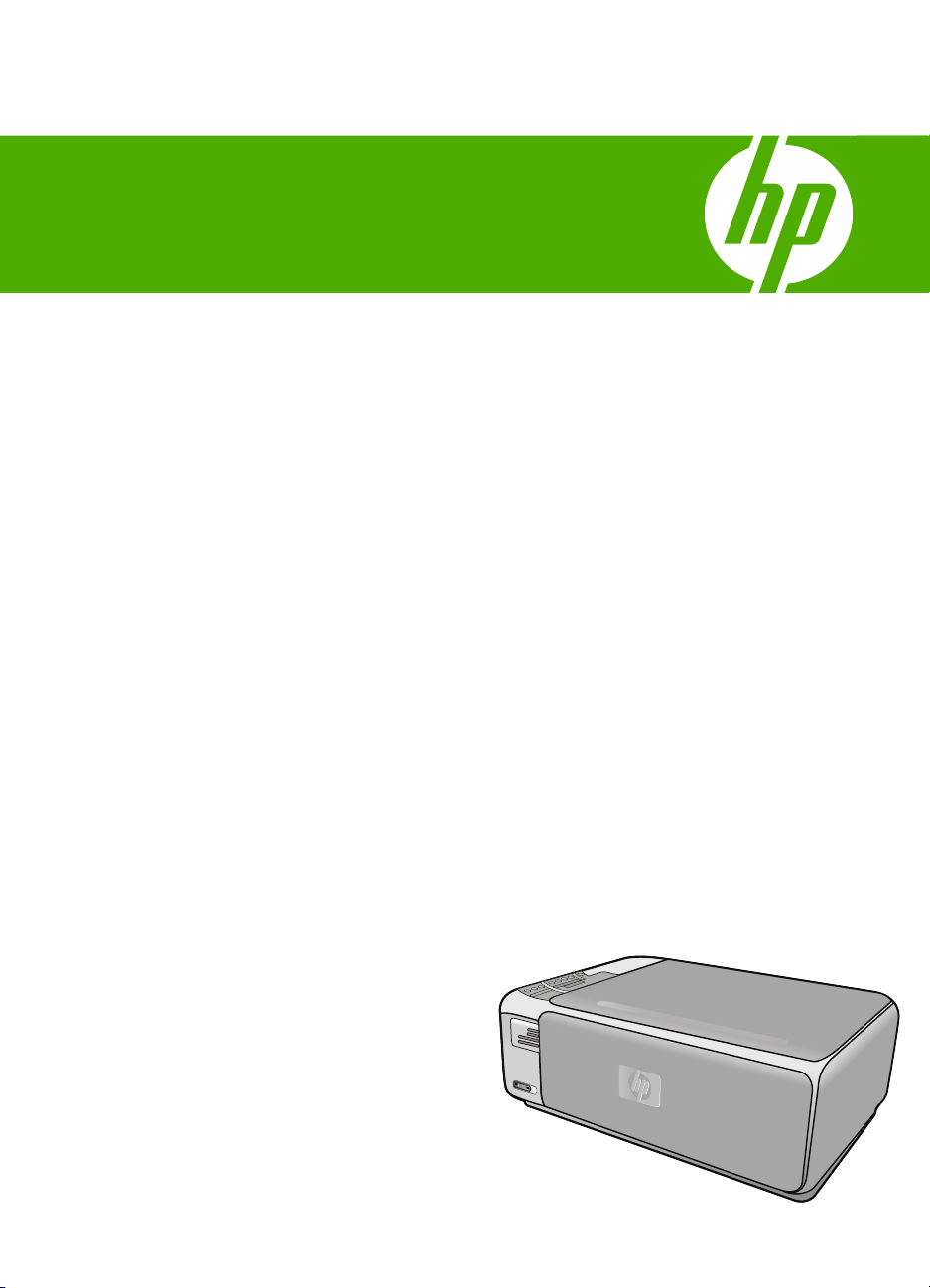
Hjælp til
HP Photosmart C4380 All-in-One series
Page 2
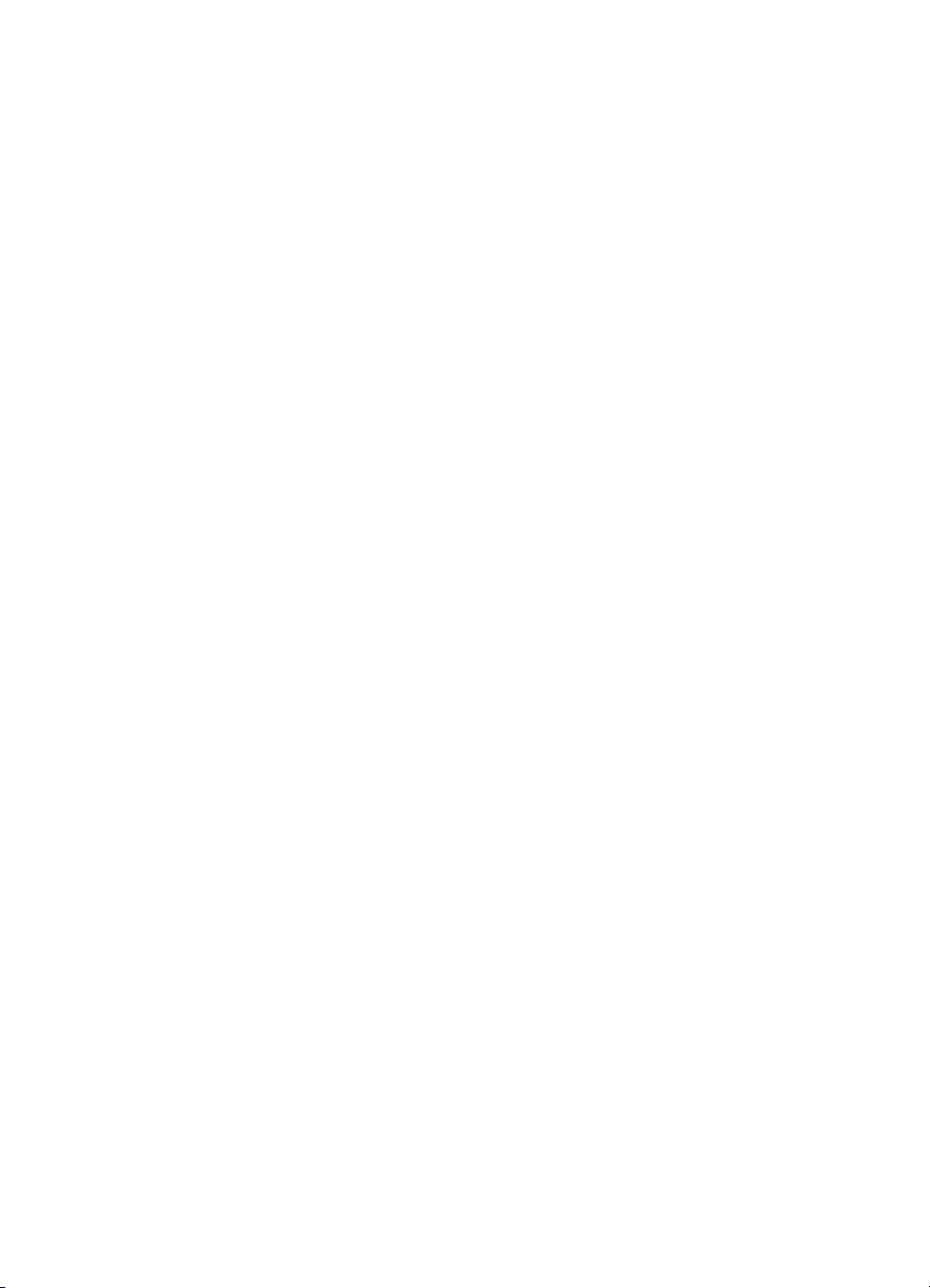
Page 3
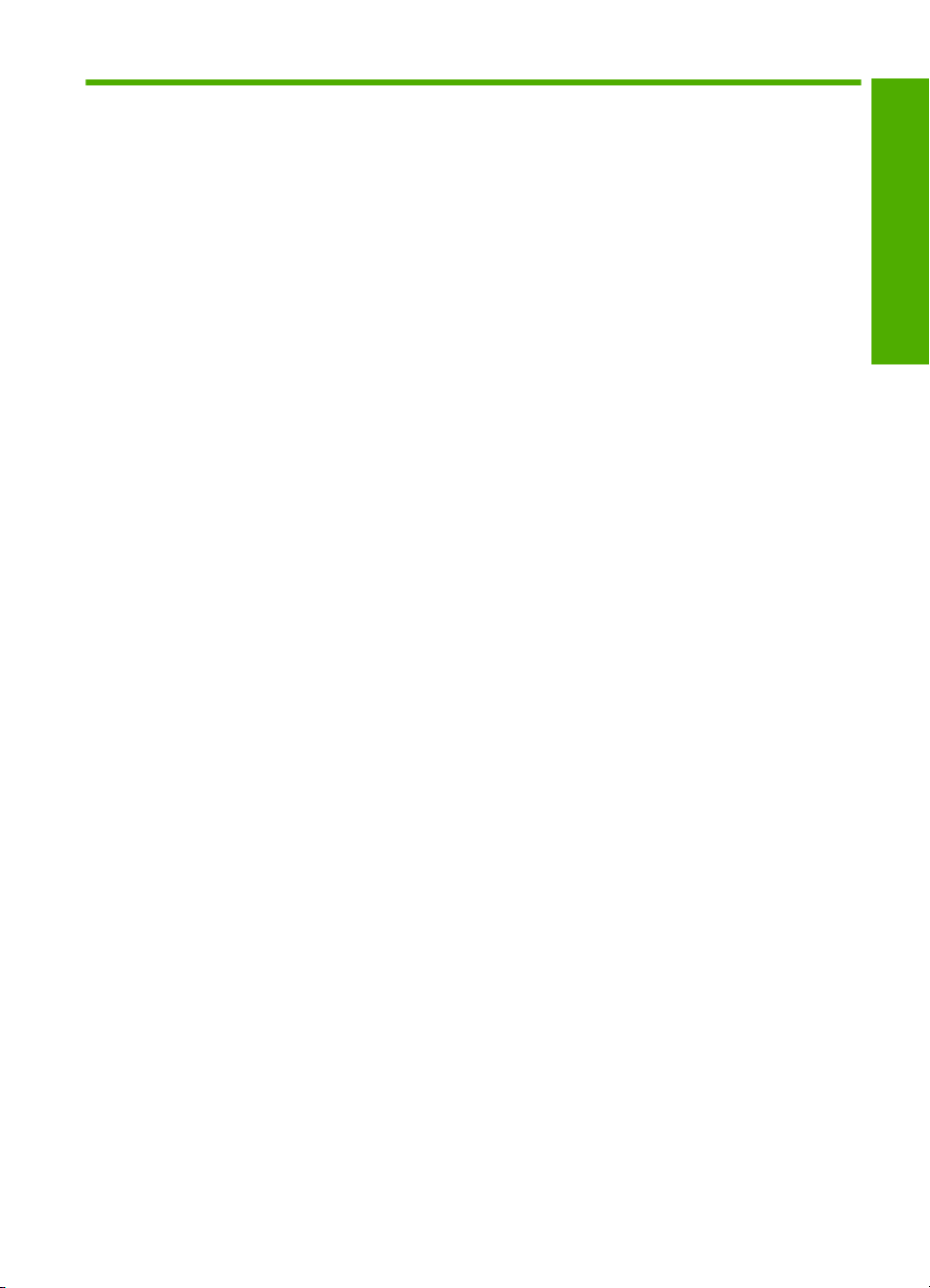
Indhold
1 HP Photosmart C4380 All-in-One series Hjælp......................................................................5
2 Oversigt over HP All-in-One
Et hurtigt overblik over HP All-in-One.........................................................................................7
Knapperne på kontrolpanelet.....................................................................................................8
Brug af HP Photosmart-softwaren..............................................................................................9
3 Her finder du yderligere oplysninger....................................................................................11
4 Hvordan gør jeg?....................................................................................................................13
5 Afslutning af installationen af HP All-in-One
Oplysninger om computertilslutning.........................................................................................15
Understøttede forbindelsestyper........................................................................................15
Tilslutning via integreret trådløs WLAN 802.11..................................................................16
Brug af printerdeling...........................................................................................................16
Tilslutning til et netværk............................................................................................................16
Opsætning af et integreret trådløst WLAN 802.11 netværk...............................................17
Det skal du bruge til et integreret trådløst WLAN 802.11 netværk...............................17
Tilslutning til et integreret trådløst WLAN 802.11-netværk...........................................18
Opsætning af et trådløst ad hoc-netværk...........................................................................19
Det skal du bruge til et ad hoc-netværk........................................................................19
Oprettelse af en netværksprofil til en Windows XP-computer......................................19
Opret en netværksprofil til andre operativsystemer......................................................20
Tilslutning til et trådløst ad hoc-netværk.......................................................................21
Tilslutning til yderligere computere på et netværk..............................................................21
Ændring af HP All-in-One fra en USB-forbindelse til en netværksforbindelse....................22
Administration af netværksindstillinger...............................................................................22
Ændring af de grundlæggende netværksindstillinger fra kontrolpanelet......................22
Definitioner på siden med netværkskonfigurationer.....................................................24
Netværksordliste.................................................................................................................28
Indhold
6 Ilægning af originaler og papir
Ilægning af originaler................................................................................................................31
Valg af papir til udskrivning og kopiering..................................................................................32
Anbefalet papir til udskrivning og kopiering........................................................................32
Anbefalet papir kun til udskrivning......................................................................................33
Papirtyper, der bør undgås.................................................................................................34
Ilægning af papir.......................................................................................................................34
Ilægning af papir i fuld størrelse.........................................................................................35
Ilægning af fotopapir i størrelsen 10 x 15 cm.....................................................................36
Ilægning af kartotekskort....................................................................................................37
Ilægning af konvolutter.......................................................................................................38
Ilægning af andre papirtyper...............................................................................................39
Undgåelse af papirstop.............................................................................................................40
1
Page 4

7 Udskrivning fra computeren
Udskrivning fra et program.......................................................................................................41
Valg af HP All-in-One som standardprinter..............................................................................42
Ændring af udskriftsindstillinger for det aktuelle job.................................................................42
Angivelse af papirstørrelsen...............................................................................................42
Indstilling af papirtypen til udskrivning................................................................................43
Visning af udskriftsopløsningen..........................................................................................44
Ændring af udskrivningshastighed eller -kvalitet................................................................44
Ændring af sideretning.......................................................................................................44
Indhold
Skalering af dokumentstørrelsen........................................................................................45
Ændring af mætning, lysstyrke eller farvetone...................................................................45
Eksempel på udskriftsjob....................................................................................................45
Ændring af standardudskriftsindstillinger..................................................................................46
Udskrivningsgenveje................................................................................................................46
Oprettelse af udskrivningsgenveje.....................................................................................47
Sletning af udskrivningsgenveje.........................................................................................47
Udskrivning af specielle udskriftsjob.........................................................................................48
Udskrivning af et billede uden ramme................................................................................48
Udskrivning af et foto på fotopapir......................................................................................49
Udskrivning af egne cd/dvd-etiketter..................................................................................50
Udskrivning med Maksimum dpi.......................................................................................50
Udskrivning på begge sider af papiret................................................................................51
Udskrivning af et dokument med flere sider som en folder................................................52
Udskrivning af flere sider på et enkelt ark..........................................................................54
Udskrivning af et dokument på flere sider i omvendt rækkefølge.......................................55
Spejlvending af et billede til overføringer............................................................................56
Udskrivning på transparenter.............................................................................................56
Udskrivning af en gruppe adresser på etiketter eller konvolutter.......................................57
Udskrivning af en plakat.....................................................................................................58
Udskrivning af en webside..................................................................................................58
Annullering af et udskriftsjob....................................................................................................59
8 Brug af fotofunktionerne
Udskrivning af fotos..................................................................................................................62
Udskrivning af 10 x 15 cm (4 x 6") fotos.............................................................................62
Udskrivning af forstørrelser.................................................................................................63
Udskrivning af fotos fra HP Photosmart-softwaren.............................................................64
Udskrivning af fotos, der er valgt på kameraet (DPOF)......................................................64
Lagring af fotos på computeren................................................................................................65
Redigering af fotos vha. computeren........................................................................................65
Deling af fotos med venner og familie......................................................................................66
9 Brug af scanningsfunktionerne
Scanning af billeder eller dokumenter......................................................................................67
Redigering af et scannet billede...............................................................................................68
Redigering af et scannet dokument..........................................................................................68
Afbrydelse af scanning.............................................................................................................69
10 Brug af kopifunktionerne
Fremstilling af en kopi...............................................................................................................71
2
Page 5

Indhold
Ændring af kopieringsindstillinger for det aktuelle job..............................................................71
Fremstilling af flere kopier af samme original.....................................................................71
Ændring af kopieringshastighed eller kopikvalitet..............................................................72
Udførelse af specielle kopieringsjob.........................................................................................72
Kopiering af et foto uden rammer.......................................................................................73
Tilpasning af størrelsen på en original, så den passer til Letter- eller A4-papir..................73
Annullering af kopiering............................................................................................................74
11 Vedligeholdelse af HP All-in-One
Rengøring af HP All-in-One......................................................................................................75
Rengøring af enhedens overflade......................................................................................75
Rengøring af glaspladen....................................................................................................75
Rengøring af lågets underside...........................................................................................76
Udskrivning af en selvtestrapport.............................................................................................76
Arbejde med blækpatroner.......................................................................................................77
Håndtering af blækpatroner................................................................................................78
Kontrol af det anslåede blækniveau...................................................................................78
Udskiftning af blækpatroner................................................................................................79
Brug af en fotoblækpatron..................................................................................................82
Brug af holderen til blækpatronen......................................................................................82
Justering af blækpatronerne...............................................................................................83
Rensning af blækpatroner..................................................................................................84
Rensning af blækpatronens kontaktflader .........................................................................85
Rensning af området omkring blækdyserne.......................................................................86
Fjernelse af blæk fra huden og tøjet...................................................................................88
Sluk HP All-in-One....................................................................................................................88
Indhold
12 Køb af blækpatroner...............................................................................................................89
13 Fejlfinding
Tip til fejlfinding.........................................................................................................................91
Kommunikationsproblemer via en USB-tilslutning..............................................................91
Oplysninger om blækpatroner............................................................................................92
Oplysninger om papir.........................................................................................................93
Fjernelse af papir, der sidder fast.......................................................................................94
Fejlfinding af blækpatroner.................................................................................................95
Visning af filen Vigtigt.......................................................................................................101
Fejlfinding i forbindelse med hardwareinstallation..................................................................101
Fejlfinding i forbindelse med installation af software..............................................................103
Af- og geninstallation af softwaren...................................................................................106
Fejlfinding i forbindelse med opsætning af trådløs.................................................................108
Fejlfinding i forbindelse med udskriftskvaliteten.....................................................................112
Fejlfinding i forbindelse med udskrivning................................................................................119
Fejlfinding i forbindelse med hukommelseskort......................................................................127
Fejlfinding i forbindelse med scanning...................................................................................131
Fejlfinding i forbindelse med kopiering...................................................................................135
3
Page 6
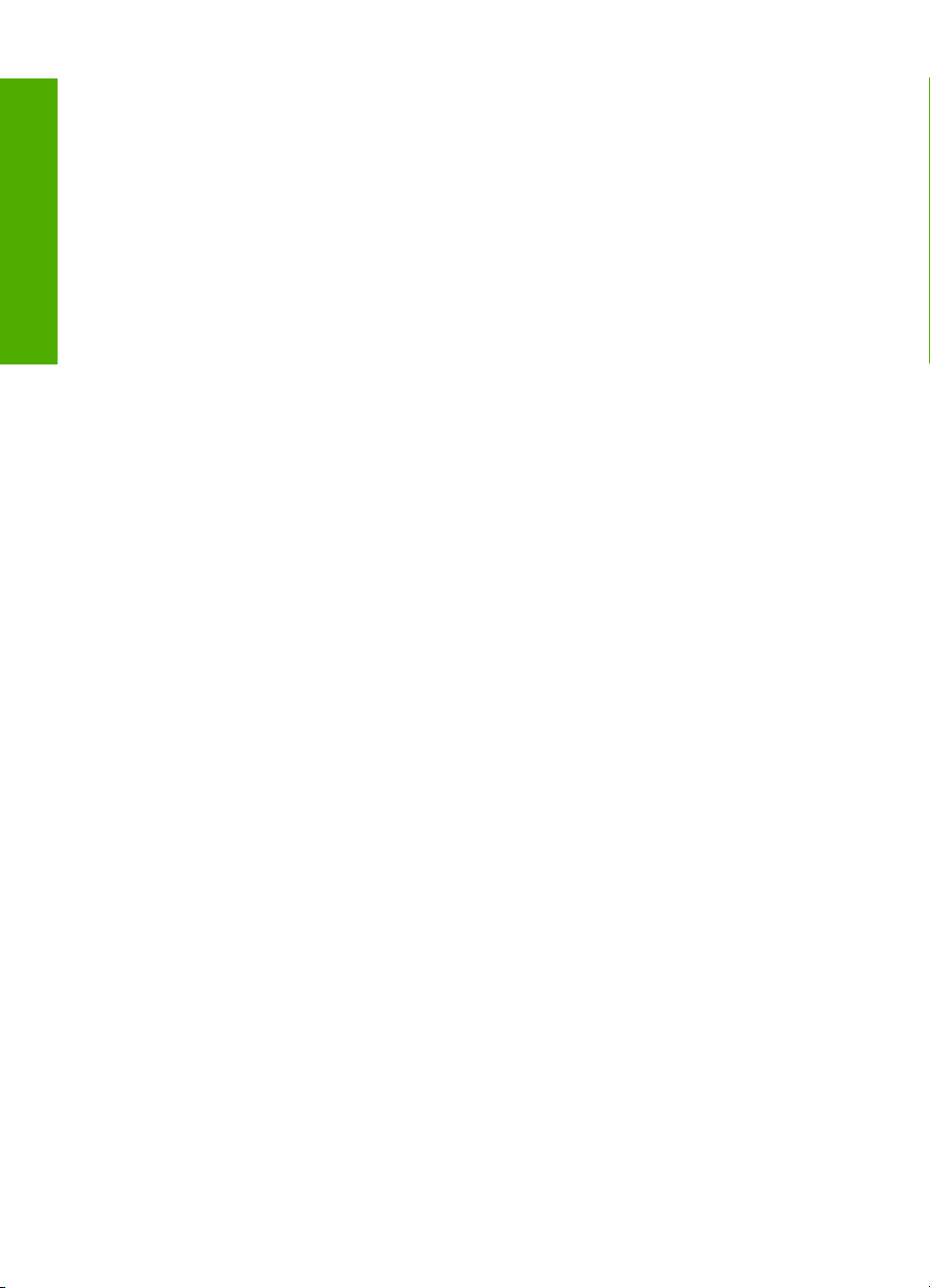
Fejl..........................................................................................................................................139
Enhedsmeddelelser..........................................................................................................139
Meddelelser vedrørende filer............................................................................................141
Understøttede filtyper til HP All-in-One.......................................................................143
Generelle brugermeddelelser...........................................................................................143
Meddelelser vedrørende papir..........................................................................................146
Meddelelser vedrørende strøm og tilslutning...................................................................148
Meddelelser vedrørende blækpatroner............................................................................151
14 HP garanti og support
Indhold
Garanti....................................................................................................................................157
Oplysninger om garanti for blækpatroner...............................................................................157
Supportproces........................................................................................................................157
Før du kontakter HP Support..................................................................................................158
HP's telefonsupport................................................................................................................158
Periode med telefonsupport.............................................................................................159
Kontakt til HP Kundeservice.............................................................................................159
Efter perioden med telefonsupport...................................................................................159
Yderligere garantimuligheder.................................................................................................159
HP Quick Exchange Service (Japan).....................................................................................160
Call HP Korea customer support............................................................................................160
Forberedelse af HP All-in-One til forsendelse........................................................................161
Emballering af HP All-in-One..................................................................................................161
15 Tekniske oplysninger
Specifikationer........................................................................................................................163
Miljømæssigt produktovervågningsprogram...........................................................................163
Papirbrug..........................................................................................................................164
Plastik...............................................................................................................................164
Datablade vedrørende materialesikkerhed.......................................................................164
Genbrugsprogram............................................................................................................164
HP's genbrugsprogram for inkjetforbrugsvarer.................................................................164
Energiforbrug....................................................................................................................164
Disposal of Waste Equipment by Users in Private Households in the European
Union................................................................................................................................165
Regulative bemærkninger......................................................................................................165
Lovpligtigt modelidentifikationsnummer............................................................................166
FCC statement..................................................................................................................166
Notice to users in Korea...................................................................................................167
VCCI (Class B) compliance statement for users in Japan................................................167
Notice to users in Japan about power cord......................................................................167
Geräuschemission............................................................................................................167
Lovgivningsmæssige bestemmelser for trådløs.....................................................................167
Wireless: Exposure to radio frequency radiation..............................................................167
Wireless: Notice to users in Brazil....................................................................................168
Wireless: Notice to users in Canada................................................................................168
European Union Regulatory Notice..................................................................................169
Wireless: Notice to users in Taiwan.................................................................................169
Declaration of conformity (European Economic Area)...........................................................170
HP Photosmart C4380 All-in-One series declaration of conformity........................................170
Indeks..........................................................................................................................................171
4
Page 7
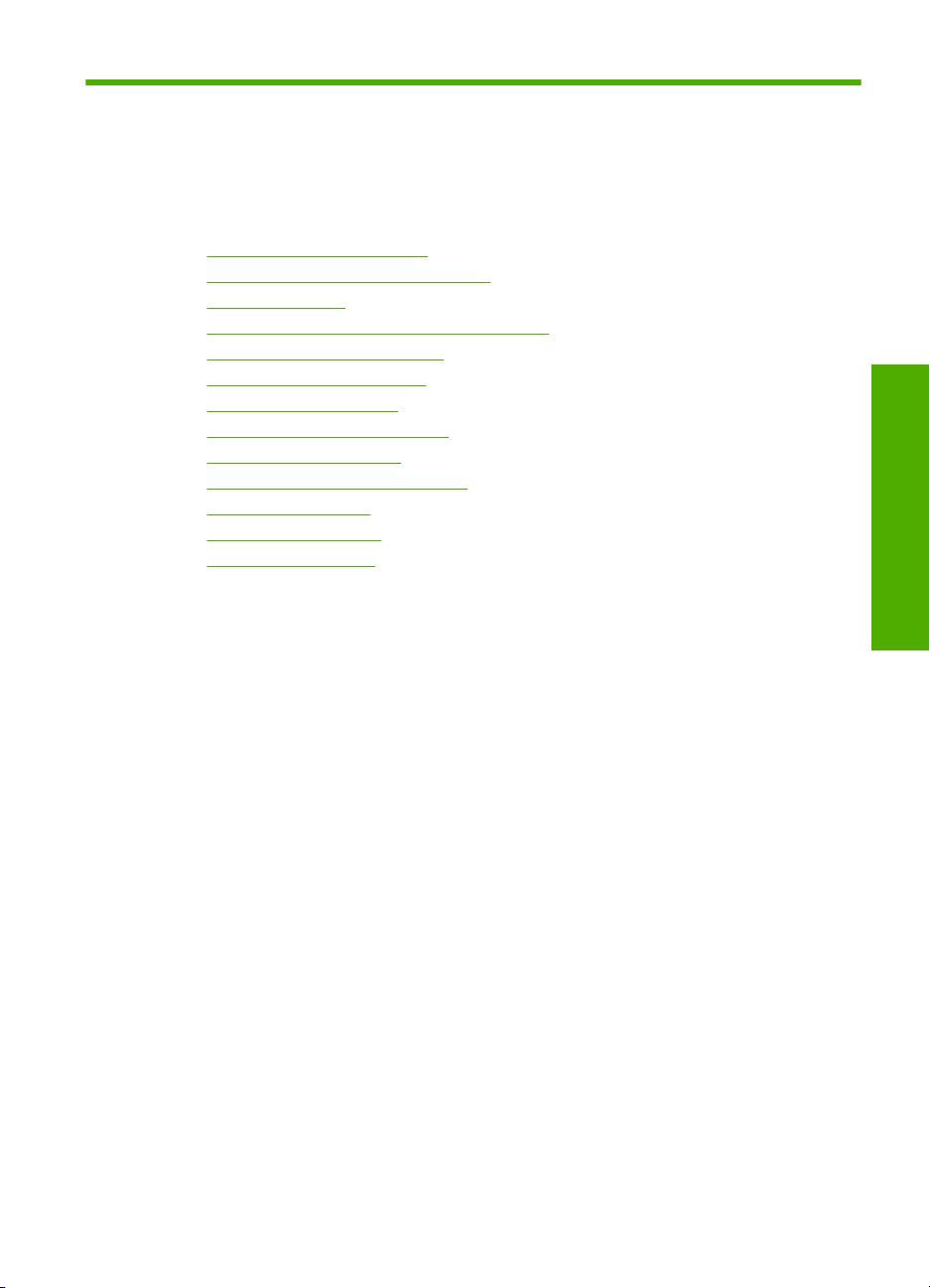
1 HP Photosmart
C4380 All-in-One series Hjælp
Oplysninger om HP All-in-One findes i:
•“
Oversigt over HP All-in-One” på side 7
Her finder du yderligere oplysninger” på side 11
•“
Hvordan gør jeg?” på side 13
•“
Afslutning af installationen af HP All-in-One” på side 15
•“
Ilægning af originaler og papir” på side 31
•“
Udskrivning fra computeren” på side 41
•“
Brug af fotofunktionerne” på side 61
•“
Brug af scanningsfunktionerne” på side 67
•“
Brug af kopifunktionerne” på side 71
•“
Vedligeholdelse af HP All-in-One” på side 75
•“
Køb af blækpatroner” på side 89
•“
HP garanti og support” på side 157
•“
Tekniske oplysninger” på side 163
•“
HP Photosmart
C4380 All-in-One series Hjælp
HP Photosmart C4380 All-in-One series Hjælp 5
Page 8
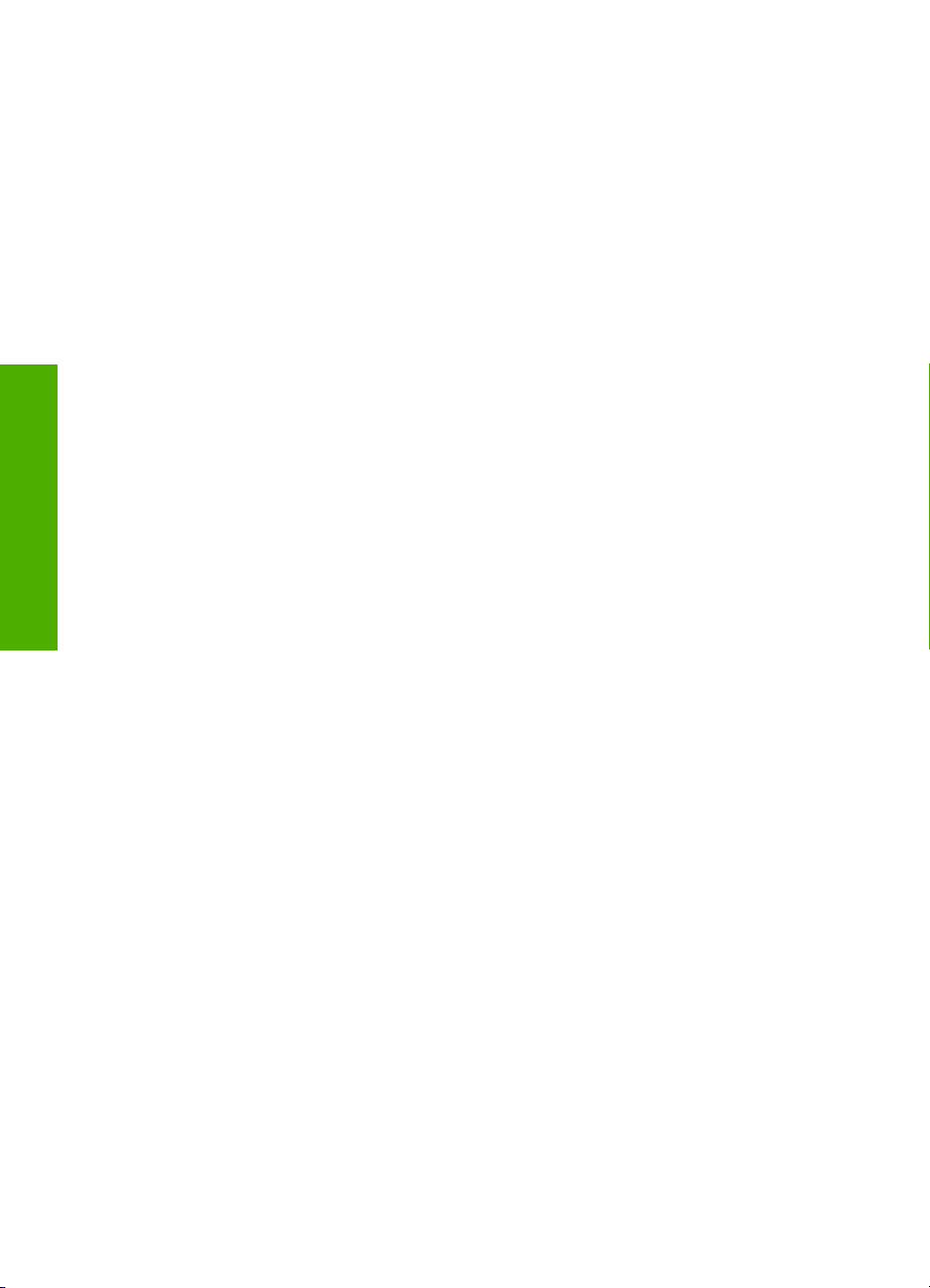
C4380 All-in-One series Hjælp
HP Photosmart
Kapitel 1
6 HP Photosmart C4380 All-in-One series Hjælp
Page 9
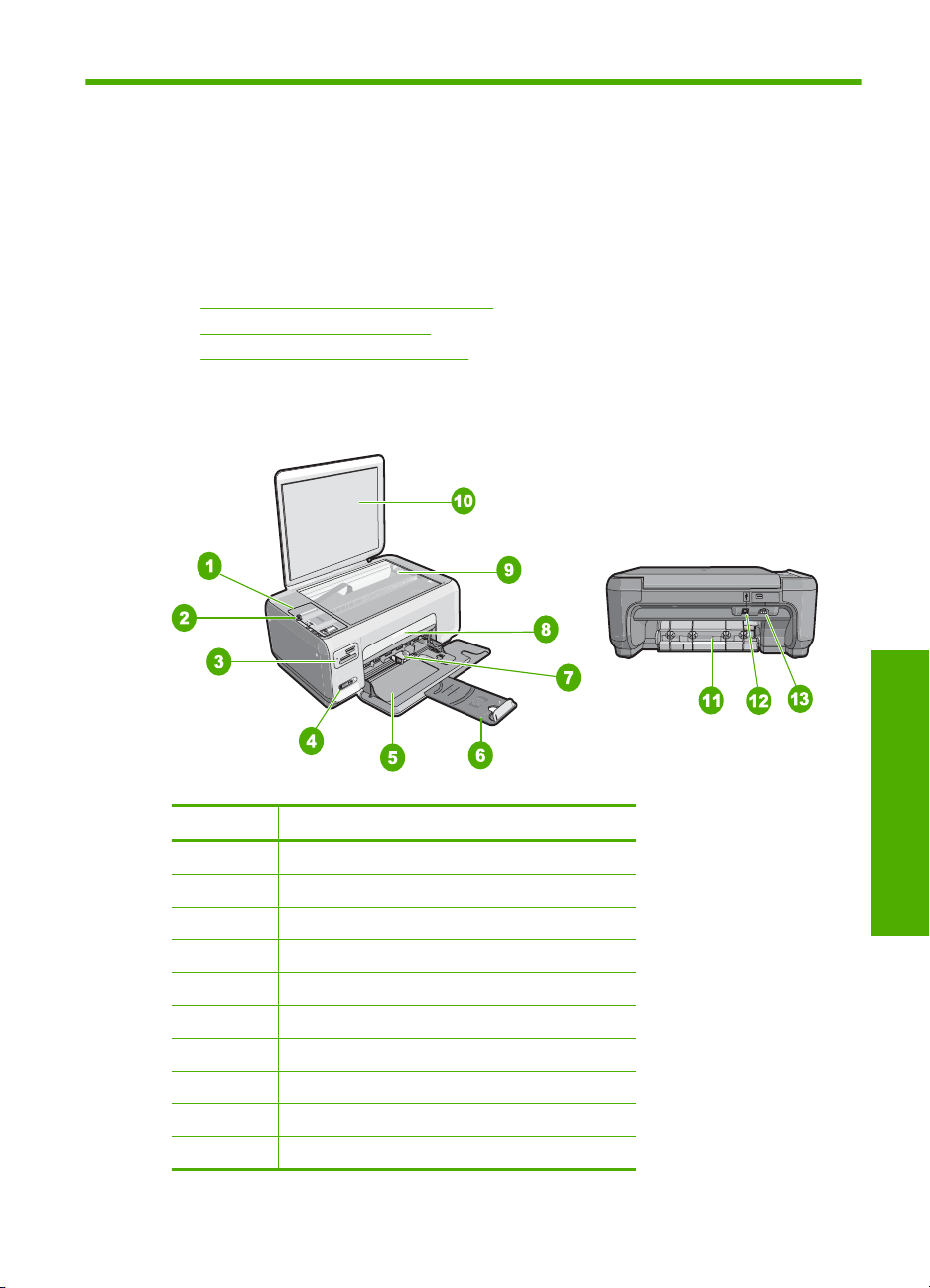
2 Oversigt over HP All-in-One
Brug HP All-in-One til hurtigt og nemt at udføre forskellige opgaver, som at tage en kopi,
scanne dokumenter eller udskrive fotos fra et hukommelseskort. Du kan få adgang til
mange HP All-in-One-funktioner direkte fra kontrolpanelet, uden at du behøver tænde
computeren.
Dette afsnit indeholder følgende emner:
•
Et hurtigt overblik over HP All-in-One
Knapperne på kontrolpanelet
•
Brug af HP Photosmart-softwaren
•
Et hurtigt overblik over HP All-in-One
Nr. Beskrivelse
1 Kontrolpanel
2 Knappen Til
3 Holdere til hukommelseskort
4 Indikator og knap for trådløst netværk
5 Papirbakke (Inputbakke)
6 Bakkeforlænger
7 Papirbreddestyr
8 Dæksel til blækpatroner
9 Glasplade
10 Lågets underside
Oversigt over HP All-in-One
Oversigt over HP All-in-One 7
Page 10
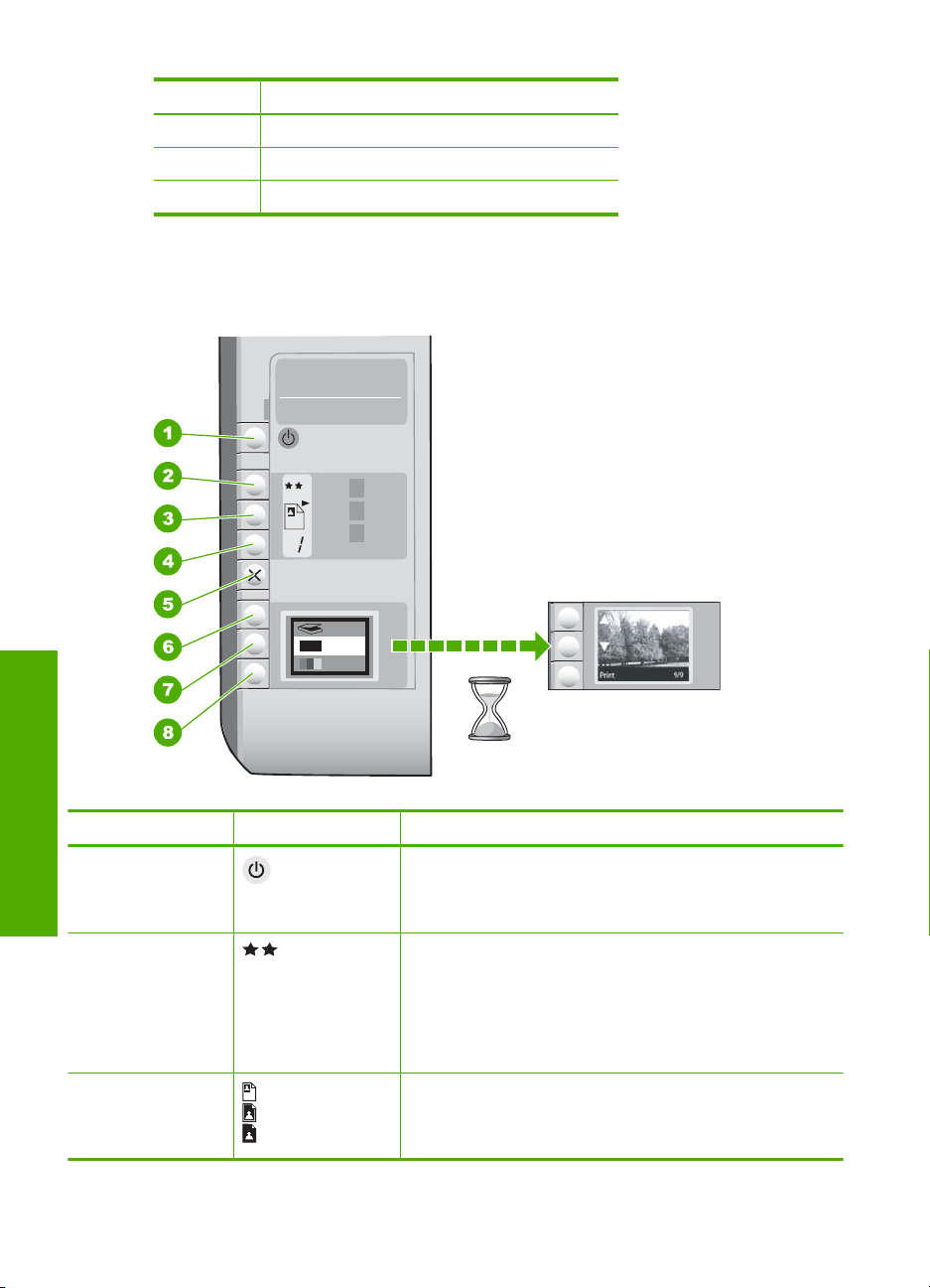
Kapitel 2
(fortsat)
Nr. Beskrivelse
11 Bagdæksel
12 Bageste USB-port
13 Strømstik
* Brug kun den strømadapter, der er leveret af HP.
*
Knapperne på kontrolpanelet
Oversigt over HP All-in-One
Nr. Ikon Navn og beskrivelse
1 Knappen Til: Tænder eller slukker HP All-in-One. Når
2 Knappen Kvalitet: Ændrer kopikvaliteten eller kvaliteten af
3 Knappen Størrelse: Ændrer billedstørrelsen til 100% (Faktisk
8 Oversigt over HP All-in-One
HP All-in-One er slukket, har enheden stadig et minimalt
strømforbrug. For helt at afbryde strømmen skal du slukke
HP All-in-One og tage netledningen ud.
fotos, der udskrives fra hukommelseskort. Standardkvaliteten
er to stjerner for såvel almindeligt papir som fotopapir. Den
endelige kvalitet afhænger dog af papirtypen. I forbindelse
med almindeligt papir repræsenterer to stjerner normal
kvalitet. I forbindelse med fotopapir repræsenterer to stjerner
den bedste kvalitet.
størrelse), tilpasser til siden (Tilpas til papir) eller udskriver
billeder uden ramme (Uden ramme). Standardindstillingen er
100% for almindeligt papir og Uden ramme for fotopapir.
Page 11
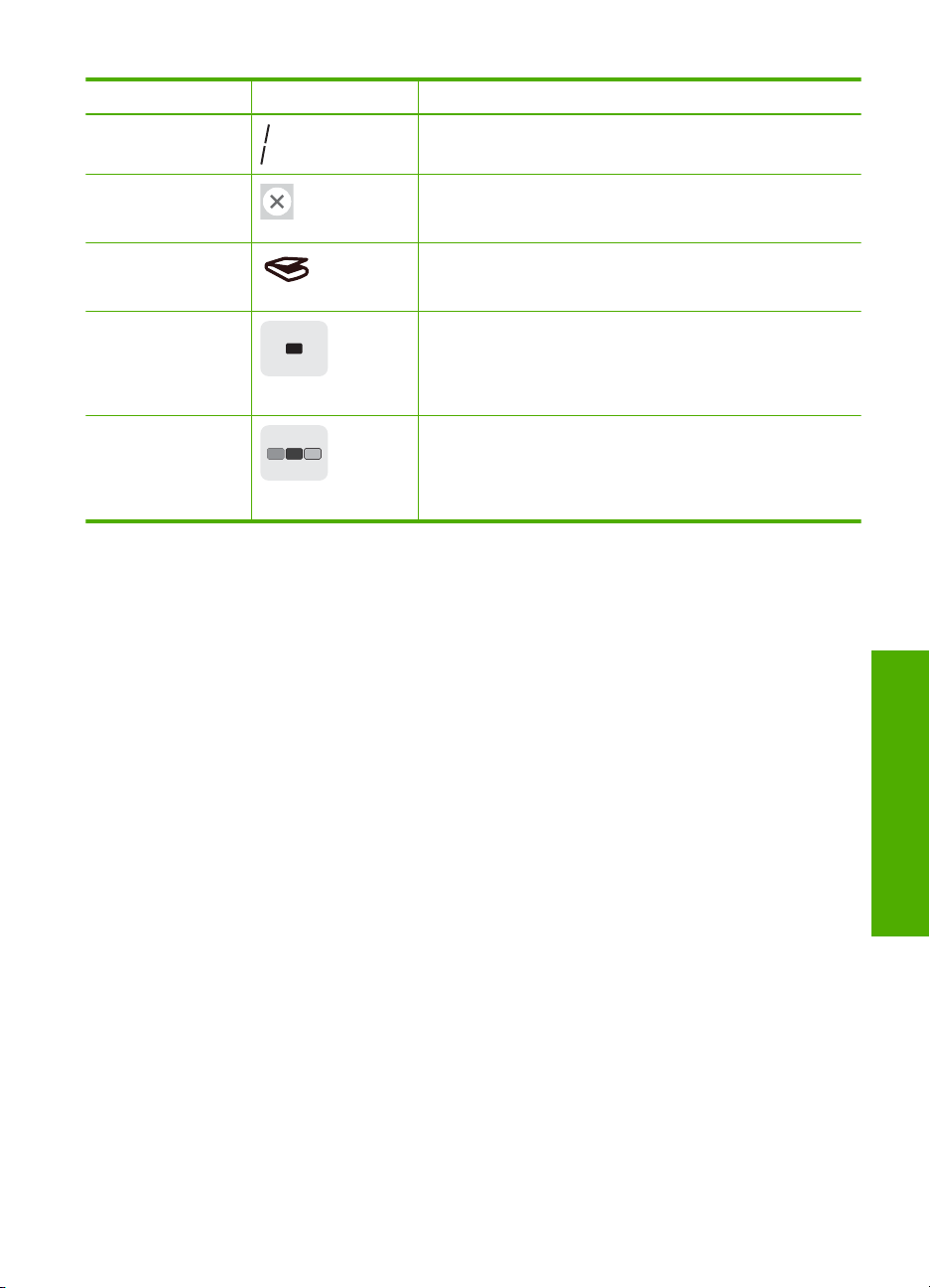
(fortsat)
Nr. Ikon Navn og beskrivelse
4 Knappen Kopier: Angiver det ønskede antal kopier.
5 Knappen Annuller: Stopper en opgave (f.eks. scanning eller
6 Knappen Scan: Starter et scanningsjob. Når der er isat et
7 Knappen Start kopi, Sort: Starter kopiering i sort-hvid. I visse
8 Knappen Start kopi, Farve: Starter farvekopiering. I visse
kopiering) eller nulstiller indstillinger (f.eks. Kvalitet og
Kopier).
hukommelseskort, vises det næste foto på kortet, når der
trykkes på denne knap.
situationer (f.eks. efter udbedring af papirstop) får denne knap
udskrivningen til at fortsætte. Når der er isat et
hukommelseskort, vises det forrige billede, når der trykkes på
knappen.
situationer (f.eks. efter udbedring af papirstop) får denne knap
udskrivningen til at fortsætte. Når der er isat et
hukommelseskort, startes udskrivningen af det billede, der
vises på displayet, når der trykkes på knappen.
Brug af HP Photosmart-softwaren
Du kan nemt og hurtigt udskrive dine fotos vha. HP Photosmart-softwaren. Du får også
adgang til andre grundlæggende HP-billedbehandlingsfunktioner som lagring eller
visning af fotos.
Flere oplysninger om brug af HP Photosmart-softwaren:
• Se panelet Indhold til venstre. Find bogen Hjælp til HP Photosmart Software i
toppen.
• Hvis du ikke kan se bogen Hjælp til HP Photosmart Software øverst i panelet
Indhold, kan du få adgang til hjælpen via HP Solution Center.
Brug af HP Photosmart-softwaren 9
Oversigt over HP All-in-One
Page 12
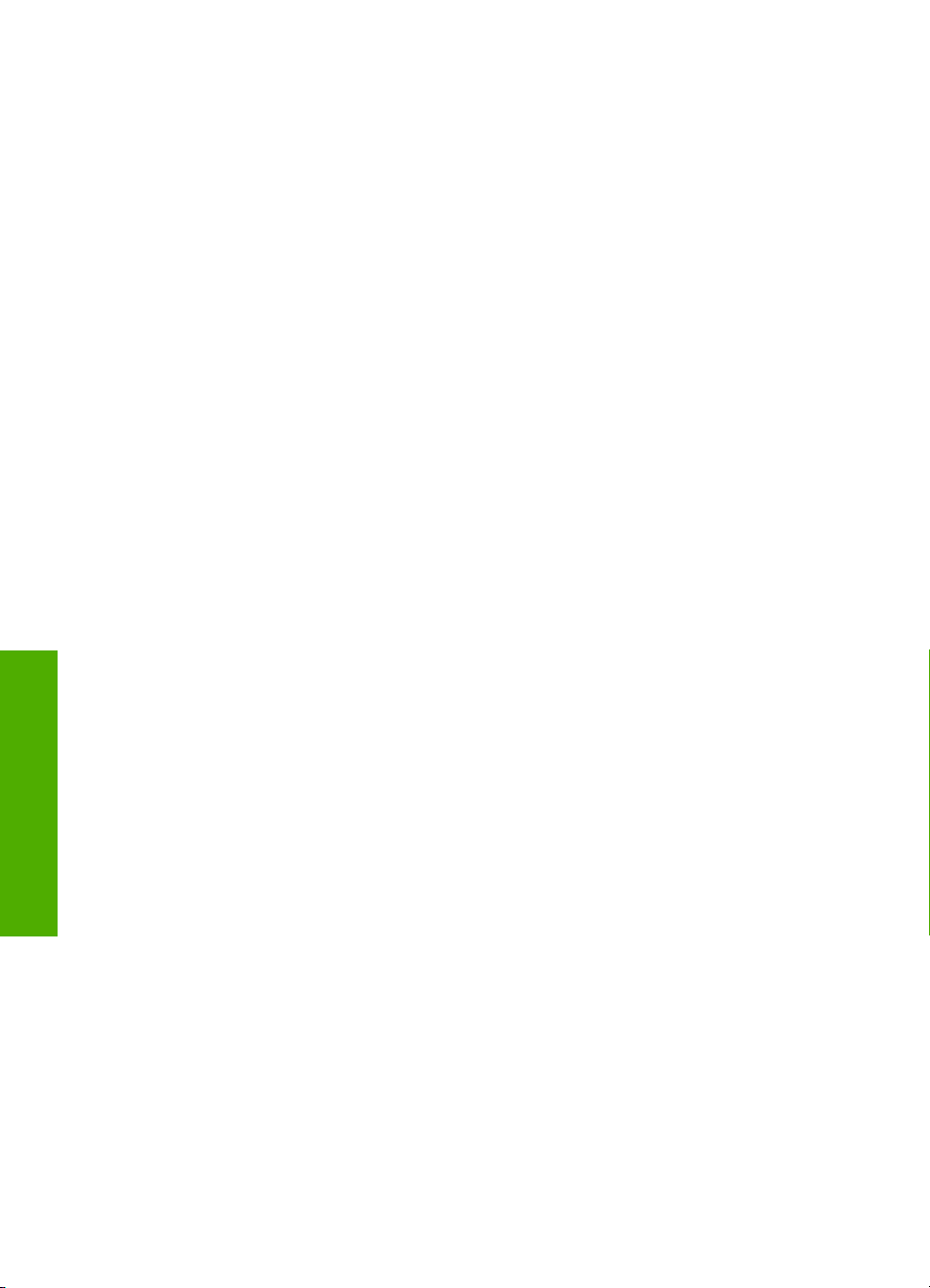
Kapitel 2
Oversigt over HP All-in-One
10 Oversigt over HP All-in-One
Page 13
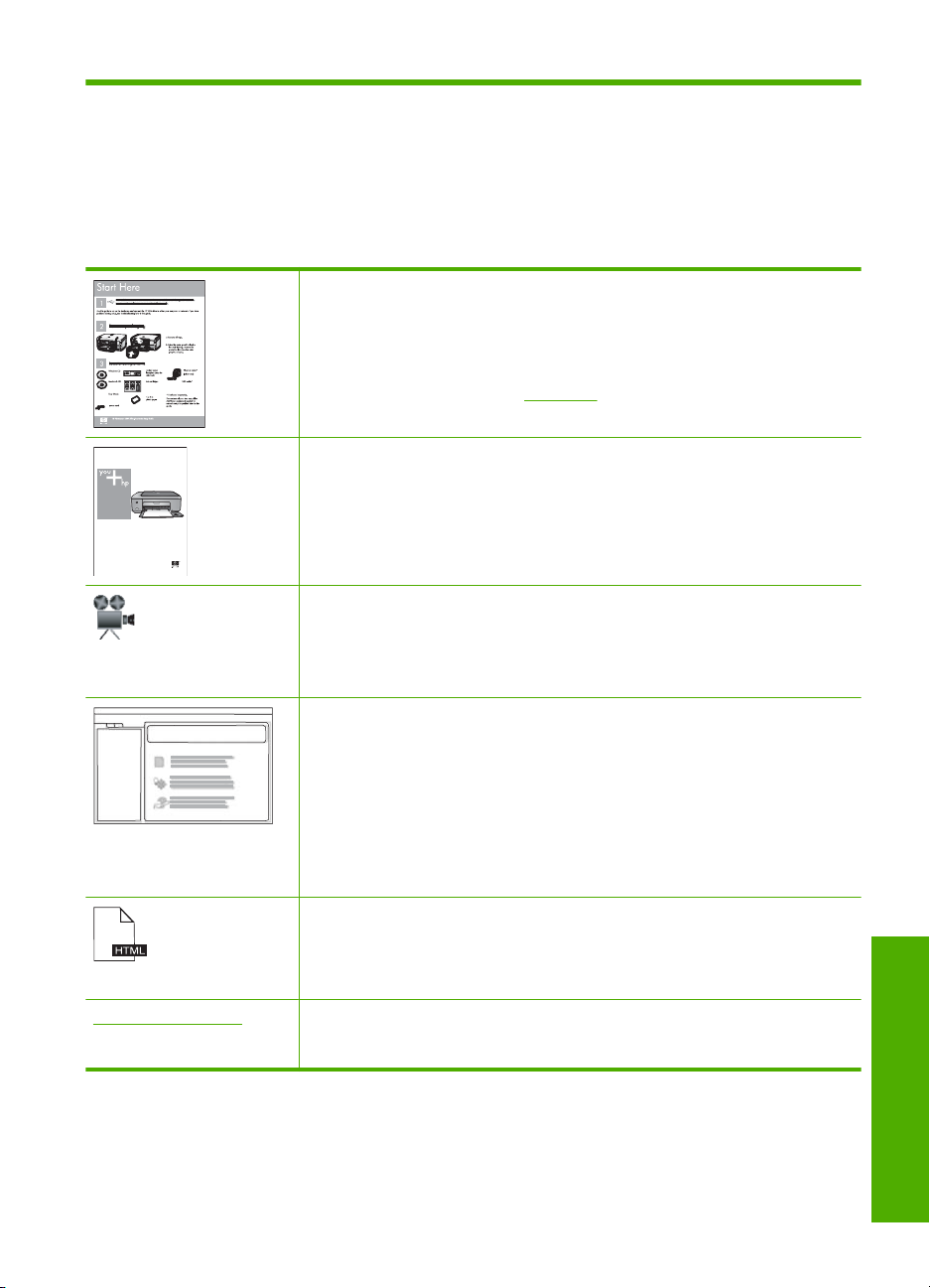
3 Her finder du yderligere
oplysninger
Du kan få adgang til forskellige ressourcer (både trykt og online) med oplysninger om
opsætning og brug af HP All-in-One.
Opsætningsvejledning
Opsætningsvejledning giver vejledning i, hvordan du konfigurerer
HP All-in-One og installerer softwaren. Følg procedurerne i
Opsætningsvejledning i den angivne rækkefølge.
Hvis du får problemer under installationen, kan du finde fejlfindingsoplysninger
i Opsætningsvejledning eller i “
Fejlfinding” på side 91 i denne online hjælp.
HP PSC 1500 series
User Guide
www.hp.com/support Hvis du har adgang til internettet, kan du få hjælp og support fra HP's websted.
Grundlæggende vejledning
Grundlæggende vejledning indeholder en oversigt over HP All-in-One,
herunder trinvise instruktioner til grundlæggende opgaver, fejlfindingstip og
tekniske oplysninger.
HP Photosmart Essential animationer
Med HP Photosmart Essential-animationerne kan du på en sjov og interaktiv
måde få et hurtigt overblik over den software, der følger med HP All-in-One. Du
finder ud af, hvordan du bruger programmet til at fremstille, dele, sortere og
udskrive fotos.
Hjælp på skærmen
Online hjælpen indeholder detaljerede oplysninger om alle funktionerne i
HP All-in-One.
Emnet Hvordan gør jeg? indeholder links, så du hurtigt kan få oplysninger
•
om de mest almindelige opgaver.
Emnet Oversigt over HP All-in-One indeholder generelle oplysninger om
•
hovedfunktionerne i HP All-in-One.
Emnet Fejlfinding indeholder oplysninger om løsning af problemer, der
•
kan opstå i forbindelse med brug af HP All-in-One.
Vigtigt
Filen Vigtigt indeholder de seneste oplysninger, som muligvis ikke findes i andre
publikationer.
Installer softwaren for at få adgang til filen Vigtigt.
Webstedet tilbyder teknisk support og indeholder oplysninger om drivere,
tilbehør og bestilling.
Her finder du yderligere oplysninger 11
Her finder du yderligere oplysninger
Page 14

Kapitel 3
Her finder du yderligere oplysninger
12 Her finder du yderligere oplysninger
Page 15
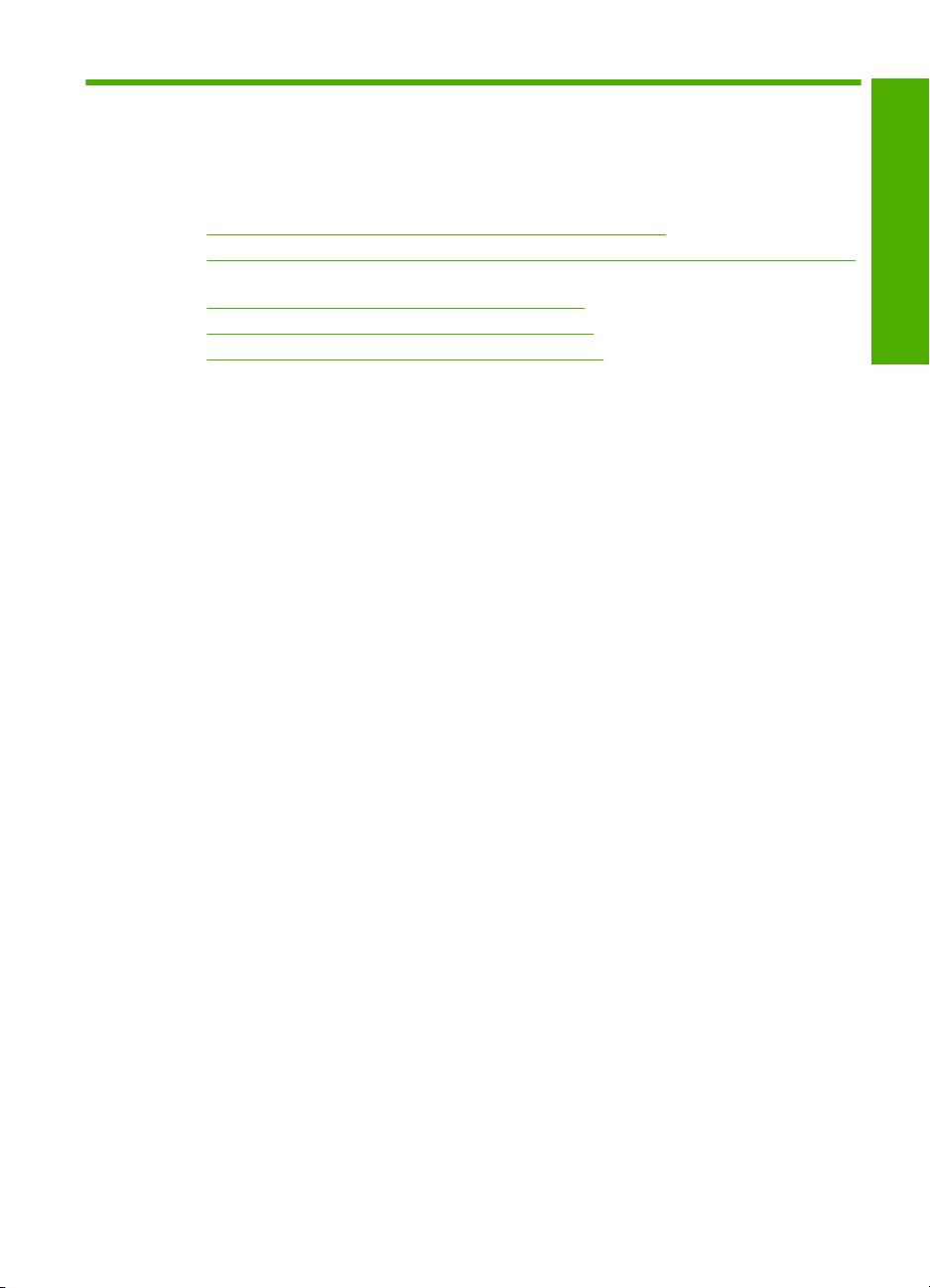
4 Hvordan gør jeg?
Dette afsnit indeholder links til almindeligt forekommende opgaver, f.eks. deling og
udskrivning af fotos og optimering af udskriftsjob.
•“
Hvordan kan jeg fremstille en kopi af et foto uden ramme?” på side 73
Hvordan udskriver jeg fotos uden ramme på papir i størrelsen 10 x 15 cm (4 x 6")?”
•“
på side 48
•“
Hvordan opnår jeg den bedste udskriftskvalitet?” på side 44
Hvordan udskriver jeg på begge sider af papiret?” på side 51
•“
Hvordan kan jeg tage flere kopier af et dokument?” på side 71
•“
Hvordan gør jeg?
Hvordan gør jeg? 13
Page 16
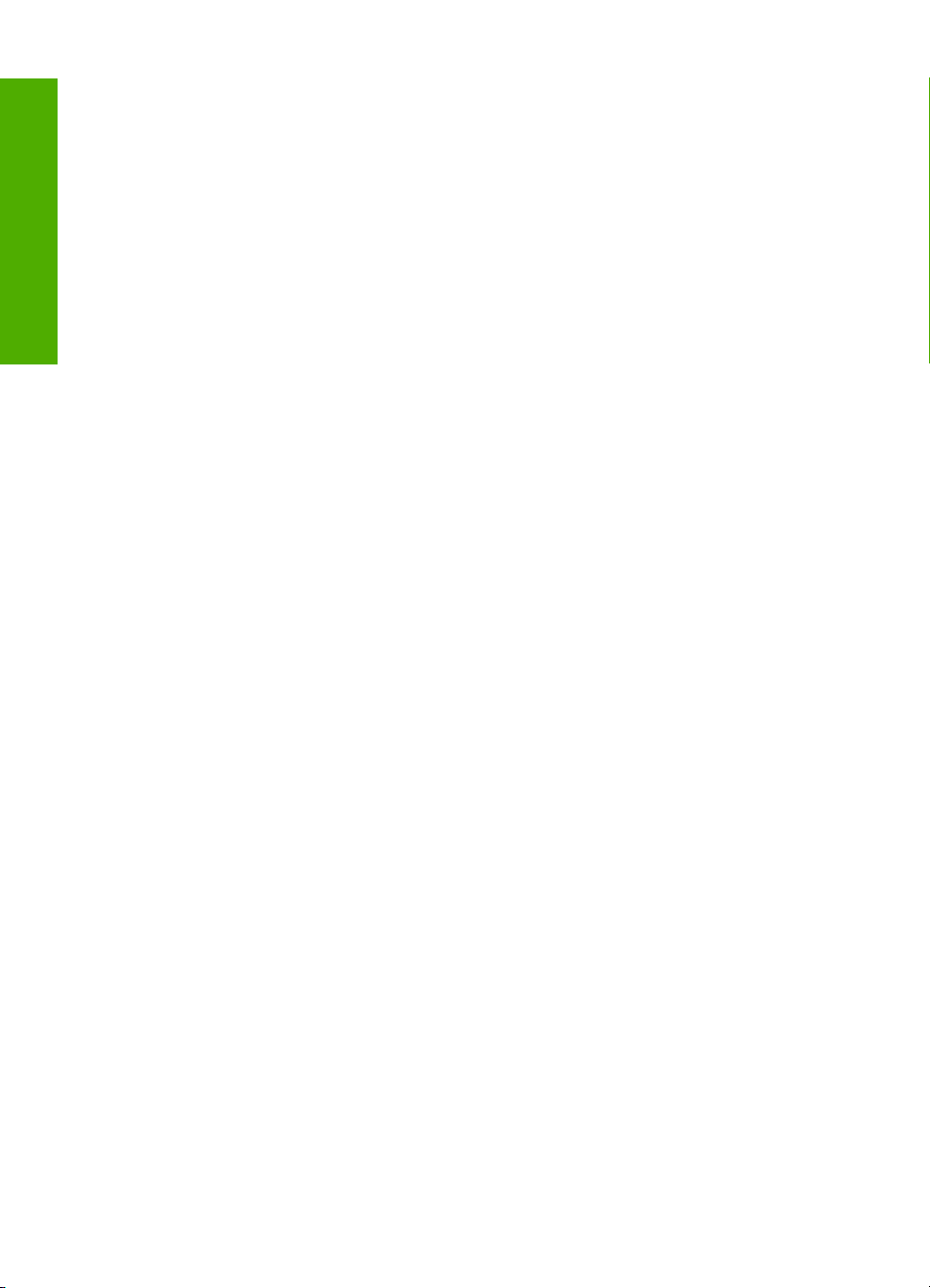
Hvordan gør jeg?
Kapitel 4
14 Hvordan gør jeg?
Page 17

5 Afslutning af installationen af
HP All-in-One
Gennemgå dette afsnit for at færdiggøre opsætningen af HP All-in-One, når du har
gennemført trinnene i Opsætningsvejledning.
Dette afsnit indeholder følgende emner:
•
Oplysninger om computertilslutning
Tilslutning til et netværk
•
Oplysninger om computertilslutning
HP All-in-One er udstyret med en USB-port, så du kan slutte den direkte til en computer
vha. et USB-kabel. Du kan også slutte HP All-in-One til et trådløst netværk eller bruge
printerdeling til at dele enheden via et hjemmenetværk.
Dette afsnit indeholder følgende emner:
•
Understøttede forbindelsestyper
Tilslutning via integreret trådløs WLAN 802.11
•
Brug af printerdeling
•
Understøttede forbindelsestyper
Nedenstående tabel indeholder en liste over understøttede forbindelsestyper.
Beskrivelse Anbefalet antal
USB-forbindelse Én computer tilsluttet
Integreret trådløs WLAN
802.11-forbindelse
Printerdeling Fem.
tilsluttede computere
for at opnå den
optimale ydeevne
med et USB-kabel til den
bageste USB 2.0 High
Speed-port på
HP All-in-One.
Op til fem computere
tilsluttet via en trådløs
router
(infrastrukturtilstand).
Værtscomputeren skal
altid være tændt, for at
der kan udskrives fra de
andre computere.
Understøttede
softwarefunktioner
Alle funktioner
understøttes.
Alle funktioner
understøttes.
Alle funktioner, der findes
på værtscomputeren,
understøttes. Kun
udskrivning understøttes
fra de andre computere.
Installationsvejledning
Følg
Opsætningsvejledning
for at få detaljerede
oplysninger.
Følg vejledningen i
Opsætning af et
“
integreret trådløst WLAN
802.11 netværk”
på side 17.
Følg vejledningen i “Brug
af printerdeling”
på side 16.
Afslutning af installationen
Afslutning af installationen af HP All-in-One 15
Page 18
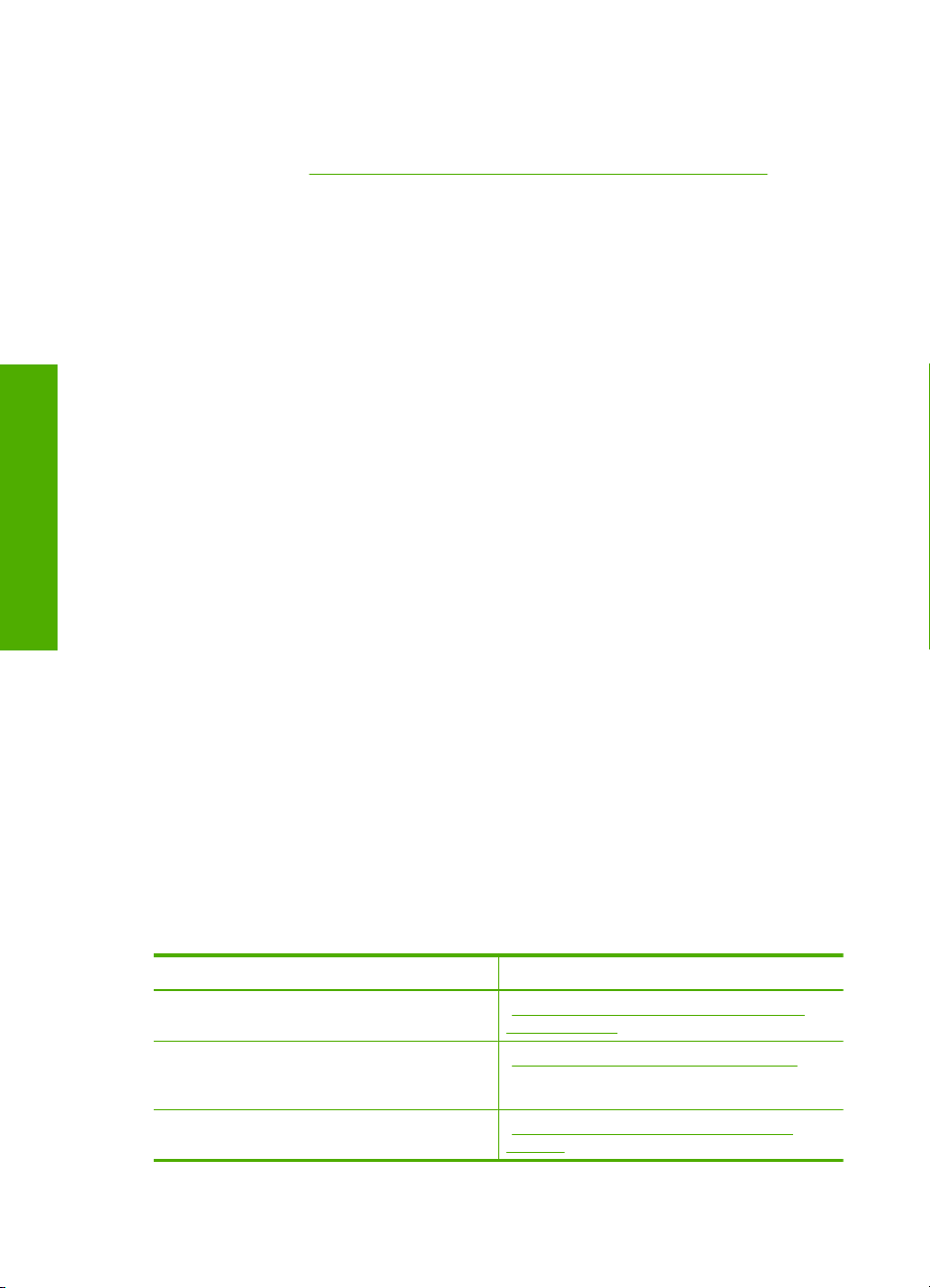
Kapitel 5
Tilslutning via integreret trådløs WLAN 802.11
HP All-in-One anvender en intern netværkskomponent, der understøtter et trådløst
netværk. Der er yderligere oplysninger om tilslutning af HP All-in-One til et trådløst
(802.11) netværk i “
Opsætning af et integreret trådløst WLAN 802.11 netværk”
på side 17.
Brug af printerdeling
Hvis computeren er tilsluttet et netværk, og en anden computer på netværket har en
HP All-in-One tilsluttet via et USB-kabel, kan du udskrive til denne printer ved hjælp af
printerdeling.
Den computer, der er direkte tilsluttet HP All-in-One, fungerer som vært for printeren og
har fuld softwarefunktionalitet. Den anden computer, der kaldes en klient, har kun
adgang til udskrivningsfunktionerne. Øvrige funktioner, som scanning og kopiering, skal
udføres fra værtscomputeren eller fra kontrolpanelet på HP All-in-One.
Afslutning af installationen
Sådan aktiveres printerdeling på en Windows-pc
▲ Se i brugervejledningen, der fulgte med computeren, eller online Hjælp i Windows.
Tilslutning til et netværk
Denne afsnit beskriver, hvordan du slutter HP All-in-One til et netværk, og hvordan du får
vist og administrerer netværksindstillingerne.
For at opnå optimal ydelse og sikkerhed på et trådløst netværk anbefaler HP, at du bruger
en trådløs router eller et trådløst adgangspunkt (802.11) til tilslutning af din HP All-in-One
og andre netværkselementer. Når netværkselementer tilsluttes via en trådløs router eller
et adgangspunkt, kaldes det et infrastruktur netværk.
Hvis du slutter HP All-in-One direkte til en computer, der er klar til trådløs, uden en trådløs
router eller et adgangspunkt, kaldes det et ad hoc netværk. Du kan muligvis kun tilslutte
én trådløs enhed ad gangen med en ad hoc forbindelse.
Fordelene ved et trådløst infrastrukturnetværk sammenlignet med et ad hoc-netværk er
bl.a.:
• Avanceret netværkssikkerhed
• Forbedret driftssikkerhed
• Netværksfleksibilitet
• Bedre ydelse, især ved 802.11 g
Hvis du ønsker at: Se dette afsnit:
Tilslutte til et trådløst netværk med en trådløs
router (infrastruktur).
Foretage en direkte tilslutning til en computer,
der kan benytte trådløs tilslutning, uden en
trådløs router (ad hoc).
Tilføje forbindelser til flere computere på
netværket.
16 Afslutning af installationen af HP All-in-One
“Opsætning af et integreret trådløst WLAN
802.11 netværk” på side 17
“Opsætning af et trådløst ad hoc-netværk”
på side 19
“Tilslutning til yderligere computere på et
netværk” på side 21
Page 19
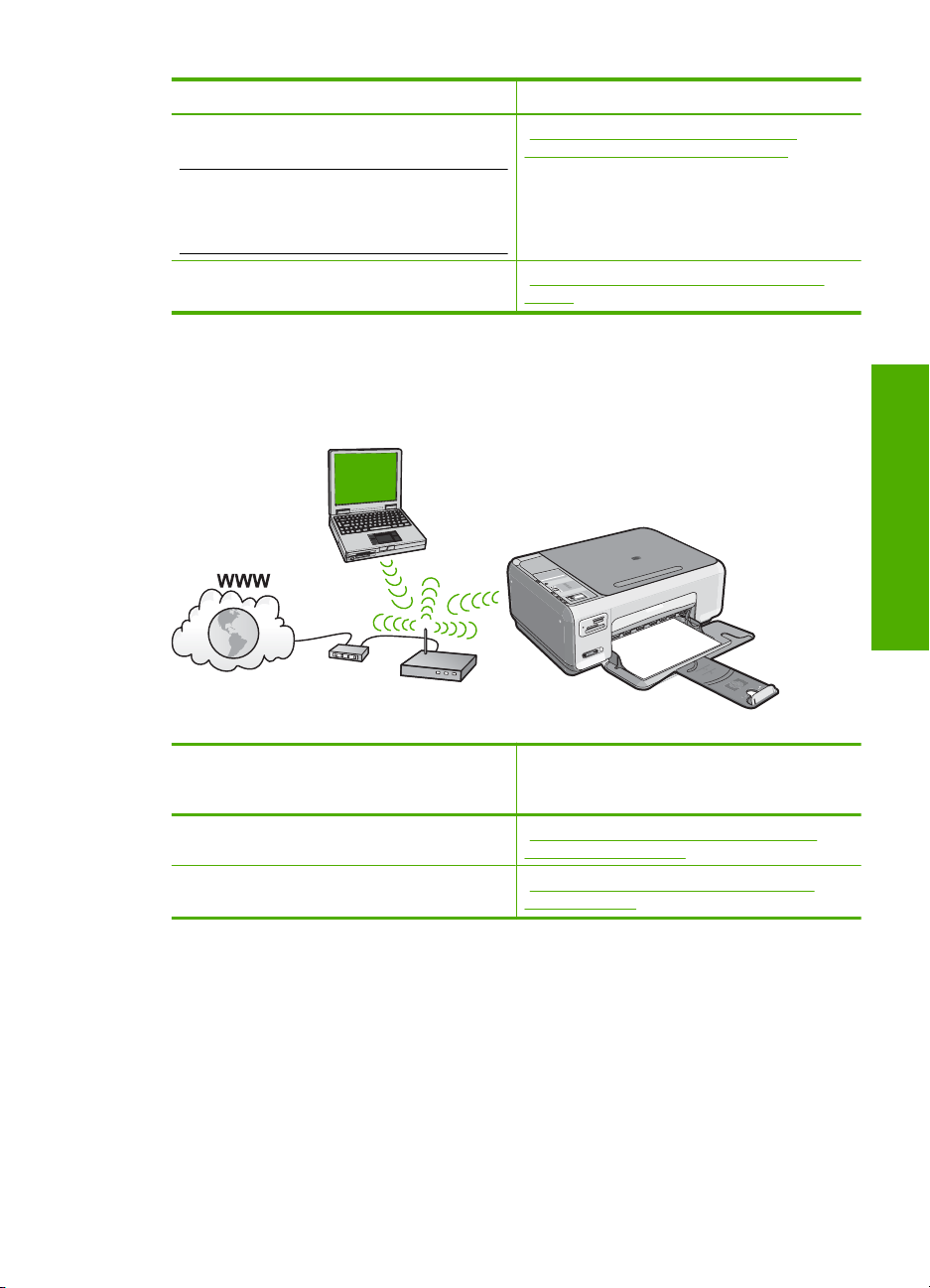
(fortsat)
Hvis du ønsker at: Se dette afsnit:
Ændre HP All-in-One fra en USB-forbindelse til
en netværksforbindelse.
Bemærk! Brug vejledningen i dette afsnit,
hvis du først installerede HP All-in-One med en
USB-forbindelse og nu ønsker at skifte til en
trådløs netværksforbindelse.
Finde oplysninger om fejlfinding. “Fejlfinding i forbindelse med opsætning af
“Ændring af HP All-in-One fra en USBforbindelse til en netværksforbindelse”
på side 22
trådløs” på side 108
Opsætning af et integreret trådløst WLAN 802.11 netværk
Brug dette afsnit, hvis du ønsker at slutte HP All-in-One til en computer på et trådløst
netværk via en trådløs router eller et adgangspunkt. Denne metode anbefales.
Afslutning af installationen
Når du skal konfigurere HP All-in-One i et
integeret trådløst WLAN 802.11 netværk,
skal du gøre følgende:
Indsaml først alt nødvendigt materiale. “Det skal du bruge til et integreret trådløst
Installer herefter softwaren, og slut
HP All-in-One til den trådløse router.
Se dette afsnit:
WLAN 802.11 netværk” på side 17
“Tilslutning til et integreret trådløst WLAN
802.11-netværk” på side 18
Det skal du bruge til et integreret trådløst WLAN 802.11 netværk
Hvis du vil slutte HP All-in-One til et integreret trådløst WLAN 802.11-netværk, skal du
bruge følgende:
Et trådløst 802.11 netværk med en trådløs router eller et adgangspunkt.
❑
En stationær eller bærbar computer, der understøtter trådløst netværk eller er
❑
udstyret med et netværkskort. Computeren skal være tilsluttet det trådløse netværk,
hvor du vil installere HP All-in-One.
Tilslutning til et netværk 17
Page 20

Afslutning af installationen
Kapitel 5
Internetadgang via bredbånd (anbefales), f.eks. via kabel eller DSL.
❑
Hvis du slutter HP All-in-One til et trådløst netværk med internetadgang, anbefaler vi,
at du bruger en trådløs router (adgangspunkt eller basestation), der anvender DHCP
(Dynamic Host Configuration Protocol).
Netværksnavn (SSID).
❑
WEP-nøgle eller WPA-adgangskode (om nødvendig).
❑
Tilslutning til et integreret trådløst WLAN 802.11-netværk
Med cd'en med HP Photosmart-softwaren og det medfølgende USB-kabel kan du nemt
slutte HP All-in-One til dit trådløse netværk.
Forsigtig! For at undgå at andre brugere kan få adgang til dit trådløse netværk
anbefaler vi på det stærkeste, at du bruger en adgangskode eller adgangsnøgle
(WPA- eller WEP-sikkerhed) og et entydigt netværksnavn (SSID) til din trådløse
router. Din trådløse router er muligvis leveret med et standardnetværksnavn, hvilket
typisk er producentens navn. Hvis du bruger standardnetværksnavnet, kan andre
brugere, der benytter det samme standardnetværksnavn (SSID), nemt få adgang til
dit netværk. Det betyder også, at HP All-in-One ved et tilfælde kan få forbindelse til
et andet trådløst netværk i dit område, som bruger det samme netværksnavn. Hvis
det sker, vil du ikke kunne få adgang til HP All-in-One. Der er oplysninger om, hvordan
du ændrer netværksnavnet, i den dokumentation, der fulgte med den trådløse router.
Sådan tilslutter du HP All-in-One
1. Sæt cd'en med HP Photosmart-softwaren i computerens cd-rom-drev.
2. Følg vejledningen på skærmen.
Når du bliver bedt om det, skal du slutte HP All-in-One til computeren vha. det USBkabel, der fulgte med enheden. HP All-in-One forsøger at få forbindelse til netværket.
Følg vejledningen for at løse problemet, og prøv igen, hvis du ikke får forbindelse.
3. Når opsætningen er færdig, bliver du bedt om at tage USB-kablet ud og teste den
trådløse netværksforbindelse. Når HP All-in-One opretter forbindelse til netværket,
skal du installere softwaren på alle de computere, der skal bruge enheden via
netværket.
Relaterede emner
•“
Udskriv testen for trådløst netværk” på side 23
Tilslutning til yderligere computere på et netværk” på side 21
•“
Fejlfinding i forbindelse med opsætning af trådløs” på side 108
•“
18 Afslutning af installationen af HP All-in-One
Page 21
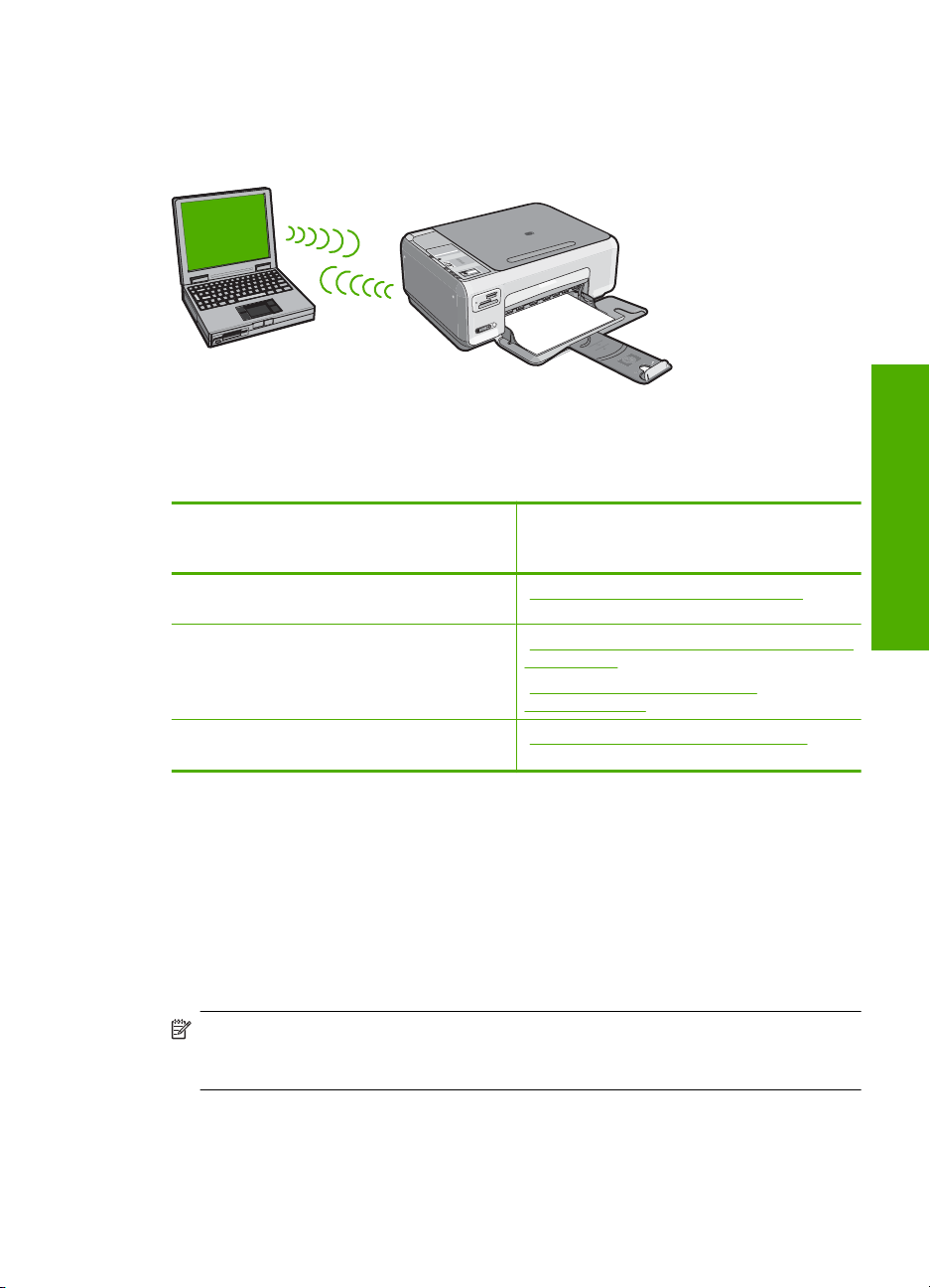
Opsætning af et trådløst ad hoc-netværk
Brug dette afsnit, hvis du ønsker at slutte HP All-in-One direkte til en computer, der kan
benytte trådløst netværk, uden at bruge en trådløs router eller et adgangspunkt.
Hvis du vil slutte din HP All-in-One til en computer (ad hoc), skal du oprette en ad hocnetværksprofil på computeren. Det indebær, at du skal vælge et netværksnavn (SSID)
og WEP-sikkerhed (ikke påkrævet, men anbefales) til ad hoc-netværket.
Følg fremgangsmåden i det følgende for at
konfigurere din HP All-in-One på et trådløst
ad hoc-netværk:
Indsaml først alt nødvendigt materiale. “Det skal du bruge til et ad hoc-netværk”
Herefter skal du forberede computeren ved at
oprette en netværksprofil.
Og endelig skal du installere softwaren. “Tilslutning til et trådløst ad hoc-netværk”
Se dette afsnit:
på side 19
“Oprettelse af en netværksprofil til en Windows
XP-computer” på side 19
“
Opret en netværksprofil til andre
operativsystemer” på side 20
på side 21
Det skal du bruge til et ad hoc-netværk
Når du skal slutte HP All-in-One til en Windows-computer med en ad hoc-forbindelse,
skal computeren have en trådløs netværksadapter og en ad hoc-profil.
Oprettelse af en netværksprofil til en Windows XP-computer
Forbered computeren til en ad hoc-forbindelse ved at oprette en netværksprofil.
Sådan oprettes en netværksprofil
Bemærk! HP All-in-One leveres konfigureret med en netværksprofil med hpsetup
som netværksnavn (SSID). Af sikkerhedshensyn anbefaler vi imidlertid, at du opretter
en ny netværksprofil på computeren som beskrevet i det følgende.
1. Dobbeltklik på Netværksforbindelser i Kontrolpanel.
2. Højreklik på Trådløs netværksforbindelse i vinduet Netværksforbindelser. Vælg
Aktiver i pop-up-menuen, hvis den vises. Hvis Deaktiver vises i menuen, er den
trådløse forbindelse allerede aktiveret.
Afslutning af installationen
Tilslutning til et netværk 19
Page 22
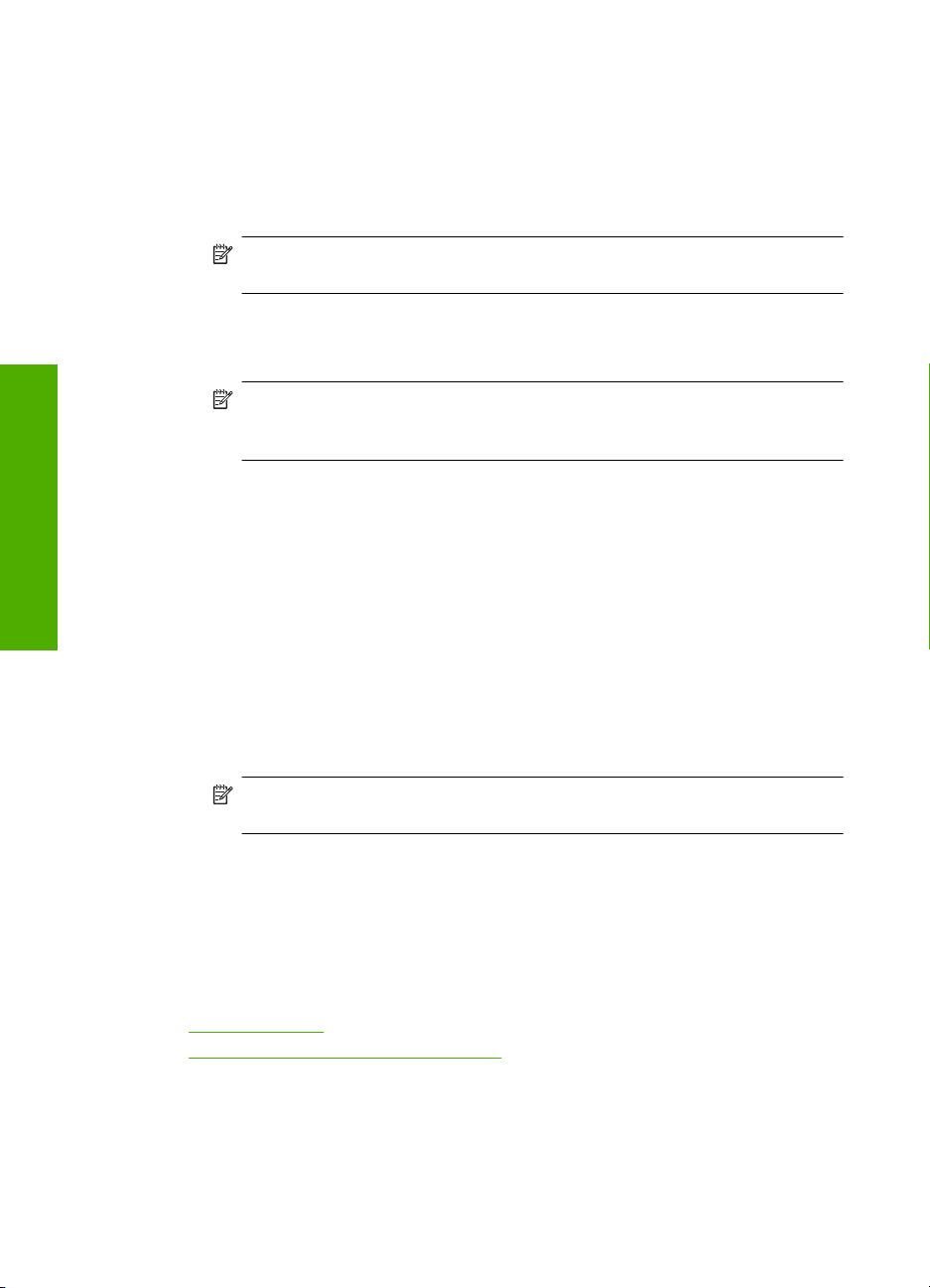
Afslutning af installationen
Kapitel 5
3. Højreklik på ikonet Trådløs netværksforbindelse, og klik derefter på Egenskaber.
4. Klik på fanen Trådløse netværk.
5. Marker afkrydsningsfeltet Brug Windows til at konfigurere indstillingerne for det
trådløse netværk.
6. Klik på Tilføj, og gør derefter følgende:
a. Skriv et entydigt netværksnavn i feltet Netværksnavn (SSID).
Bemærk! Netværksnavnet skelner mellem store og små bogstaver, så husk
at notere dig eventuelle store og små bogstaver.
b. Hvis der er en netværksgodkendelsesesliste, skal du vælge Åbn. I modsat fald
skal du fortsætte til næste trin.
c.Vælg WEP på listen Datakryptering.
Bemærk! Det er muligt at oprette et netværk, der ikke bruger en WEP-nøgle.
HP anbefaler imidlertid, at der bruges En WEP-nøgle for at beskytte
netværket.
d. Kontroller, at afkrydsningsfeltet Denne nøgle angives automatisk for mig
ikke er markeret. Hvis det er markeret, skal du klikke på afkrydsningsfeltet for at
fjerne markeringen.
e. Skriv en WEP-nøgle bestående af nøjagtigt 5 eller nøjagtigt 13 alfanumeriske
tegn (ASCII) i boksen Netværksnøgle. Hvis du f.eks. indtaster 5 tegn, kan det
være ABCDE eller 12345. Hvis du indtaster 13 tegn, kan det være
ABCDEF1234567. (12345 og ABCDE kun eksempler. Vælg din egen
kombination).
Du kan også bruge HEX-tegn (hexadecimal) i WEP-nøglen. En HEX WEP-nøgle
skal bestå af 10 tegn til 40 bit-kryptering eller 26 tegn til 128 bit-kryptering.
f. Skriv den samme WEP-kode, du skrev i det forrige trin, i boksen Bekræft
netværkskode.
g. Noter WEP-koden, nøjagtigt som du skrev den, inkl. store og små bogstaver.
Bemærk! Du skal huske, hvilke bogstaver der er store og små. Hvis du
skriver en forkert WEP-kode, kan HP All-in-One ikke få trådløs forbindelse.
h. Marker afkrydsningsfeltet Dette er et netværk, hvor computere har direkte
forbindelse med hinanden. Der bliver ikke brugt trådløse adgangspunkter.
i.Klik på OK for at lukke vinduet Egenskaber for trådløst netværk, og klik derefter
på OK igen.
j.Klik på OK igen for at lukke vinduet Egenskaber for trådløst netværk.
Relaterede emner
•“
Netværksordliste” på side 28
Tilslutning til et trådløst ad hoc-netværk” på side 21
•“
Opret en netværksprofil til andre operativsystemer
Hvis du har et andet operativsystem end Windows XP, anbefaler vi, at du bruger
konfigurationsprogrammet til det trådløse LAN-kort. Åbn computerens liste med
programmer for at finde konfigurationsprogrammet til det trådløse LAN-kort.
20 Afslutning af installationen af HP All-in-One
Page 23

Opret en netværksprofil, med følgende værdier vha. LAN-kortets konfigurationsprogram:
• Netværksnavn (SSID): Mitnetværk (kun et eksempel)
Bemærk! Brug et unikt enhedsnavn, der er nemt at huske. Husk, at der skelnes
mellem store og små bogstaver i netværksnavnet. Derfor skal du huske, hvilke
bogstaver der er små og store.
• Kommunikationstilstand: Ad-hoc
• Kryptering: aktiveret
Tilslutning til et trådløst ad hoc-netværk
Med cd'en med HP Photosmart-softwaren og det medfølgende USB-kabel kan du nemt
slutte HP All-in-One direkte til din computer, så du får et ad-hoc trådløst netværk.
Sådan tilslutter du HP All-in-One
1. Sæt cd'en med HP Photosmart-softwaren i computerens cd-rom-drev.
2. Følg vejledningen på skærmen.
Når du bliver bedt om det, skal du slutte HP All-in-One til computeren vha. det USBkabel, der fulgte med enheden. HP All-in-One forsøger at få forbindelse til netværket.
Følg vejledningen for at løse problemet, og prøv igen, hvis du ikke får forbindelse.
3. Når opsætningen er færdig, bliver du bedt om at tage USB-kablet ud og teste den
trådløse netværksforbindelse. Når HP All-in-One opretter forbindelse til netværket,
skal du installere softwaren på alle de computere, der skal bruge enheden via
netværket.
Afslutning af installationen
Relaterede emner
•“
Tilslutning til yderligere computere på et netværk” på side 21
Fejlfinding i forbindelse med opsætning af trådløs” på side 108
•“
Tilslutning til yderligere computere på et netværk
Flere computere i et netværk kan dele HP All-in-One. Hvis HP All-in-One allerede er
sluttet til en computer på et netværk, skal du installere softwaren til HP All-in-One på hver
yderligere computer. Softwaren registrerer netværksnavnet (SSID'et) for det
eksisterende netværk under installationen af en trådløs forbindelse. Når først
HP All-in-One er installeret i netværket, er det ikke nødvendigt at konfigurere den igen,
når der tilføjes yderligere computere.
Sådan installeres Windows HP All-in-One-softwaren på flere netværkstilsluttede
computere
1. Afslut alle programmer, der kører på computeren, herunder antivirusprogrammer.
2. Sæt den Windows-cd, der fulgte med HP All-in-One, i computerens cd-rom-drev, og
følg vejledningen på skærmen.
3. Gør følgende, hvis der vises en dialogboks vedrørende firewalls: Hvis der vises
firewall-pop-up-meddelelser, skal du altid acceptere eller tillade pop-upmeddelelserne.
Tilslutning til et netværk 21
Page 24

Kapitel 5
4. På skærmen Tilslutningstype skal du vælge tilslutning via netværket og derefter
klikke på Næste.
Skærmbilledet Søger vises, mens installationsprogrammet søger efter HP All-in-One
på netværket.
5. Bekræft, at printerbeskrivelsen er korrekt på skærmbilledet Printer fundet.
Hvis der findes mere end én printer på netværket, vises skærmen Fundne
printere. Vælg den HP All-in-One, du vil oprette forbindelse for.
6. Følg vejledningen på skærmen for at installere softwaren.
HP All-in-One er klar til brug, når softwaren er installeret.
7. Husk at aktivere antivirusprogrammet, hvis du deaktiverede det.
8. Udskriv en selvtestrapport på HP All-in-One fra computeren for at teste
netværksforbindelsen.
Relaterede emner
Udskriv testen for trådløst netværk” på side 23
Afslutning af installationen
•“
Fejlfinding i forbindelse med opsætning af trådløs” på side 108
•“
Ændring af HP All-in-One fra en USB-forbindelse til en netværksforbindelse
Hvis du først installerer HP All-in-One med en USB-forbindelse, kan du senere skifte til
en trådløs forbindelse. Hvis du allerede ved, hvordan du tilslutter til et netværk, kan du
følge de generelle anvisninger herunder.
Sådan ændres en USB-forbindelse til en integreret trådløs WLAN 802.11forbindelse
1. Tag USB-stikket ud bag på HP All-in-One.
2. Sæt HP All-in-One-cd'en i computerens cd-rom-drev.
3. Følg vejledningen på skærmen for installation af et trådløst netværk.
4. Når installationen er færdig, skal du åbne Printere og faxenheder (eller Printere) i
Kontrolpanel og slette printerne fra den forrige USB-installation.
Der er flere detaljerede oplysninger om tilslutning af HP All-in-One til et netværk i:
•“
Opsætning af et integreret trådløst WLAN 802.11 netværk” på side 17
Opsætning af et trådløst ad hoc-netværk” på side 19
•“
Administration af netværksindstillinger
Du kan håndtere netværksindstillingerne for HP All-in-One via HP All-in-Onekontrolpanelet.
Dette afsnit indeholder følgende emner:
•
Ændring af de grundlæggende netværksindstillinger fra kontrolpanelet
Definitioner på siden med netværkskonfigurationer
•
Ændring af de grundlæggende netværksindstillinger fra kontrolpanelet
Med kontrolpanelet på HP All-in-One kan du udføre en række opgaver i forbindelse med
netværksadministration, Det omfatter udskrivning af netværksindstillinger, gendannelse
af netværksstandarder, aktivering og deaktivering af den trådløse radio og udskrivning
af en trådløs netværkstest.
22 Afslutning af installationen af HP All-in-One
Page 25

Dette afsnit indeholder følgende emner:
•
Udskrivning af netværksindstillinger
Gendannelse af netværksstandarder
•
Aktivering eller deaktivering af trådløs kommunikation
•
Udskriv testen for trådløst netværk
•
Udskrivning af netværksindstillinger
Du kan udskrive en netværkskonfigurationsside for at få vist netværksindstillinger som
IP-adresse, kommunikationstilstand og netværksnavn (SSID).
Sådan udskrives en netværkskonfigurationsside
1. Tryk på knappen Trådløst foran på HP All-in-One.
2. Tryk på knappen ved siden af ikonet
på displayet, indtil Print Network
Configuration Page (Udskriv netværkskonfigurationsside) fremhæves, og tryk
derefter på knappen ved siden af OK.
Relaterede emner
Definitioner på siden med netværkskonfigurationer” på side 24
“
Gendannelse af netværksstandarder
Du kan gendanne de netværksindstillinger, som HP All-in-One blev leveret med.
Sådan gendannes netværksstandarder
1. Tryk på knappen Trådløst foran på HP All-in-One.
2. Tryk på knappen ved siden af ikonet
på displayet, indtil Restore Network
Defaults (Gendan standardnetværksindstillinger) fremhæves, og tryk derefter på
knappen ved siden af OK.
3. Bekræft, at du vil gendanne netværksstandarderne.
Aktivering eller deaktivering af trådløs kommunikation
Den trådløse radio er som standard deaktiveret, men når du installerer softwaren og
slutter din HP All-in-One til netværket, aktiveres den automatisk. Den blå indikator foran
på HP All-in-One lyser, når den trådløse radio er aktiv. Den trådløse radioforbindelse skal
forblive aktiv, hvis forbindelsen til et trådløst netværk skal bevares. Hvis HP All-in-One er
sluttet direkte til en computer med en USB-forbindelsen, benyttes radioforbindelsen ikke.
I det tilfælde kan du deaktivere radioforbindelsen.
Sådan aktiveres og deaktiveres den trådløse radio
1. Tryk på knappen Trådløst foran på HP All-in-One.
2. Tryk på knappen ved siden af ikonet
på displayet, indtil Turn Radio On (Tænd
radio) eller Turn Radio Off (Sluk radio) fremhæves, og tryk derefter på knappen ved
siden af OK.
Udskriv testen for trådløst netværk
Testen for trådløst netværk køres og udfører en række diagnostiske test for at afgøre,
om netværksinstallationen er korrekt. Hvis der registreres et problem, vil den udskrevne
Afslutning af installationen
Tilslutning til et netværk 23
Page 26
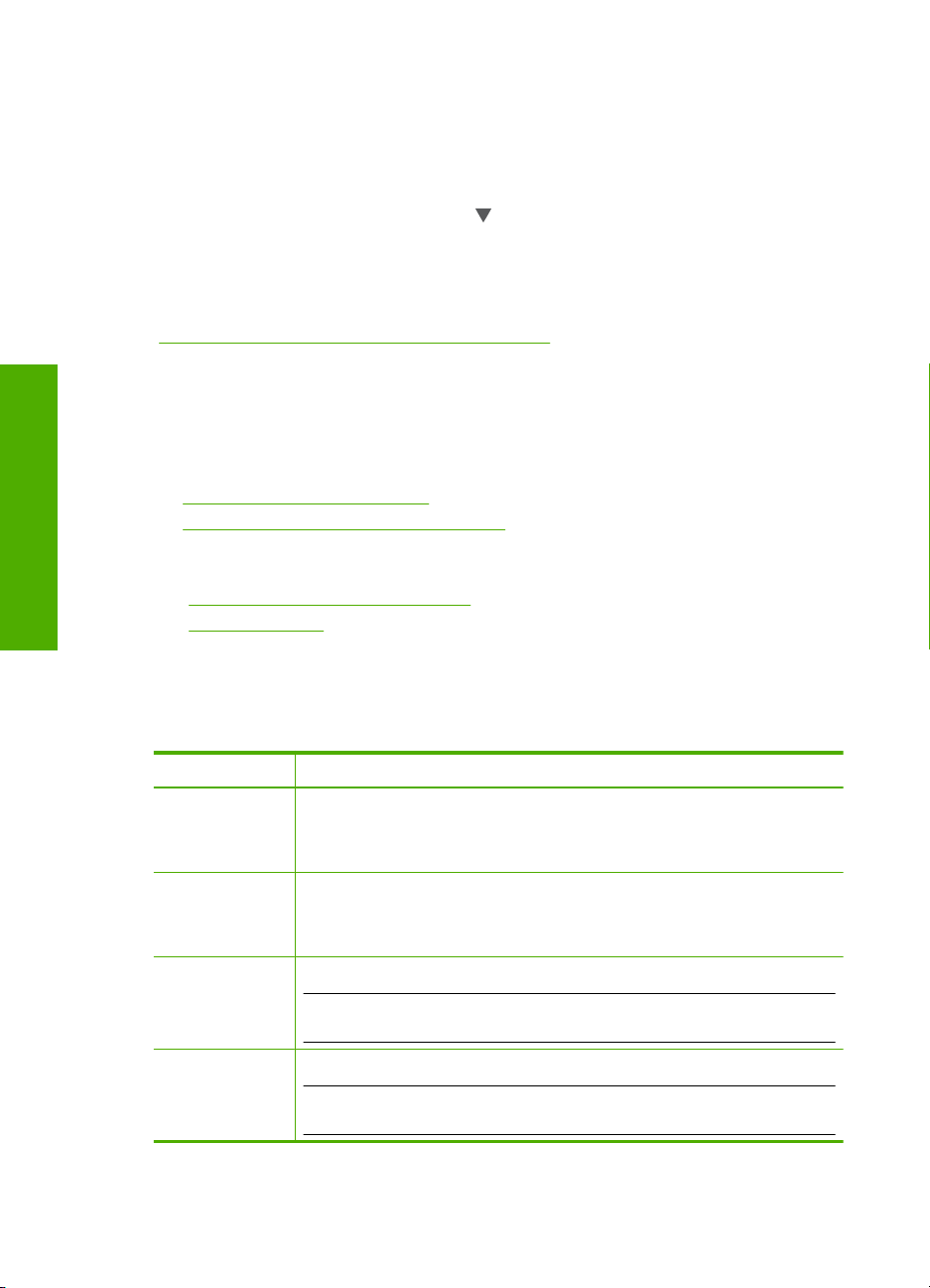
Afslutning af installationen
Kapitel 5
rapport indeholde en anbefaling til, hvordan problemet løses. Du kan til enhver tid
udskrive testen af det trådløse netværk.
Sådan udskrives testrapporten for trådløs
1. Tryk på knappen Trådløst foran på HP All-in-One.
2. Tryk på knappen ved siden af ikonet
på displayet, indtil Wireless Network Test
(Test at trådløst netværk) fremhæves, og tryk derefter på knappen ved siden af OK.
Wireless Network Test (Test at trådløst netværk) udskrives.
Relaterede emner
“
Fejlfinding i forbindelse med opsætning af trådløs” på side 108
Definitioner på siden med netværkskonfigurationer
Siden med netværkskonfigurationen viser netværksindstillingerne for HP All-in-One. Der
er indstillinger for generel information og 802.11 trådløs.
Dette afsnit indeholder følgende emner:
•
Generelle netværksindstillinger
Indstillinger for trådløst netværk (802.11)
•
Relaterede emner
•“
Udskrivning af netværksindstillinger” på side 23
Netværksordliste” på side 28
•“
Generelle netværksindstillinger
I følgende tabel beskrives de generelle netværksindstillinger, der vises på
netværkskonfigurationssiden.
Parameter Beskrivelse
Netværksstatus Status for HP All-in-One:
Klar: HP All-in-One er klar til at modtage eller sende data.
•
Offline: HP All-in-One er ikke sluttet til netværket i øjeblikket.
•
Aktiv
forbindelsestype
URL IP-adressen til den integrerede webserver (EWS).
Firmwareversion Den interne netværkskomponents og enheds firmwareversionsskode.
24 Afslutning af installationen af HP All-in-One
Netværkstilstand for HP All-in-One:
Trådløs: HP All-in-One er tilsluttet et trådløst (802.11) netværk.
•
Ingen: Der er ingen netværksforbindelse.
•
Bemærk! Du skal kende denne URL-adresse, når du forsøger at få adgang
til den integrerede webserver (EWS).
Bemærk! Hvis du kontakter HP kundesupport, kan du blive bedt om at
oplyse firmwareversionskoden afhængig af det pågældende problem.
Page 27
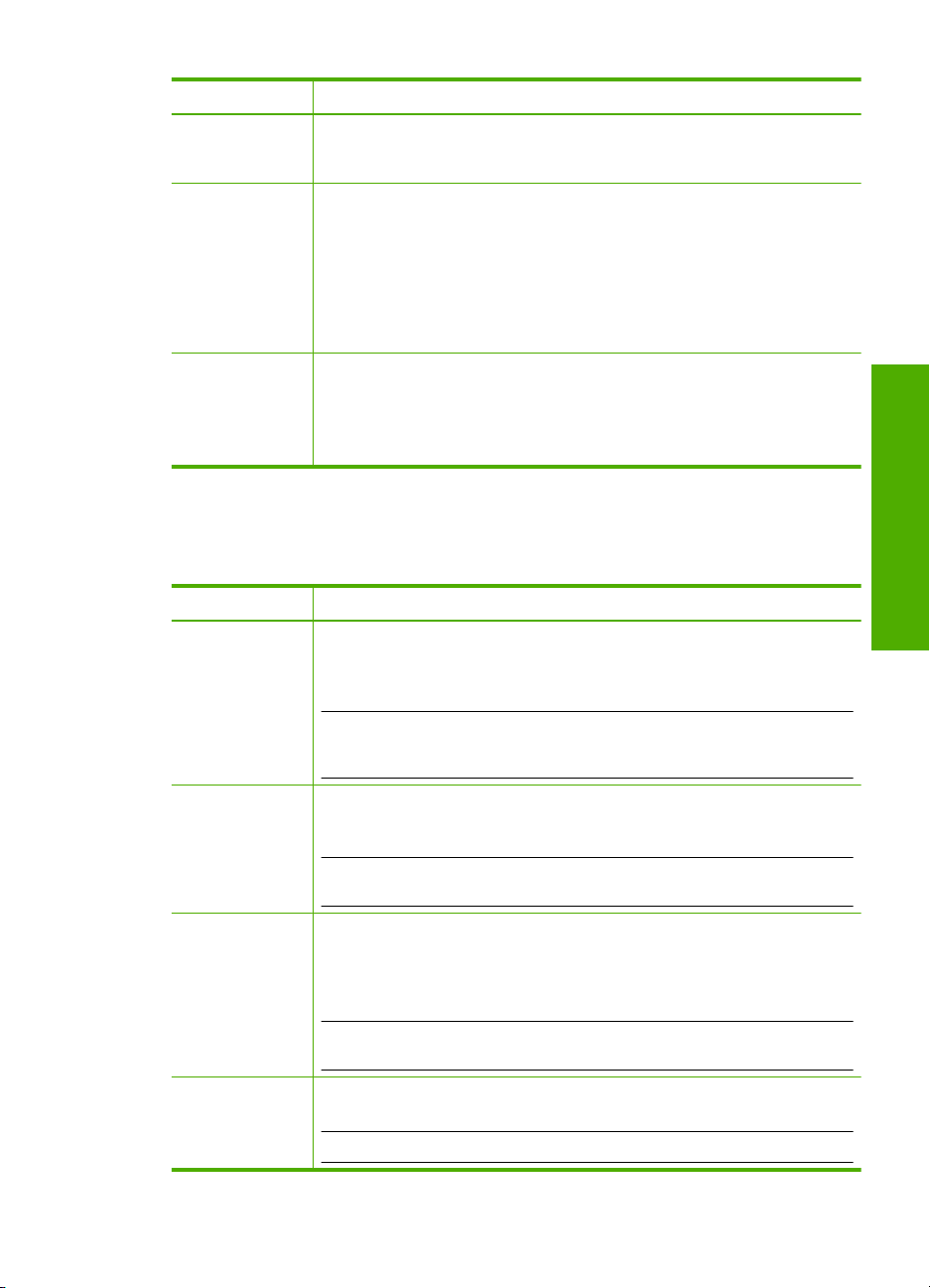
(fortsat)
Parameter Beskrivelse
Værtsnavn Det TCP/IP-navn, som installationsprogrammet har tildelt enheden. Dette er
Admin.adgangsk
ode
mDNS Nogle lokale netværk og ad hoc-netværk bruger ikke centrale DNS-servere.
som standard bogstaverne HP efterfulgt af de seks sidste cifre i MACadressen (Media Access Control).
Status for administratorens adgangskode til den integrerede webserver
(EWS):
Angivet: Der er angivet en adgangskode. Du skal indtaste
•
adgangskoden for at foretage ændringer i parametrene for den
integrerede webserver (EWS).
Ikke angivet: Der er ikke angivet en adgangskode. Der kræves ingen
•
adgangskode for at foretage ændringer i parametrene for den
integrerede webserver (EWS).
De benytter i stedet et alternativ kaldet mDNS.
Din computer kan ved hjælp af mDNS finde og bruge en vilkårlig
HP All-in-One, der er tilsluttet det lokale netværk. Den kan også samarbejde
med enhver anden Ethernet-aktiveret enhed, der er tilsluttet netværket.
Indstillinger for trådløst netværk (802.11)
I tabellen i det følgende beskrives de trådløse 802.11-indstillinger, der vises på
netværkskonfigurationssiden.
Parameter Beskrivelse
Hardwareadresse (MAC)
MAC-adressen (Media Access Control), der identificerer HP All-in-One. Et
entydigt 12-cifret id, der tildeles netværkshardware af identifikationshensyn,
herunder trådløst adgangspunkt, routere og andre lignende enheder. To
hardwareenheder kan ikke have samme MAC-adresse.
Afslutning af installationen
Bemærk! Visse internetudbydere kræver, at du registrerer MAC-adressen
for det netværks- eller LAN-kort, som var tilsluttet kablet eller DSL-modemet
under installationen.
IP-adresse Denne adresse identificerer entydigt enheden på netværket. IP-adresser
Undernetmaske Et undernet er en IP-adresse, der tildeles af installationsprogrammet for at
Standardgateway En node på et netværk, der giver adgang til andre netværk. I denne
tildeles dynamisk via DHCP eller AutoIP. Du kan også angive en statisk IPadresse, men det anbefales ikke.
Bemærk! Hvis du tildeler en forkert IP-adresse manuelt under
installationen, kan netværkskomponenterne ikke finde HP All-in-One.
give adgang til yderligere netværk som en del af et større netværk. Undernet
angives af en undernetmaske. Denne maske fastlægger, hvilke dele af IPadressen for HP All-in-One, der identificerer netværket og undernettet, og
hvilke dele der identificerer enheden selv.
Bemærk! Det anbefales, at HP All-in-One og de computere, der benytter
enheden, befinder sig på samme undernet.
sammenhæng kan en node være en computer eller en anden enhed.
Bemærk! Standardgateway-adressen tildeles af installationsprogrammet.
Tilslutning til et netværk 25
Page 28
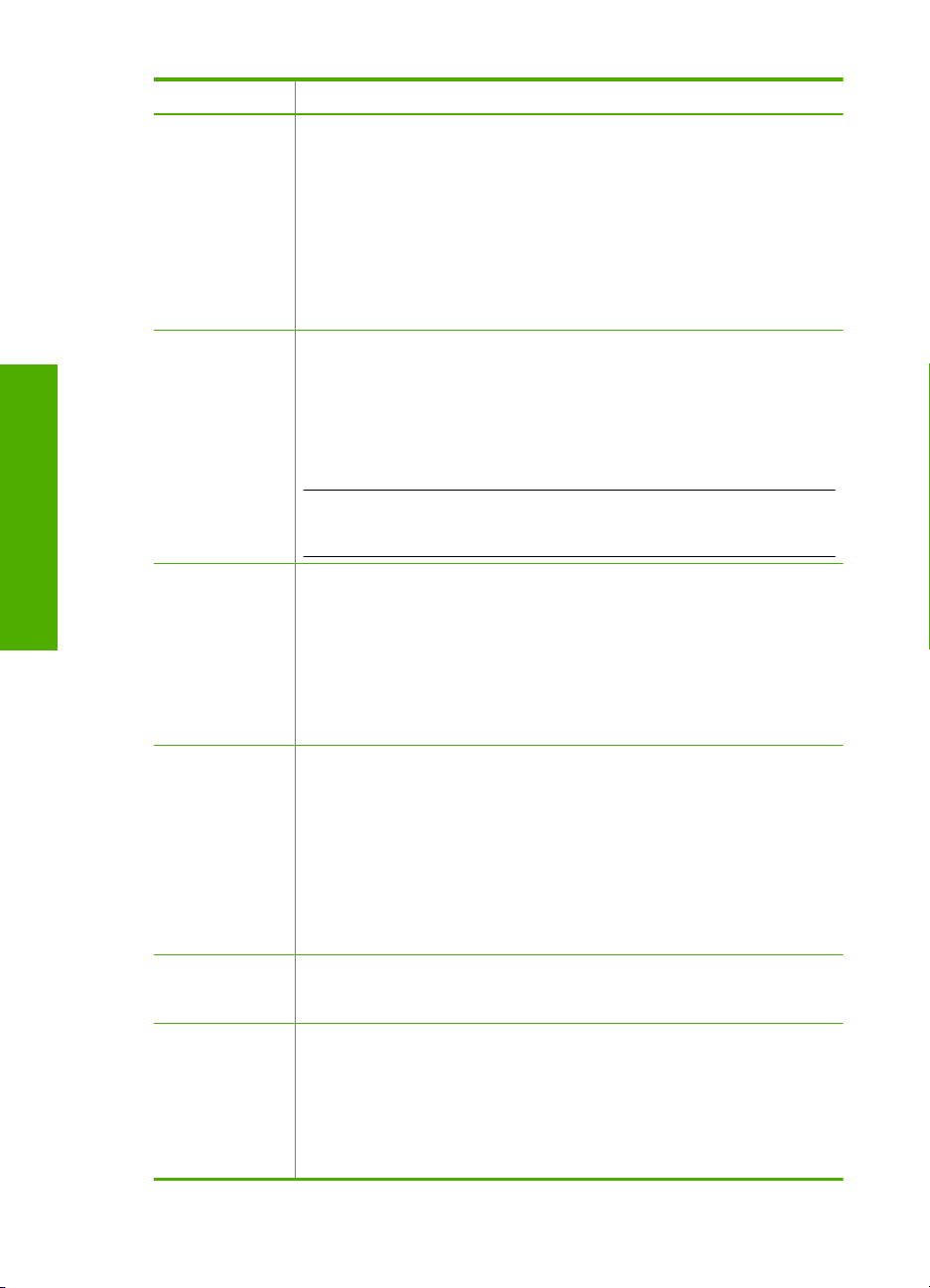
Kapitel 5
(fortsat)
Parameter Beskrivelse
Afslutning af installationen
Konfigurationskilde
DNS Server IP-adressen for netværkets domænenavneserver (DNS). Når du bruger
Status for trådløs Status for det trådløse netværk:
Kommunikationstilstand
Netværksnavn
(SSID)
Signalstyrke (1-5) Det overførte eller modtagne signal, vurderet på en skala fra 1-5:
Den protokol, der anvendes til at tildele IP-adressen til enheden
HP All-in-One:
AutoIP: Installationsprogrammet bestemmer automatisk
•
konfigurationsparametrene.
DHCP: Konfigurationsparametrene leveres af en DHCP-server (Dynamic
•
Host Configuration Protocol) på netværket. I mindre netværk kan dette
være en router.
Manuel: Konfigurationsparametrene angives manuelt, f.eks. som en
•
statisk IP-adresse.
Ikke angivet: Den tilstand, der anvendes, når HP All-in-One initialiseres.
•
internettet eller sender en e-mail, bruger du et domænenavn. URL-adressen
http://www.hp.com indeholder f.eks. domænenavnet hp.com. DNS-serveren
på internettet oversætter domænenavnet til en IP-adresse. De forskellige
enheder benytter IP-adresserne til at henvise til hinanden.
IP-adresse: IP-adressen tilhørende domænenavnsserveren.
•
Ikke angivet: IP-adressen er ikke angivet, eller enheden initialiseres.
•
Bemærk! Kontroller, om der vises en IP-adresse for DNS-serveren på
netværkskonfigurationssiden. Du kan få oplyst IP-adressen for DNS-serveren
hos internetudbyderen, hvis der ikke vises en adresse.
Tilsluttet: HP All-in-One er tilsluttet et trådløst LAN, og alt fungerer.
•
Afbrudt: HP All-in-One er ikke tilsluttet et trådløst LAN pga. forkerte
•
indstillinger, f.eks. forkert WEP-kode, eller HP All-in-One er uden for
rækkevidde.
Deaktiveret: Den trådløse kommunikation er deaktiveret.
•
Ikke tilgængelig: Denne parameter er ikke tilgængelig for denne
•
netværkstype.
Et IEEE 802.11-netværksmiljø, hvor enheder eller stationer kommunikerer
indbyrdes:
Infrastruktur: HP All-in-One kommunikerer med andre
•
netværksenheder via et trådløst adgangspunkt, f.eks. en trådløs router
eller basestation.
Ad-hoc: HP All-in-One kommunikerer direkte med de enkelte enheder
•
på netværket. Der anvendes ikke en trådløs router eller et adgangspunkt.
Dette kaldes også et peer-to-peer-netværk.
Ikke tilgængelig: Denne parameter er ikke tilgængelig for denne
•
netværkstype.
Service Set Identifier. Et entydigt id (op til 32 tegn), der adskiller ét trådløst
lokalnetværk (WLAN) fra andre netværk. Der henvises også til SSID som
netværksnavn. Det er navnet på det netværk, som HP All-in-One er tilsluttet.
5: Fremragende
•
4: God
•
3: Udmærket
•
2: Ringe
•
1: Svag
•
26 Afslutning af installationen af HP All-in-One
Page 29
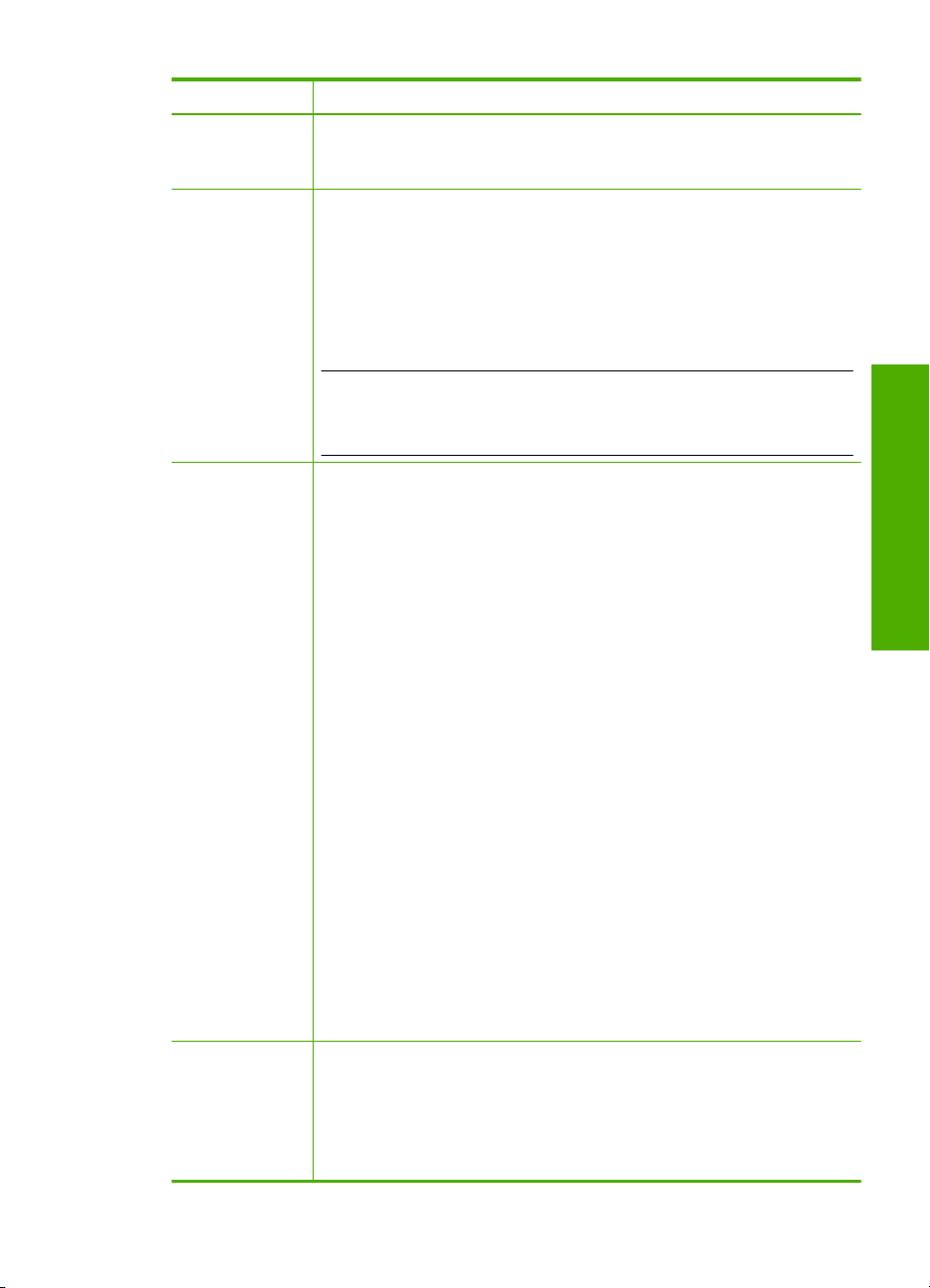
(fortsat)
Parameter Beskrivelse
Intet signal: Der blev ikke fundet et signal på netværket.
•
Ikke tilgængelig: Denne parameter er ikke tilgængelig for denne
•
netværkstype.
Kanal Det kanalnummer, der aktuelt bruges til trådløs kommunikation. Det
afhænger af det aktuelle netværk og kan være forskelligt fra det
kanalnummer, der er anmodet om. Værdien er mellem 1 og 14. Der kan være
begrænsninger i antal godkendte kanaler i forskellige lande.
(tal): Værdi mellem 1 og 14 afhængigt af land/område.
•
Ingen: Der er ingen kanal i brug.
•
Ikke tilgængelig: WLAN er deaktiveret, eller denne parameter gælder
•
ikke denne netværkstype.
Bemærk! Hvis du i ad hoc-tilstand ikke kan modtage eller sende data
mellem computeren og HP All-in-One, skal du kontrollere, at du benytter den
samme kommunikationskanal på computeren og HP All-in-One. I
infrastrukturtilstand er kanalen dikteret af adgangspunktet.
Godkendelsestype
Kryptering Den krypteringstype, der benyttes på netværket:
Anvendte godkendelsestyper:
Ingen: Ingen godkendelse i brug.
•
Open System (ad-hoc og infrastruktur): Ingen godkendelse.
•
Fælles nøgle: en WEP-nøgle er påkrævet.
•
WPA-PSK (kun infrastruktur): EAP med PSK (Pre-Shared Key).
•
Ikke tilgængelig: Denne parameter er ikke tilgængelig for denne
•
netværkstype.
Med godkendelse kontrolleres identiteten af en bruger eller en enhed, før der
gives adgang til netværket, hvilket gør det sværere for uautoriserede brugere
at få adgang til netværksressourcerne. Denne sikkerhedsmetode er fælles
for trådløse netværk.
Et netværk, der benytter godkendelse via Open System, godkender ikke
netværksbrugerne på baggrund af deres identitet. Enhver trådløs bruger kan
få adgang til netværket. Imidlertid kan et sådant netværk benytte WEPkryptering (Wired Equivalent Privacy) for at levere sikkerhed på første niveau
mod uvedkommende.
Et netværk, der benytter godkendelse med en forhåndstildelt nøgle, har en
forøget sikkerhed, idet brugerne eller enhederne skal identificere sig via en
statisk nøgle (en hexidecimal- eller alfanumerisk streng). Alle brugere på
netværket har samme nøgle. WEP-kryptering bruges sammen med
godkendelse med fælles nøgle og benytter samme nøgle til både
godkendelse og kryptering.
Et netværk, der benytter serverbaseret (WPA-PSK) godkendelse, giver en
betydelig højere sikkerhed og understøttes på de fleste trådløse
adgangspunkter og trådløse routere. Adgangspunktet eller routeren
kontrollerer identiteten af den bruger eller enhed, der anmoder om adgang til
netværket, før der tillades adgang. Der kan benyttes flere forskellige
godkendelsesprotokoller på én godkendelsesserver.
Ingen: Der er ingen kryptering i brug.
•
64-bit WEP: Der benyttes en 5-tegns eller 10-heksadecimalcifret WEP-
•
nøgle.
128-bit WEP: Der benyttes en 13-tegns eller 26-heksadecimalcifret
•
WEP-nøgle.
Afslutning af installationen
Tilslutning til et netværk 27
Page 30
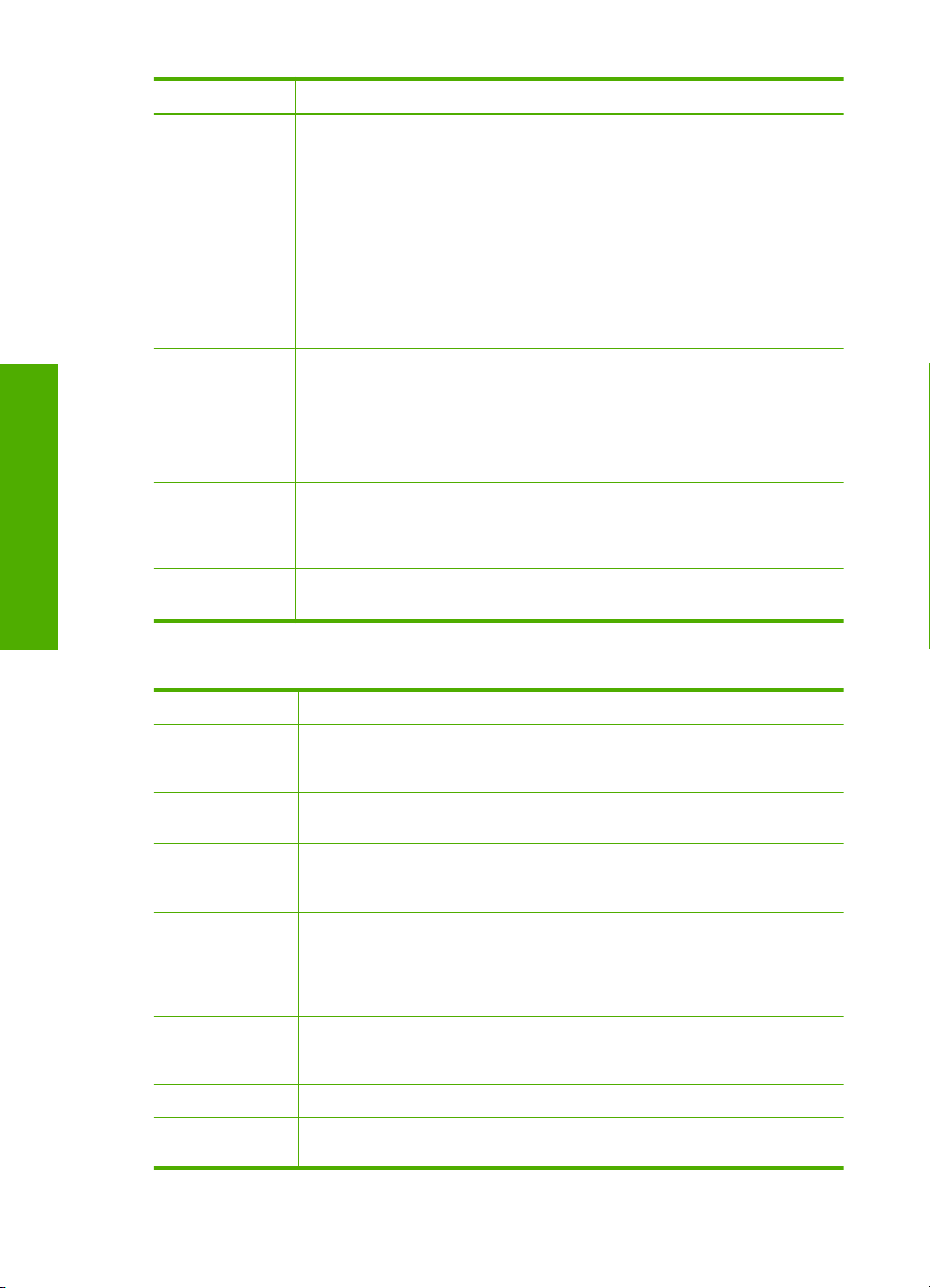
Afslutning af installationen
Kapitel 5
(fortsat)
Parameter Beskrivelse
WPA-AES: Advanced Encryption Standard-kryptering er i brug. Dette er
•
en krypteringsalgoritme, der sikrer følsomt, men uklassificeret materiale
fra de amerikanske myndigheder.
WPA-TKIP: Temporal Key Integrity Protocol, en avanceret
•
krypteringsprotokol, er i brug.
Automatisk: AES eller TKIP er i brug.
•
Ikke tilgængelig: Denne parameter er ikke tilgængelig for denne
•
netværkstype.
WEP forsøger at give sikkerhed ved at kryptere data via radiobølger, så
dataene beskyttes, mens de overføres mellem slutpunkterne. Denne
sikkerhedsmetode er fælles for trådløse netværk.
Adgangspunkts
HW-adresse
Pakker sendt i alt Antal pakker, der er sendt af HP All-in-One uden fejl, siden enheden blev
Pakker modtaget i
alt
Hardwareadressen for den trådløse router eller adgangspunktet på det
netværk, hvor HP All-in-One er tilsluttet:
(MAC-adresse): Adgangspunktets entydige MAC-hardwareadresse
•
(Media Access Control).
Ikke tilgængelig: Denne parameter er ikke tilgængelig for denne
•
netværkstype.
tændt. Tælleren nulstilles, når HP All-in-One slukkes. Når der sendes en
meddelelse på et netværk, der benytter pakkekommunikation, opdeles den i
pakker. Hver pakke indeholder destinationsadressen og dataene.
Antal pakker, der er modtaget af HP All-in-One uden fejl, siden enheden blev
tændt. Tælleren nulstilles, når HP All-in-One slukkes.
Netværksordliste
adgangspunkt En netværks-router, der fungerer trådløst.
ASCII American Standard Code for Information Interchange. Standarden for tal,
AutoIP En funktion i installationsprogrammet, der finder konfigurationsparametrene
DHCP Dynamic Host Configuration Protocol. En server på netværket, der leverer
DNS Domain Name Service. Når du bruger internettet eller sender en e-mail,
DNS-SD Se DNS. SD står for "Service Discovery". En del af en protokol udviklet af
DSL Digital Subscriber Line. En hurtig forbindelse til internettet.
Ethernet Den mest almindelige LAN-teknologi, der forbinder computere vha.
28 Afslutning af installationen af HP All-in-One
som computere bruger til at gengive store og små latinske bogstaver, tal,
tegnsætningstegn osv.
for enheder på netværket.
konfigurationsparametrene til enheder på netværket. I mindre netværk kan
dette være en router.
bruger du et domænenavn. URL-adressen http://www.hp.com indeholder
f.eks. domænenavnet hp.com. DNS-serveren på internettet oversætter
domænenavnet til en IP-adresse. De forskellige enheder benytter IPadresserne til at henvise til hinanden.
Apple, der gør det muligt automatisk at finde computere, enheder og tjenester
på IP-netværk.
kobberledninger.
Page 31

(fortsat)
Ethernet-kabel Kablet, der bruges til at forbinde netværkselementer i et kabelforbundet
netværk. CAT-5 Ethernet-kablet kaldes også et almindeligt netkabel. Hvis
der bruges et Ethernet-kabel, skal netværkselementerne tilsluttes en router.
Et Ethernet-kabel anvender et RJ-45-stik.
IWS Integreret webserver. Et browserbaseret hjælpeprogram, der gør det nemt
at styre HP All-in-One. Du kan overvåge status, konfigurere HP All-in-One
netværksparametre og få adgang til funktionerne på HP All-in-One.
Gateway En computer eller anden enhed, f.eks. en router, der sørger for adgangen til
internettet eller et andet netværk.
HEX Hexadecimal. 16-talsystem, der anvender cifrene 0-9 plus bogstaverne A-F.
værtscomputer Computeren i netværkets centrum.
Værtsnavn Det TCP/IP-navn, som installationsprogrammet har tildelt enheden. Dette er
som standard bogstaverne HP efterfulgt af de seks sidste cifre i MACadressen (Media Access Control).
hub Bruges normalt ikke i moderne, private netværk. En hub får sit signal fra de
enkelte computere og sender det til alle de øvrige computere, der er tilsluttet
hub'en. Hubs er passive; de andre enheder på netværket sluttes til hubben
for at kunne kommunikere indbyrdes. En hub styrer ikke netværket.
IP-adresse Et tal, der entydigt identificerer enheden på netværket. IP-adresser tildeles
dynamisk via DHCP eller AutoIP. Du kan også angive en statisk IP-adresse,
men det anbefales ikke.
MAC-adresse MAC-adressen (Media Access Control), der entydigt identificerer
HP All-in-One. Dette er et entydigt 12-cifret id, der tildeles netværkshardware
af identifikationshensyn. To hardwareenheder kan ikke have samme MACadresse.
netværksnavn Det SSID eller netværksnavn, der identificerer et trådløst netværk.
NIC Network Interface Card. Et kort i computeren, der giver Ethernet-forbindelse,
så du kan slutte din computer til et netværk.
RJ-45-stik Stikket i enderne af et Ethernet-kabel. Selvom almindelige Ethernet-kabelstik
(RJ-45-stik) ligner almindelige telefonstik, kan de ikke det samme. Et RJ-45stik er bredere og tykkere og har altid 8 kontakter. Et telefonstik har mellem
2 og 6 kontakter.
router En router fungerer som en bro mellem to eller flere netværk. En router kan
slutte et netværk til internettet, forbinde to netværk og slutte dem begge til
internettet samt hjælpe med at sikre netværk via brug af firewalls og tildeling
af dynamiske adresser. En router kan også fungere som en gateway. Det
kan en switch ikke.
SSID Det SSID eller netværksnavn, der identificerer et trådløst netværk.
switch En switch gør det muligt for flere brugere at sende oplysninger via et netværk
samtidigt og uden forsinkelser. Switche tillader, at forskellige noder (et
netværksforbindelsespunkt, oftest en computer) i et netværk kommunikerer
direkte med hinanden.
WEP Wired Equivalent Privacy (WEP) er en form for kryptering, der bruges som
sikkerhed i trådløse netværk.
WPA Wi-Fi Protected Access (WPA) er en form for kryptering, der bruges som
sikkerhed i trådløse netværk. WPA er mere sikkert end WEP.
Afslutning af installationen
Tilslutning til et netværk 29
Page 32

Afslutning af installationen
Kapitel 5
30 Afslutning af installationen af HP All-in-One
Page 33

6 Ilægning af originaler og papir
Du kan lægge mange forskellige papirtyper og -størrelser i HP All-in-One, herunder
Letter- eller A4-papir, fotopapir, transparenter, konvolutter og HP cd/dvdtatoveringsetiketter. Som standard er HP All-in-One indstillet til automatisk at registrere
størrelsen og typen af det papir, du lægger i papirbakken, og derefter justere
indstillingerne, så der opnås den bedste udskriftskvalitet på det pågældende papir.
Hvis du anvender specialpapir, f.eks. fotopapir, transparenter, konvolutter eller etiketter,
eller hvis udskriftskvaliteten er dårlig, når du bruger indstillingen Automatic (Automatisk),
kan du manuelt indstille papirstørrelsen og -typen for udskrifts- og kopieringsjob.
Dette afsnit indeholder følgende emner:
•
Ilægning af originaler
Valg af papir til udskrivning og kopiering
•
Ilægning af papir
•
Undgåelse af papirstop
•
Ilægning af originaler
Du kan kopiere eller scanne originaler i op til Letter- eller A4-størrelse ved at lægge dem
på glaspladen.
Sådan lægges en original på scannerens glasplade
1. Løft låget på HP All-in-One.
2. Læg originalen med udskriftssiden nedad i forreste højre hjørne af glasset.
Tip! Yderligere oplysninger om placering af originaler finder du i vejledningen,
der er præget under glaspladen.
3. Luk låget.
Ilægning af originaler og papir 31
Ilægning af originaler og papir
Page 34

Kapitel 6
Valg af papir til udskrivning og kopiering
Du kan bruge mange typer og størrelser papir i HP All-in-One. Læs følgende anbefalinger
for at opnå den bedste udskrifts- og kopieringskvalitet. Hvis du bruger almindeligt papir
eller fotopapir, kan HP All-in-One registrere papirtype og -størrelse. Hvis du bruger andre
typer papir, skal du ændre papirtype og størrelse i softwaren.
Dette afsnit indeholder følgende emner:
•
Anbefalet papir til udskrivning og kopiering
Anbefalet papir kun til udskrivning
•
•
Papirtyper, der bør undgås
Anbefalet papir til udskrivning og kopiering
Hvis du ønsker den bedst mulige papirkvalitet, anbefaler HP , at du bruger HP-papirtyper,
der er særligt beregnet til den type projekt, du vil udskrive. Hvis du f.eks. udskriver fotos,
skal du lægge fotopapir af typen HP Premium eller HP Premium Plus i papirbakken.
Nedenfor vises en oversigt over de HP-papirtyper, som du kan bruge til kopiering og
udskrivning. I visse lande/områder er nogle af disse papirtyper muligvis ikke tilgængelige.
HP Premium Plus Photo Paper (ekstra fint fotopapir)
HP Ekstra Fint Fotopapir, er det bedste fotopapir med en billedkvalitet og
udtoningsmodstand, der er bedre en fotos fra fotohandleren. Det er ideelt til udskrivning
af billeder med høj opløsning, der skal indrammes eller sættes i et fotoalbum. Det fås i
flere størrelser, herunder 10 x 15 cm (med eller uden afrivningskant), A4 og 8,5 x 11" til
udskrivning eller kopiering af fotos på HP All-in-One.
Ilægning af originaler og papir
32 Ilægning af originaler og papir
HP Premium Photo Paper (fint fotopapir)
HP Fint fotopapir har en høj kvalitet og fås med blank eller mat overflade. Disse papirtyper
ligner og føles som fotos, der fremkaldes hos fotohandleren, og de kan sættes i glas og
ramme eller i et album. Det fås i flere størrelser, herunder 10 x 15 cm (med eller uden
afrivningskant), A4 og 8,5 x 11" til udskrivning eller kopiering af fotos på HP All-in-One.
HP Avanceret Fotopapir eller HP Fotopapir
HP Avanceret Fotopapir eller HP Fotopapir er solidt, blankt fotopapir med en finish, der
omgående tørrer, hvilket gør det nemt at håndtere uden udtværing. Det er
modstandsdygtigt over for vand, pletter, fingeraftryk og fugt. Dine udskrifter vil føles og
ligne fotos fra fotohandleren. Det fås i flere størrelser, herunder A4, 8,5 x 11" og 10 x 15
cm (med eller uden afrivningskant) til udskrivning eller kopiering af fotos på HP All-in-One.
HP Avanceret Fotopapir er mærket med dette symbol i de hjørner, der ikke udskrives på:
HP Premium Inkjet-transparenter og HP Premium Plus Inkjet-transparenter
HP Premium Inkjet-transparenter og HP Premium Plus Inkjet-transparenter gør dine
farvepræsentationer levende og endnu mere imponerende. Disse transparenter er
nemme at bruge og håndtere, og de tørrer hurtigt, så risikoen for udtværing mindskes.
Page 35

HP Premium Inkjet-papir
HP Premium Inkjet-papir er det optimale bestrøgne papir til udskrivning i høj opløsning.
En glat, mat finish gør det ideelt til dokumenter af højeste kvalitet.
HP Bright White Inkjet Paper (ekstra hvidt inkjetpapir)
HP Ekstra Hvidt Inkjet-Papir giver højkontrastfarver og skarp tekst. Papiret er
uigennemsigtigt, så der kan foretages farveudskrivning på begge sider, uden at udskriften
er synlig gennem papiret. Denne papirtype er derfor det ideelle valg til nyhedsbreve,
rapporter og reklametryksager.
HP All-in-One Papir eller HP Printing Papir
• HP All-in-One Papir er fremstillet specielt til HP All-in-One-enheder. Det har en
ekstraklar blåhvid tone, der giver skarpere tekst og mere levende farver end
almindeligt multifunktionspapir.
• HP Printing Papir er multifunktionspapir i høj kvalitet. Det giver dokumenter, der ser
ud og føles mere solide, end dokumenter der er udskrevet på almindeligt
multifunktionspapir eller kopipapir.
Du kan bestille originale HP-forbrugsvarer til HP All-in-One på
supplies. Vælg dit land/område, hvis du bliver bedt om det, følg vejledningen for at vælge
det ønskede produkt, og klik derefter på et link til shopping på siden.
Bemærk! På dette tidspunkt findes dele af HP's websted kun på engelsk.
Anbefalet papir kun til udskrivning
Visse papirtyper understøttes kun, hvis udskrivningsopgaven igangsættes fra
computeren. Nedenstående liste indeholder oplysninger om disse papirtyper.
HP anbefaler, at du bruger HP papir for at opnå den bedste udskriftskvalitet. Papir, der
er for tyndt eller for tykt, papir med en glat struktur eller papir, der nemt kan strækkes,
kan forårsage papirstop. Hvis du bruger papir, der har en kraftig struktur, eller som ikke
modtager blæk, kan det medføre, at udskrevne billeder får pletter, udtværede farver eller
ikke udfyldes helt.
I visse lande/områder er nogle af disse papirtyper muligvis ikke tilgængelige.
www.hp.com/buy/
HP Overføringspapir
HP Overføringspapir (til farvede stoffer eller til lyse eller hvide stoffer) er ideelt til
fremstilling af hjemmelavede t-shirts med dine egne digitale billeder.
HP Premium fotokort
Med HP Premium fotokort kan du fremstille dine egne lykønskningskort.
HP Brochure & Reklamepapir
HP Brochure- & Reklamepapir (blankt eller mat) er blankt eller mat bestrøget på begge
sider, så begge sider kan bruges. De er det oplagte valg til næsten-fotografiske
reproduktioner og virksomhedsgrafik til rapportforsider, særlige præsentationer,
brochurer, mailings og kalendere.
Valg af papir til udskrivning og kopiering 33
Ilægning af originaler og papir
Page 36

Kapitel 6
HP Premium Presentation Paper
Med HP Premium-præsentationspapir får du præsentationer i høj kvalitet.
HP cd/dvd-tatoveringer
Med HP cd/dvd-tatoveringer kan du gøre dine cd'er og dvd'er mere personlige ved at
udskrive billige cd- eller dvd-etiketter i høj kvalitet.
Du kan bestille originale HP-forbrugsvarer til HP All-in-One på
supplies. Vælg dit land/område, hvis du bliver bedt om det, følg vejledningen for at vælge
det ønskede produkt, og klik derefter på et link til shopping på siden.
Bemærk! På dette tidspunkt findes dele af HP's websted kun på engelsk.
Papirtyper, der bør undgås
Papir, der er for tyndt eller for tykt, papir med en glat struktur eller papir, der nemt kan
strækkes, kan forårsage papirstop. Hvis du bruger papir, der har en kraftig struktur, eller
som ikke optager blæk, kan det medføre, at udskrevne billeder får pletter, udtværede
farver eller ikke udfyldes helt.
Papir, du bør undgå i forbindelse med udskrifts- og kopijob
• Andre papirstørrelser end dem, der er angivet i “
printerdriveren.
• Papir med udskæringer eller perforeringer (medmindre de er specielt beregnet til brug
med HP-inkjet-produkter).
• Papirmateriale med kraftig struktur, som f.eks. hør. På disse papirtyper bliver
udskriften muligvis ujævn, og blækket kan løbe ud.
Ilægning af originaler og papir
• Ekstremt glatte, skinnende eller bestrøgne papirtyper, der ikke er udviklet specifikt til
HP All-in-One. De kan forårsage papirstop i HP All-in-One eller afvise blækket.
• Flerdelte formularer, f.eks. dublikater og triplikater. De kan krølle eller sætte sig fast,
og der er stor sandsynlighed for, at blækket tværes ud.
• Konvolutter med hægter eller ruder. De kan sætte sig fast i rullerne og forårsage
papirstop.
• Bannerpapir.
www.hp.com/buy/
Specifikationer” på side 163 eller i
Yderligere papityper, der skal undgås ved kopiering
• Konvolutter.
• Andre transparenter end HP Premium Inkjet-transparenter eller HP Premium Plus
Inkjettransparenter.
• Overføringer.
• Lykønskningskortpapir.
• HP cd/dvd-tatoveringsetiketter.
Ilægning af papir
I dette afsnit beskrives fremgangsmåden for ilægning af forskellige papirtyper og størrelser i HP All-in-One til kopiering eller udskrivning.
34 Ilægning af originaler og papir
Page 37

Bemærk! Når et kopierings- eller udskriftsjob startes, kan papirbreddesensoren
registrere, om papiret er Letter, A4 eller en mindre størrelse.
Tip! Du kan undgå iturevet papir og krøllede eller bøjede kanter ved at opbevare alt
papir fladt og indpakket. Ekstreme ændringer i temperatur og fugtighed kan medføre
krøllet papir, der ikke fungerer godt i HP All-in-One, hvis papiret ikke er opbevaret
korrekt.
Dette afsnit indeholder følgende emner:
•
Ilægning af papir i fuld størrelse
Ilægning af fotopapir i størrelsen 10 x 15 cm
•
Ilægning af kartotekskort
•
Ilægning af konvolutter
•
Ilægning af andre papirtyper
•
Ilægning af papir i fuld størrelse
Du kan lægge mange forskellige slags papir i Letter- eller A4-størrelse i papirbakken på
HP All-in-One.
Sådan ilægges papir i fuld størrelse
1. Skub papirbreddestyret til den yderste position.
Bemærk! Hvis du bruger Letter- eller A4-papir eller mindre, skal
bakkeforlængeren være helt åben.
2. Bank papirstakken let på en jævn overflade, så papirkanterne flugter, og kontroller
derefter papiret på følgende måde:
• Der må ikke være iturevet eller støvet papir og krøllede eller bøjede kanter.
• Kontroller, at alt papiret i stakken er af samme størrelse og type.
Ilægning af papir 35
Ilægning af originaler og papir
Page 38

Kapitel 6
3. Læg papirstakken i papirbakken med den korte side fremad og udskriftssiden nedad.
Skub papirstakken fremad, indtil den ikke kan komme længere.
Forsigtig! Kontroller, at HP All-in-One er standset og lydløs, når du lægger papir
i papirbakken. Hvis HP All-in-One benytter blækpatronerne eller på anden måde
er i gang med en opgave, er papirstoppet inde i enheden muligvis ikke på plads.
Derved kan papiret blive skubbet for langt ind, hvilket medfører, at HP All-in-One
kører blanke sider ud.
Tip! Hvis du bruger papir med brevhoved, skal du indføre toppen af siden først
med udskriftssiden nedad.
4. Skub papirbreddestyret indad, indtil det stopper langs papirets kant.
Undgå at lægge for meget papir i papirbakken, og sørg for, at papirstakken kan være
i papirbakken og ikke er højere end papirbreddestyrene.
Bemærk! Når du bruger papir med størrelsen Legal, skal du lade bakkens
forlænger være lukket.
Ilægning af originaler og papir
Ilægning af fotopapir i størrelsen 10 x 15 cm
Du kan ilægge 10 x 15 cm fotopapir i papirbakken på HP All-in-One. Du opnår de bedste
resultater ved at bruge 10 x 15 cm HP Premium Plus-fotopapir eller HP Ekstra fint
fotopapir, blankt.
Tip! Du kan undgå iturevet papir og krøllede eller bøjede kanter ved at opbevare alt
papir fladt og indpakket. Ekstreme ændringer i temperatur og fugtighed kan medføre
krøllet papir, der ikke fungerer godt i HP All-in-One, hvis papiret ikke er opbevaret
korrekt.
36 Ilægning af originaler og papir
Page 39

Sådan lægges fotopapir i størrelsen 10 x 15 cm i papirbakken
1. Fjern alt papir fra papirbakken.
2. Læg stakken med fotopapir yderst i højre side af papirbakken med den korte side
fremad og udskrivningssiden nedad. Skub stakken med fotopapir fremad, indtil den
ikke kan komme længere.
Hvis det anvendte fotopapir har perforerede faner, skal du lægge fotopapiret i,
således at fanerne er nærmest dig.
Tip! Yderligere oplysninger om at ilægge fotopapir i lille størrelse finder du ved
at se vejledningen, der er indgraveret i bunden af papirbakken til ilægning af
fotopapir.
3. Skub papirbreddestyret indad, indtil det stopper langs papirets kant.
Undgå at lægge for meget papir i papirbakken, og sørg for, at papirstakken kan være
i papirbakken og ikke er højere end papirbreddestyrene.
Relaterede emner
Anbefalet papir til udskrivning og kopiering” på side 32
•“
Kopiering af et foto uden rammer” på side 73
•“
Udskrivning af 10 x 15 cm (4 x 6") fotos” på side 62
•“
Udskrivning af et billede uden ramme” på side 48
•“
Ilægning af kartotekskort
Du kan ilægge kartotekskort i papirbakken til HP All-in-One og udskrive noter, opskrifter
og andre typer tekst.
Ilægning af originaler og papir
Ilægning af papir 37
Page 40

Kapitel 6
Sådan lægges kartotekskort i papirbakken
1. Fjern alt papir fra papirbakken.
2. Ilæg kortbunken med udskrivningssiden nedad i papirbakkens bageste højre side.
Skub stakken med kort fremad, indtil den ikke kan komme længere.
3. Skub papirbreddestyrene ind mod stakken med kort, indtil de ikke kan komme
længere.
Undgå at lægge for meget papir i papirbakken, og sørg for, at kortstakken kan være
i papirbakken og ikke er højere end papirbreddestyrene.
Relaterede emner
Ilægning af fotopapir i størrelsen 10 x 15 cm” på side 36
•“
Ændring af udskriftsindstillinger for det aktuelle job” på side 42
•“
Ilægning af konvolutter
Du kan lægge en eller flere konvolutter i papirbakken på HP All-in-One. Brug ikke blanke
eller prægede konvolutter eller konvolutter med hægter eller ruder.
Ilægning af originaler og papir
Bemærk! Du kan finde yderligere oplysninger om, hvordan du formaterer teksten til
udskrivning på konvolutter, i tekstbehandlingsprogrammets Hjælp. Du kan overveje
at bruge en etiket til returadressen på konvolutter for at opnå de bedste resultater.
Sådan ilægges konvolutter
1. Fjern alt papir fra papirbakken.
2. Læg en eller flere konvolutter helt ud til højre i papirbakken, så konvolutklapperne
vender opad mod venstre. Skub konvolutstakken fremad, indtil den ikke kan komme
længere.
Tip! Hvis du vil undgå papirstop med konvolutter, skal du stoppe
konvolutklapperne ind i de enkelte konvolutter.
38 Ilægning af originaler og papir
Page 41

3. Skub papirbreddestyrene ind mod stakken med konvolutter, indtil de ikke kan komme
længere.
Overfyld ikke papirbakken, kontroller, at stakken af konvolutter passer i papirbakken
og ikke er højere end toppen af papirbreddestyret.
Relaterede emner
“
Udskrivning af en gruppe adresser på etiketter eller konvolutter” på side 57
Ilægning af andre papirtyper
Følgende papirtyper er fremstillet til specialopgaver. Opret dit projekt i HP Photosmartsoftwaren eller et andet program, indstil papirtype og -størrelse, og udskriv.
HP Premium Inkjet-transparenter og HP Premium Plus Inkjet-transparenter
▲ Ilæg transparenten, så den hvide transparentstrimmel (med pile og HP logoet) er
øverst og indføres i bakken først.
Bemærk! Du opnår de bedste resultater ved at indstille papirtypen til
transparenter, inden du udskriver på transparenter.
HP Overføringspapir
1. Overføringsarket skal være helt glat, inden det bruges; ilæg ikke krøllede ark.
Tip! Du undgår bøjede ark, hvis du opbevarer overføringspapiret i
originalindpakningen, indtil det skal bruges.
2. Find den blå stribe på den side af overføringspapiret, der ikke skal udskrives på, og
før derefter manuelt et ark ad gangen ind i papirbakken med den blå stribe opad.
HP Lykønskningskort, HP Fotolykønskningskort eller HP Lykønskningskort med
struktur
▲ Læg en lille stak HP Lykønskningskort i inputbakken med udskriftssiden nedad, Skub
stakken med kort fremad, indtil den ikke kan komme længere.
Tip! Sørg for at ilægge det område, der skal udskrives på, først med forsiden
nedad.
HP Inkjet-etiketter
1. Brug altid Letter- eller A4-etiketark, der er designet til brug sammen med HP Inkjet-
produkter (f.eks. HP-etiketter), og kontroller, at etiketterne ikke er over to år gamle.
Etiketter på ældre ark kan gå af, når papiret trækkes gennem HP All-in-One, og
efterfølgende medføre papirstop.
2. Luft etiketstakken for at sikre, at ingen af arkene klistrer sammen.
3. Anbring en stak med etiketark oven på almindeligt papir i fuld størrelse i papirbakken
med etiketsiden nedad. Indsæt ikke etiketark enkeltvist.
Du opnår de bedste resultater, hvis du indstiller papirtype og -størrelse før udskrivning.
Ilægning af papir 39
Ilægning af originaler og papir
Page 42

Kapitel 6
HP cd/dvd-tatoveringsetiketter
▲ Læg ét ark med cd/dvd-tatoveringspapir i papirbakken med udskriftssiden nedad.
Skub cd/dvd-tatoveringspapiret frem, indtil det stopper.
Bemærk! Når du bruger cd/dvd-tatoveringsetiketter, skal du lade bakkens
forlænger være lukket.
Relaterede emner
Valg af papir til udskrivning og kopiering” på side 32
•“
Indstilling af papirtypen til udskrivning” på side 43
•“
Udskrivning på transparenter” på side 56
•“
Spejlvending af et billede til overføringer” på side 56
•“
Udskrivning af en gruppe adresser på etiketter eller konvolutter” på side 57
•“
Udskrivning af egne cd/dvd-etiketter” på side 50
•“
Undgåelse af papirstop
Følg disse retningslinjer for at undgå papirstop.
• Fjern ofte papir, der er udskrevet, fra udskriftsbakken.
• Du kan undgå krøllet eller bøjet papir ved at opbevare alt papir fladt og indpakket.
• Kontroller, at papir, der er lagt i inputbakken, ligger fladt uden bøjede eller iturevne
kanter.
• Bland ikke forskellige papirtyper og -størrelser i inputbakken. Hele papirbunken i
inputbakken skal være af samme type og størrelse.
Ilægning af originaler og papir
• Juster papirbreddestyrene i inputbakken, så de altid er tæt på kanten af papiret.
Kontroller, at papirbreddestyrene ikke bøjer papiret i inputbakken.
• Undgå at lægge for meget papir i papirbakken, og sørg for, at papirstakken kan være
i papirbakken og ikke er højere end papirbreddestyrene.
• Skub ikke papiret for langt indad i inputbakken.
• Brug papirtyper, der anbefales til HP All-in-One.
Relaterede emner
“
Fjernelse af papir, der sidder fast” på side 94
40 Ilægning af originaler og papir
Page 43

7 Udskrivning fra computeren
HP All-in-One kan bruges med et hvilket som helst program, der giver mulighed for
udskrivning. Du kan udskrive mange forskellige projekter, f.eks. billeder uden ramme,
nyhedsbreve, lykønskningskort, overføringer og plakater.
Dette afsnit indeholder følgende emner:
•
Udskrivning fra et program
Valg af HP All-in-One som standardprinter
•
Ændring af udskriftsindstillinger for det aktuelle job
•
Ændring af standardudskriftsindstillinger
•
Udskrivningsgenveje
•
Udskrivning af specielle udskriftsjob
•
Annullering af et udskriftsjob
•
Udskrivning fra et program
De fleste indstillinger håndteres automatisk af programmet. Du behøver kun at ændre
indstillingerne manuelt, når du ændrer udskriftskvalitet, udskriver på særlige typer papir
eller transparenter, eller når du anvender særlige funktioner.
Sådan udskriver du fra et program
1. Kontroller, at der ligger papir i papirbakken.
2. Klik på Udskriv i menuen Filer i programmet.
3. Vælg HP All-in-One som printer.
Hvis du har angivet HP All-in-One som standardprinter, kan du udelade dette trin.
HP All-in-One er allerede valgt.
4. Hvis du vil ændre indstillinger, skal du klikke på den knap, der åbner dialogboksen
Egenskaber.
Afhængigt af programmet kan denne knap hedde Egenskaber, Indstillinger, Indstil
printer, Printer eller Præferencer.
Bemærk! Ved udskrivning af et foto skal du vælge indstillinger for det specifikke
fotopapir samt for fotoforbedring.
5. Vælg de ønskede indstillinger for udskriftsjobbet ved hjælp af de tilgængelige
funktioner under fanerne Avanceret, Udskrivningsgenveje, Funktioner og Farve.
Tip! Du kan nemt vælge de ønskede indstillinger for udskriftsjobbet ved hjælp
af de foruddefinerede udskriftsopgaver under fanen Udskrivningsgenveje. Klik
på en udskriftsopgavetype på listen Udskrivningsgenveje.
Standardindstillingerne for denne type udskriftsopgave angives og opsummeres
under fanen Udskrivningsgenveje. Om nødvendigt kan du justere indstillingerne
her og gemme de tilpassede indstillinger som en ny genvej. Hvis du vil gemme
en brugertilpasset genvej, skal du markere genvejen og klikke på Gem som. Hvis
du vil slette en genvej, skal du vælge den og klikke på Slet.
Udskrivning fra computeren 41
Udskrivning
Page 44

Kapitel 7
6. Klik på OK for at lukke dialogboksen Egenskaber.
7. Klik på Udskriv eller OK for at starte udskrivningen.
Valg af HP All-in-One som standardprinter
Du kan angive HP All-in-One som den standardprinter, der skal bruges fra alle
programmer. Det betyder, at HP All-in-One automatisk vælges på printerlisten, når du
vælger Udskriv i menuen Filer i et program. Standardprinteren benyttes automatisk, når
du klikker på knappen Udskriv på værktøjslinjen i de fleste programmer. Der er flere
oplysninger i Windows Hjælp.
Ændring af udskriftsindstillinger for det aktuelle job
Du kan tilpasse udskriftsindstillingerne for HP All-in-One, så den kan håndtere stort set
enhver opgave.
Dette afsnit indeholder følgende emner:
•
Angivelse af papirstørrelsen
Indstilling af papirtypen til udskrivning
•
Visning af udskriftsopløsningen
•
Ændring af udskrivningshastighed eller -kvalitet
•
Ændring af sideretning
•
Skalering af dokumentstørrelsen
•
Ændring af mætning, lysstyrke eller farvetone
•
Eksempel på udskriftsjob
•
Angivelse af papirstørrelsen
Indstillingen Størrelse gør det muligt for HP All-in-One at fastslå sidens udskriftsområde.
Nogle af indstillingerne for papirstørrelse har en tilsvarende indstilling for udskrivning
uden ramme, som gør det muligt at udskrive til papirets kanter (top-, bund- og sidekanter).
Du angiver som regel papirstørrelsen i det program, du har oprettet dokumentet eller
projektet i. Hvis du anvender brugerdefineret papir, eller hvis du ikke kan angive
papirstørrelsen i programmet, kan du ændre papirstørrelsen i dialogboksen
Egenskaber, før du udskriver.
Sådan indstilles papirstørrelsen
1. Kontroller, at der ligger papir i papirbakken.
2. Klik på Udskriv i menuen Filer i programmet.
3. Kontroller, at HP All-in-One er den valgte printer.
4. Klik på den knap, der åbner dialogboksen Egenskaber.
Afhængigt af programmet kan denne knap hedde Egenskaber, Indstillinger, Indstil
printer, Printer eller Præferencer.
5. Klik på fanen Funktioner.
Udskrivning
42 Udskrivning fra computeren
6. Vælg den korrekte papirstørrelse på listen Størrelse i området
Tilpasningsindstillinger.
Nedenstående tabel angiver de foreslåede papirstørrelser for de forskellige typer
papir, du kan lægge i papirbakken. Husk at tjekke den lange liste over valgmuligheder
Page 45

på listen Størrelse for at se, om der findes en foruddefineret papirstørrelse for det
papir, du bruger.
Papirtype Foreslåede indstillinger for papirstørrelse
Cd/dvd-tatovering 5 x 7"
Kopipapir,
multifunktionspapir eller
almindeligt papir
Konvolutter Passende angivne konvolutformater
Lykønskningskortpapir Letter eller A4
Kartotekskort Passende angivet kortstørrelse (hvis de angivne størrelser ikke
Inkjet-papir Letter eller A4
Overføringspapir til T-shirt Letter eller A4
Etiketter Letter eller A4
Legal Legal
Brevpapir Letter eller A4
Panoramafotopapir Passende angivet panoramastørrelse (hvis de angivne
Fotopapir 10 x 15 cm (med eller uden afrivningskant), 4 x 6" (med eller
Transparenter Letter eller A4
Brugerdefineret papir Brugerdefineret papirstørrelse
Letter eller A4
passer, kan du angive en brugerdefineret papirstørrelse).
størrelser ikke passer, kan du angive en brugerdefineret
papirstørrelse).
uden afrivningskant), letter, A4 eller passende angivet størrelse
Indstilling af papirtypen til udskrivning
Hvis du udskriver på specialpapir, f.eks. fotopapir, transparenter, konvolutter eller
etiketter, eller hvis du oplever en dårlig udskriftskvalitet, kan du angive papirtypen
manuelt.
Sådan indstilles papirtypen til udskrivning
1. Kontroller, at der ligger papir i papirbakken.
2. Klik på Udskriv i menuen Filer i programmet.
3. Kontroller, at HP All-in-One er den valgte printer.
4. Klik på den knap, der åbner dialogboksen Egenskaber.
Afhængigt af programmet kan denne knap hedde Egenskaber, Indstillinger, Indstil
printer, Printer eller Præferencer.
5. Klik på fanen Funktioner.
6. Vælg den korrekte papirtype på listen Papirstørrelse i området med
basisindstillinger.
Udskrivning
Ændring af udskriftsindstillinger for det aktuelle job 43
Page 46

Kapitel 7
Visning af udskriftsopløsningen
Printersoftwaren viser udskriftsopløsningen i dpi (dots per inch). Dpi'en afhænger af den
papirtype og udskriftskvalitet, du har valgt i printersoftwaren.
Sådan får du vist udskriftsopløsningen
1. Kontroller, at der ligger papir i papirbakken.
2. Klik på Udskriv i menuen Filer i programmet.
3. Kontroller, at HP All-in-One er den valgte printer.
4. Klik på den knap, der åbner dialogboksen Egenskaber.
Afhængigt af programmet kan denne knap hedde Egenskaber, Indstillinger, Indstil
printer, Printer eller Præferencer.
5. Klik på fanen Funktioner.
6. Vælg den relevante udskriftskvalitetsindstilling til projektet på rullelisten
Udskriftskvalitet.
7. Vælg den papirtype, der er lagt i printeren, på rullelisten Papirtype.
8. Klik på knappen Opløsning for at få vist udskriftsopløsnings-dpi'en.
Ændring af udskrivningshastighed eller -kvalitet
HP All-in-One vælger automatisk udskriftskvalitet og hastighed afhængigt af den
papirtype, du vælger. Du kan også ændre indstillingen for udskriftskvalitet for at tilpasse
hastigheden og kvaliteten af udskrivningsprocessen.
Sådan vælger du udskrivningshastighed eller -kvalitet
1. Kontroller, at der ligger papir i papirbakken.
2. Klik på Udskriv i menuen Filer i programmet.
3. Kontroller, at HP All-in-One er den valgte printer.
4. Klik på den knap, der åbner dialogboksen Egenskaber.
Afhængigt af programmet kan denne knap hedde Egenskaber, Indstillinger, Indstil
printer, Printer eller Præferencer.
5. Klik på fanen Funktioner.
6. Vælg den relevante kvalitetsindstilling til projektet på rullelisten Udskriftskvalitet.
7. Vælg den papirtype, der er lagt i printeren, på rullelisten Papirtype.
Ændring af sideretning
Indstillingen for sideretning giver dig mulighed for at udskrive dokumentet lodret eller
vandret på siden.
Normalt angiver du sideretningen i det program, du har oprettet dokumentet eller projektet
i. Hvis du imidlertid benytter brugerdefineret eller specielt HP-papir, eller hvis du ikke kan
Udskrivning
angive sideretningen i programmet, kan du ændre sideretningen i dialogboksen
Egenskaber, før du udskriver.
Bemærk! Klik på Opløsning for at få vist den maksimale dpi, som HP All-in-One
kan udskrive.
44 Udskrivning fra computeren
Page 47

Sådan ændres sideretningen
1. Kontroller, at der ligger papir i papirbakken.
2. Klik på Udskriv i menuen Filer i programmet.
3. Kontroller, at HP All-in-One er den valgte printer.
4. Klik på den knap, der åbner dialogboksen Egenskaber.
Afhængigt af programmet kan denne knap hedde Egenskaber, Indstillinger, Indstil
printer, Printer eller Præferencer.
5. Klik på fanen Funktioner.
6. Klik på en af følgende indstillinger i området med Basisindstillinger:
• Klik på Stående for at udskrive dokumentet lodret på siden.
• Klik på Liggende for at udskrive dokumentet vandret på siden.
Skalering af dokumentstørrelsen
Med HP All-in-One kan du udskrive dokumentet i en anden størrelse end originalen.
Sådan skaleres dokumentstørrelsen
1. Kontroller, at der ligger papir i papirbakken.
2. Klik på Udskriv i menuen Filer i programmet.
3. Kontroller, at HP All-in-One er den valgte printer.
4. Klik på den knap, der åbner dialogboksen Egenskaber.
Afhængigt af programmet kan denne knap hedde Egenskaber, Indstillinger, Indstil
printer, Printer eller Præferencer.
5. Klik på fanen Funktioner.
6. Klik på Skaler til papirstørrelse i området Tilpasningsindstillinger, og klik derefter
på den relevante papirstørrelse på rullelisten.
Ændring af mætning, lysstyrke eller farvetone
Du kan ændre farveintensiteten og niveauet af lyshed i udskrifterne ved at justere
indstillingerne for Mætning, Lysstyrke og Farvetone.
Sådan ændres mætning, lysstyrke og farvetone
1. Kontroller, at der ligger papir i papirbakken.
2. Klik på Udskriv i menuen Filer i programmet.
3. Kontroller, at HP All-in-One er den valgte printer.
4. Klik på den knap, der åbner dialogboksen Egenskaber.
Afhængigt af programmet kan denne knap hedde Egenskaber, Indstillinger, Indstil
printer, Printer eller Præferencer.
5. Klik på fanen Farve.
Eksempel på udskriftsjob
Du kan få vist udskriftsjobbet, inden du sender det til HP All-in-One. På den måde undgår
du at spilde papir og blæk på projekter, der ikke udskrives som forventet.
Ændring af udskriftsindstillinger for det aktuelle job 45
Udskrivning
Page 48

Kapitel 7
Sådan får du vist et eksempel på udskriftsjobbet
1. Kontroller, at der ligger papir i papirbakken.
2. Klik på Udskriv i menuen Filer i programmet.
3. Kontroller, at HP All-in-One er den valgte printer.
4. Klik på den knap, der åbner dialogboksen Egenskaber.
Afhængigt af programmet kan denne knap hedde Egenskaber, Indstillinger, Indstil
printer, Printer eller Præferencer.
5. Vælg de ønskede udskriftsindstillinger for dit projekt under fanerne i dialogboksen.
6. Klik på fanen Funktioner.
7. Marker afkrydsningsfeltet Vis eksempel før udskrivning.
8. Klik på OK, og klik derefter på Udskriv eller OK i dialogboksen Udskriv.
Udskriftsjobbet vises i eksempelvinduet.
9. Gør ét af følgende i vinduet HP-eksempel:
•Klik på Start udskrivning for at udskrive.
•Klik på Annuller udskrivning for at annullere.
Ændring af standardudskriftsindstillinger
Hvis der er indstillinger, du ofte bruger ved udskrivning, kan du gøre dem til
standardudskriftsindstillinger, så de allerede er angivet, når du åbner dialogboksen
Udskriv fra programmet.
Sådan ændres standardudskriftsindstillingerne
1. Klik på Indstillinger i HP Solution Center, peg på Udskriftsindstillinger, og vælg
derefter Printerindstillinger.
2. Foretag ændringerne i udskriftsindstillingerne, og klik på OK.
Udskrivningsgenveje
Brug udskrivningsgenveje til at udskrive med de oftest anvendte udskriftsindstillinger.
Printersoftwaren har flere forskellige udskrivningsgenveje, som du finder på listen
Udskrivningsgenveje.
Bemærk! Når du vælger en udskrivningsgenvej, vises de tilhørende
udskrivningsindstillinger automatisk. Du kan bruge dem, som de er, ændre dem eller
oprette dine egne genveje.
Brug fanen Udskrivningsgenveje til følgende udskriftsopgaver:
• Generel hverdagsudskrivning: Udskriver dokumenter hurtigt.
• Fotoudskrivning uden ramme: Udskriver helt ud til kanten på 10 x 15 cm HP
Fotopapir med eller uden afrivningskant.
• Fotoudskrivning med hvide kanter: Udskriver et foto med hvide kanter.
• Hurtig økonomisk udskrivning: Fremstiller hurtigt udskrifter i kladdekvalitet.
Udskrivning
• Præsentationsudskrivning: Udskriver dokumenter i høj kvalitet, herunder breve og
transparenter.
• Tosidet, dupleksudskrivning: Udskriv tosidede ark med HP All-in-One.
46 Udskrivning fra computeren
Page 49

Dette afsnit indeholder følgende emner:
•
Oprettelse af udskrivningsgenveje
Sletning af udskrivningsgenveje
•
Relaterede emner
•“
Udskrivning af et billede uden ramme” på side 48
Udskrivning af et foto på fotopapir” på side 49
•“
Udskrivning på transparenter” på side 56
•“
Udskrivning på begge sider af papiret” på side 51
•“
Oprettelse af udskrivningsgenveje
Udover de udskrivningsgenveje, der findes på listen Udskrivningsgenveje, kan du
vælge at oprette dine egne genveje.
Hvis du f.eks. ofte udskriver på transparenter, kan du oprette en udskrivningsgenvej ved
at vælge genvejen Præsentationsudskrivning, ændre papirtypen til HP Premium
Inkjet-transparenter og derefter gemme den nye genvej under et andet navn; f.eks.
Overheadpræsentationer. Når du fremover skal udskrive på transparenter, kan du bare
vælge genvejen, i stedet for at ændre udskriftsindstillingerne hver gang.
Sådan oprettes en udskrivningsgenvej
1. Klik på Udskriv i menuen Filer i programmet.
2. Kontroller, at HP All-in-One er den valgte printer.
3. Klik på den knap, der åbner dialogboksen Egenskaber.
Afhængigt af programmet kan denne knap hedde Egenskaber, Indstillinger, Indstil
printer, Printer eller Præferencer.
4. Klik på fanen Udskrivningsgenveje.
5. Klik på en udskrivningsgenvej på listen Udskrivningsgenveje.
Udskriftsindstillingerne for den valgte udskrivningsgenvej vises.
6. Ret udskriftsindstillingerne til de indstillinger, du vil bruge i den nye
udskrivningsgenvej.
7. Skriv et navn på den nye udskrivningsgenvej i boksen Skriv nyt genvejsnavn her,
og klik derefter på Gem.
Udskrivningsgenvejen føjes til listen.
Sletning af udskrivningsgenveje
Det kan være en godt ide at slette udskrivningsgenveje, der ikke længere benyttes.
Sådan slettes en udskrivningsgenvej
1. Klik på Udskriv i menuen Filer i programmet.
2. Kontroller, at HP All-in-One er den valgte printer.
3. Klik på den knap, der åbner dialogboksen Egenskaber.
Afhængigt af programmet kan denne knap hedde Egenskaber, Indstillinger, Indstil
printer, Printer eller Præferencer.
4. Klik på fanen Udskrivningsgenveje.
Udskrivning
Udskrivningsgenveje 47
Page 50

Kapitel 7
5. Klik på den udskrivningsgenvej, du vil slette, på listen Udskrivningsgenveje.
6. Klik på Slet.
Udskrivningsgenvejen slettes fra listen.
Bemærk! Du kan kun slette de genveje, du selv har oprettet. De oprindelige HP-
genveje kan ikke slettes.
Udskrivning af specielle udskriftsjob
Udover at understøtte standardudskrivningsjob understøtter HP All-in-One også
specielle job, f.eks. udskrivning af billeder uden ramme, overførselspapir til t-shirts og
plakater.
Dette afsnit indeholder følgende emner:
•
Udskrivning af et billede uden ramme
Udskrivning af et foto på fotopapir
•
Udskrivning af egne cd/dvd-etiketter
•
Udskrivning med Maksimum dpi
•
Udskrivning på begge sider af papiret
•
Udskrivning af et dokument med flere sider som en folder
•
Udskrivning af flere sider på et enkelt ark
•
Udskrivning af et dokument på flere sider i omvendt rækkefølge
•
Spejlvending af et billede til overføringer
•
Udskrivning på transparenter
•
Udskrivning af en gruppe adresser på etiketter eller konvolutter
•
Udskrivning af en plakat
•
Udskrivning af en webside
•
Udskrivning af et billede uden ramme
Når du benytter udskrivning uden ramme, udskrives der helt ud til kanten af 10 x 15 cm
fotopapir.
Tip! Du opnår det bedste resultat ved at bruge HP Premium fotopapir eller
HP Premium Plus fotopapir, når du udskriver dine fotos.
Sådan udskrives et billede uden ramme
1. Fjern alt papir fra papirbakken.
2. Læg fotopapiret i højre side af papirbakken. Den side, der skal udskrives på, skal
vende nedad.
3. Klik på Udskriv i menuen Filer i programmet.
4. Kontroller, at HP All-in-One er den valgte printer.
5. Klik på den knap, der åbner dialogboksen Egenskaber.
Udskrivning
48 Udskrivning fra computeren
Afhængigt af programmet kan denne knap hedde Egenskaber, Indstillinger, Indstil
printer, Printer eller Præferencer.
6. Klik på fanen Funktioner.
Page 51

7. Klik på den størrelse fotopapir, der er lagt i papirbakken, på listen Størrelsen.
Hvis et billede uden ramme kan udskrives på den angivne størrelse papir, er
afkrydsningsfeltet Udskrivning uden ramme markeret.
8. På rullelisten Papirtype skal du klikke på Mere og derefter vælge den ønskede
papirtype.
Bemærk! Du kan ikke udskrive et billede uden ramme, hvis papirtypen er
angivet til Almindeligt papir eller en anden type papir end fotopapir.
9. Marker afkrydsningsfeltet Udskrivning uden ramme, hvis det ikke allerede er
markeret.
Hvis størrelsen og typen af papir uden ramme ikke passer sammen, viser
HP All-in-One-programmet en advarsel, så du kan vælge en anden type eller
størrelse.
10. Klik på OK, og klik derefter på Udskriv eller OK i dialogboksen Udskriv.
Bemærk! Lad ikke ubrugt fotopapir ligge i papirbakken. Papiret kan krølle,
hvilket kan resultere i en dårligere udskriftskvalitet. Fotopapir skal være glat, før
der udskrives.
Udskrivning af et foto på fotopapir
Det anbefales, at du bruger HP Ekstra Fint Fotopapir i HP All-in-One, når der skal
udskrives i høj kvalitet.
Sådan udskrives et foto på fotopapir
1. Fjern alt papir fra papirbakken, og læg fotopapiret i med udskriftssiden nedad.
2. Klik på Udskriv i menuen Filer i programmet.
3. Kontroller, at HP All-in-One er den valgte printer.
4. Klik på den knap, der åbner dialogboksen Egenskaber.
Afhængigt af programmet kan denne knap hedde Egenskaber, Indstillinger, Indstil
printer, Printer eller Præferencer.
5. Klik på fanen Funktioner.
6. Vælg den relevante fotopapirtype på rullelisten Papirtype i området med
basisindstillinger.
7. Vælg den korrekte papirstørrelse på listen Størrelse i området
Tilpasningsindstillinger.
Hvis papirformatet og papirtypen ikke er kompatible, vises en advarsel i
HP All-in-One-softwaren, og du får mulighed for at vælge en anden type eller
størrelse.
8. Vælg en høj udskriftskvalitet i området med basisindstillinger, f.eks. Bedst eller
Maksimum dpi på rullelisten Udskriftskvalitet.
Udskrivning af specielle udskriftsjob 49
Udskrivning
Page 52

Kapitel 7
9. Klik på rullelisten Fotoforbedring i området HP Real Lifte-teknologier og vælg
blandt følgende indstillinger:
• Fra: anvender ingen HP real life-teknologier i forbindelse med billedet.
• Grundlæggende: fokuserer billedet automatisk; justerer billedskarphed
moderat.
• Fuld: gør automatisk mørke billeder lysere; justerer automatisk skarphed,
kontrast og fokus; fjerner automatisk røde øjne.
10. Klik på OK for at vende tilbage til dialogboksen Egenskaber.
11. Hvis du vil udskrive fotoet i sort-hvid, skal du klikke på fanen Farve og markere
afkrydsningsfeltet Udskriv i gråtoner.
12. Klik på OK, og klik derefter på Udskriv eller OK i dialogboksen Udskriv.
Bemærk! Lad ikke ubrugt fotopapir ligge i papirbakken. Papiret kan krølle, hvilket
kan resultere i en dårligere udskriftskvalitet. Fotopapir skal være glat, før der
udskrives.
Udskrivning af egne cd/dvd-etiketter
Du kan bruge HP Photosmart-softwaren eller online-skabelonerne fra HP's websted til at
fremstille og udskrive egne etiketter på cd/dvd-tatoveringspapir. Du kan sætte cd/dvdtatoveringen på alle former for cd/dvd'er.
Sådan udskrives en cd/dvd-tatovering
1. Brug HP Photosmart-softwaren, eller gå til
til fremstilling af cd/dvd-etikette.
2. Læg 13 x 18 cm cd/dvd-tatoveringspapir i papirbakken.
3. Klik på Udskriv i menuen Filer i programmet.
4. Kontroller, at HP All-in-One er den valgte printer.
5. Klik på den knap, der åbner dialogboksen Egenskaber.
Afhængigt af programmet kan denne knap hedde Egenskaber, Indstillinger, Indstil
printer, Printer eller Præferencer.
6. Klik på fanen Funktioner.
7. Klik på Mere på rullelisten Papirtype, og vælg HP Cd/dvd-tatovering på listen.
8. Klik på OK, og klik derefter på Udskriv eller OK i dialogboksen Udskriv.
www.hp.com for at få adgang til skabeloner
Udskrivning med Maksimum dpi
Brug tilstanden Maksimum dpi til at udskrive skarpe billeder i høj kvalitet.
Du får mest muligt ud af Maksimum dpi i forbindelse med udskrivning af billeder i høj
kvalitet, f.eks. digitale fotos. Når du vælger indstillingen Maksimum dpi, viser
printersoftwaren de optimerede dots per inch (dpi), som HP All-in-One udskriver.
Det tager længere tid at udskrive med Maksimum dpi end med de andre indstillinger,
og det kræver meget ledig plads på disken.
Udskrivning
50 Udskrivning fra computeren
Bemærk! Hvis der også er installeret en fotoblækpatron, forbedres
udskriftskvaliteten. En fotoblækpatron kan anskaffes separat, hvis den ikke fulgte
med HP All-in-One.
Page 53

Sådan udskriver du med Maksimum dpi
1. Kontroller, at der ligger papir i papirbakken.
2. Klik på Udskriv i menuen Filer i programmet.
3. Kontroller, at HP All-in-One er den valgte printer.
4. Klik på den knap, der åbner dialogboksen Egenskaber.
Afhængigt af programmet kan denne knap hedde Egenskaber, Indstillinger, Indstil
printer, Printer eller Præferencer.
5. Klik på fanen Funktioner.
6. På rullelisten Papirtype skal du klikke på Mere og derefter vælge den ønskede
papirtype.
7. På rullelisten Udskriftskvalitet skal du klikke på Maksimum dpi.
Bemærk! Klik på Opløsning for at få vist den maksimale dpi, som HP All-in-One
kan udskrive.
8. Vælg en af de andre udskriftsindstillinger, og klik derefter på OK.
Relaterede emner
Brug af en fotoblækpatron” på side 82
“
Udskrivning på begge sider af papiret
Du kan udskrive på begge sider af papiret med HP All-in-One manuelt. Når du udskriver
på begge sider af et ark papir, skal du sikre dig, at papiret er så tykt, at billederne ikke
kan ses gennem papiret.
Sådan udskrives der på begge sider af papiret
1. Læg papir i papirbakken.
2. Klik på Udskriv i menuen Filer i programmet.
3. Kontroller, at HP All-in-One er den valgte printer.
4. Klik på den knap, der åbner dialogboksen Egenskaber.
Afhængigt af programmet kan denne knap hedde Egenskaber, Indstillinger, Indstil
printer, Printer eller Præferencer.
5. Klik på fanen Funktioner.
6. Vælg Manuelt i området med indstillinger til papirbesparelse på rullelisten Tosidet
udskrivning.
Udskrivning af specielle udskriftsjob 51
Udskrivning
Page 54

Kapitel 7
7. Gør ét af følgende ved indbinding:
• Marker afkrydsningsfeltet Vend siderne opad ved indbinding i toppen som en
notesblok eller kalender.
Derved udskrives lige og ulige sider i dokumentet modsat hinanden oppefra og
nedefter, Dette sikrer, at det øverste af siden altid er øverst på arket, når du vender
siderne opad i det indbundne dokument.
• Marker ikke afkrydsningsfeltet Vend siderne opad ved indbinding i siden som en
bog eller et tidsskrift.
Derved udskrives lige og ulige sider i dokumentet modsat hinanden fra venstre
mod højre. Dette sikrer, at det øverste af siden altid er øverst på arket, når du
vender siderne i det indbundne dokument.
8. Klik på OK, og klik derefter på Udskriv eller OK i dialogboksen Udskriv.
HP All-in-One starter udskrivningen. Vent til alle sider med ulige numre er udskrevet,
før du fjerner udskrevne sider fra udskriftsbakken.
Der vises en dialogboks med instruktioner på skærmen, når den anden side af arket
skal udskrives.
9. Klik på Fortsæt, når du er færdig.
Relaterede emner
Anbefalet papir til udskrivning og kopiering” på side 32
“
Udskrivning af et dokument med flere sider som en folder
Med HP All-in-One kan du udskrive dokumentet som en lille folder, som du kan folde og
derefter hæfte sammen.
Udskrivning
52 Udskrivning fra computeren
Du opnår de bedste resultater ved at tilpasse dokumentet, så det passer i sæt af fire sider,
f.eks. et 8, 12 eller 16 siders program til en skoleforestilling eller et bryllup.
Page 55

Sådan udskrives et dokument med flere sider som en folder
1. Læg papir i papirbakken.
Papiret skal være så tykt, at billederne ikke kan ses gennem papiret.
2. Klik på Udskriv i menuen Filer i programmet.
3. Kontroller, at HP All-in-One er den valgte printer.
4. Klik på den knap, der åbner dialogboksen Egenskaber.
Afhængigt af programmet kan denne knap hedde Egenskaber, Indstillinger, Indstil
printer, Printer eller Præferencer.
5. Klik på fanen Funktioner.
6. Vælg Manuelt i området med indstillinger til papirbesparelse på rullelisten Tosidet
udskrivning.
7. Vælg indbindingskanten på listen Brochurelayout er alt efter dit sprog.
• Hvis dit sprog læses fra venstre mod højre, skal du klikke på Indbind v. venstre
kant.
• Hvis dit sprog læses fra højre mod venstre, skal du vælge Indbind v. højre
kant.
Boksen Sider pr. ark indstilles automatisk til to sider pr. ark.
8. Klik på OK, og klik derefter på Udskriv eller OK i dialogboksen Udskriv.
HP All-in-One starter udskrivningen.
Der vises en dialogboks med instruktioner på skærmen, når den anden side af arket
skal udskrives. Klik ikke på Fortsæt i dialogboksen, før du har lagt papiret i igen som
anvist i følgende fremgangsmåde.
9. Vent et par sekunder, efter HP All-in-One er færdig med at udskrive, før du fjerner de
udskrevne sider fra udskriftsbakken.
Hvis du fjerner siderne, mens dokumentet udskrives, kan siderne blive rodet sammen.
10. Følg de instruktioner, der vises på skærmen til ilægning af papir, for at udskrive på
den anden side, og klik derefter på Fortsæt.
11. Når hele dokumentet er udskrevet, skal du folde stakken af papir midt på, så den
første side er øverst og derefter hæfte dokumentet langs folden.
Tip! Du opnår de bedste resultater ved at bruge en ryghæftningsenhed eller
kraftig hæfter med stor rækkevidde til at hæfte folderen.
Udskrivning af specielle udskriftsjob 53
Udskrivning
Page 56

Kapitel 7
7911
13 5
Figur 7-1 Indbinding langs venstre kant ved sprog, der læses fra venstre mod
højre.
7911
135
Figur 7-2 Indbinding langs højre kant ved sprog, der læses fra højre mod
venstre.
Udskrivning af flere sider på et enkelt ark
Du kan udskrive op til 16 sider på et enkelt ark papir.
Sådan udskrives flere sider på et enkelt ark
1. Kontroller, at der ligger papir i papirbakken.
2. Klik på Udskriv i menuen Filer i programmet.
3. Kontroller, at HP All-in-One er den valgte printer.
4. Klik på den knap, der åbner dialogboksen Egenskaber.
Afhængigt af programmet kan denne knap hedde Egenskaber, Indstillinger, Indstil
printer, Printer eller Præferencer.
5. Klik på fanen Funktioner.
6. Vælg 2, 4, 6, 8, 9, eller 16 på listen Sider pr. ark.
Udskrivning
54 Udskrivning fra computeren
7. Marker afkrydsningsfeltet Udskriv siderammer, hvis der skal være en ramme rundt
om hver side på arket.
Page 57

8. Vælg den relevante indstilling for siderækkefølge på listen Siderækkefølge.
Eksempelbilledet er nummereret, så du kan se, hvordan siderne stilles op, når du
vælger de enkelte indstillinger.
9. Klik på OK, og klik derefter på Udskriv eller OK i dialogboksen Udskriv.
Udskrivning af et dokument på flere sider i omvendt rækkefølge
På grund af den måde papiret føres ind i HP All-in-One på, ligger den første side med
forsiden opad nederst i stakken. Det betyder normalt, at du selv skal lægge de udskrevne
sider i den rigtige rækkefølge.
5
4
3
2
1
Det er bedre at udskrive dokumentet i omvendt rækkefølge, så siderne stables korrekt.
1
2
3
4
5
Tip! Angiv denne indstilling som standardindstilling, så du ikke behøver at angive
den, hver gang du udskriver et dokument på flere sider.
Sådan udskrives et flersidet dokument i omvendt rækkefølge
1. Kontroller, at der ligger papir i papirbakken.
2. Klik på Udskriv i menuen Filer i programmet.
3. Kontroller, at HP All-in-One er den valgte printer.
4. Klik på den knap, der åbner dialogboksen Egenskaber.
Afhængigt af programmet kan denne knap hedde Egenskaber, Indstillinger, Indstil
printer, Printer eller Præferencer.
5. Klik på fanen Avanceret.
Udskrivning af specielle udskriftsjob 55
Udskrivning
Page 58

Kapitel 7
6. Vælg Forside til bagside for indstillingen Siderækkefølge i området
Layoutindstillinger.
Bemærk! Hvis du angiver, at dokumentet skal udskrives på begge sider af
papiret, er indstillingen Forside til bagside ikke tilgængelig. Dokumentet
udskrives automatisk i den rigtige rækkefølge.
7. Klik på OK, og klik derefter på Udskriv eller OK i dialogboksen Udskriv.
Bemærk! Når du udskriver flere kopier, færdiggøres udskrivningen af hvert sæt,
inden næste sæt udskrives.
Spejlvending af et billede til overføringer
Med denne funktion spejlvendes billeder, så de kan bruges til overføringer. Funktionen
er også nyttig i forbindelse med transparenter, hvis du vil tilføje bemærkninger på
bagsiden uden at ødelægge originalen.
Sådan spejlvendes et billede til overføringer
1. Klik på Udskriv i menuen Filer i programmet.
2. Kontroller, at HP All-in-One er den valgte printer.
3. Klik på den knap, der åbner dialogboksen Egenskaber.
Afhængigt af programmet kan denne knap hedde Egenskaber, Indstillinger, Indstil
printer, Printer eller Præferencer.
4. Klik på fanen Funktioner.
5. Klik på Mere på rullelisten Papirtype, og vælg derefter HP Overføringspapir på
listen.
6. Hvis du ønsker at ændre størrelsen, skal du klikke på den ønskede størrelse på listen
Størrelse.
7. Klik på fanen Avanceret.
8. Vælg Til på rullelisten Spejlvend billede i området Printeregenskaber.
9. Klik på OK, og klik derefter på Udskriv eller OK i dialogboksen Udskriv.
Bemærk! Hvis du vil undgå papirstop, skal du indføre overføringspapiret i
papirbakken manuelt ét ark ad gangen.
Udskrivning på transparenter
Du opnår det bedste resultat ved at bruge HP-transparenter sammen med HP All-in-One.
Sådan udskrives på transparenter
1. Læg transparenten papirbakken.
2. Klik på Udskriv i menuen Filer i programmet.
3. Kontroller, at HP All-in-One er den valgte printer.
4. Klik på den knap, der åbner dialogboksen Egenskaber.
Udskrivning
56 Udskrivning fra computeren
Afhængigt af programmet kan denne knap hedde Egenskaber, Indstillinger, Indstil
printer, Printer eller Præferencer.
5. Klik på fanen Funktioner.
Page 59

6. På rullelisten Papirtype skal du klikke på Mere og derefter vælge den ønskede
papirtype.
Tip! Hvis du vil tilføje bemærkninger på bagsiden af transparenterne og senere
slette dem uden at ridse originalen, skal du klikke på fanen Avanceret og markere
afkrydsningsfeltet Spejlvend billede.
7. Vælg den korrekte papirstørrelse på listen Størrelse i området
Tilpasningsindstillinger.
8. Klik på OK, og klik derefter på Udskriv eller OK i dialogboksen Udskriv.
Bemærk! HP All-in-One venter automatisk på, at transparenterne tørrer, inden
de frigøres. Blækket tørrer langsommere på transparenter end på almindeligt
papir. Sørg for, at blækket får tid til at tørre, inden du begynder at håndtere
transparenterne.
Udskrivning af en gruppe adresser på etiketter eller konvolutter
Med HP All-in-One kan du udskrive på en enkelt konvolut, flere konvolutter eller flere
etiketark, der er beregnet til inkjet-printere.
Sådan udskrives en gruppe adresser på etiketter eller konvolutter
1. Udskriv først en testside på almindeligt papir.
2. Placer testsiden oven på etiketarket eller konvolutten, og hold begge sider op mod
lyset. Kontroller mellemrummene i hver tekstblok. Foretag de nødvendige justeringer.
3. Læg etiketterne eller konvolutterne i papirbakken.
Forsigtig! Brug ikke konvolutter med hager eller ruder. De kan sætte sig fast i
rullerne og forårsage papirstop.
4. Gør følgende, hvis du vil udskrive på konvolutter:
a. Åbn printerindstillingerne, og klik på fanen Funktioner.
b. Vælg den korrekte papirstørrelse på listen Størrelse i området
Tilpasningsindstillinger.
5. Klik på OK, og klik derefter på Udskriv eller OK i dialogboksen Udskriv.
Udskrivning af specielle udskriftsjob 57
Udskrivning
Page 60

Kapitel 7
Udskrivning af en plakat
Du kan skabe en plakat ved at udskrive et dokument over flere sider. HP All-in-One
udskriver stiplede linjer på nogle af siderne for at angive, hvor de skal beskæres, inden
de sættes sammen.
Sådan udskrives en plakat
1. Kontroller, at der ligger papir i papirbakken.
2. Klik på Udskriv i menuen Filer i programmet.
3. Kontroller, at HP All-in-One er den valgte printer.
4. Klik på den knap, der åbner dialogboksen Egenskaber.
Afhængigt af programmet kan denne knap hedde Egenskaber, Indstillinger, Indstil
printer, Printer eller Præferencer.
5. Klik på fanen Avanceret.
6. Udvid Dokumentindstillinger og derefter Printerfunktioner.
7. På listen Plakatudskrivning skal du klikke på 2x2 (4 ark), 3x3 (9 ark), 4x4 (16
ark) eller 5x5 (25 ark).
Denne indstilling beder HP All-in-One om at forstørre dokumentet, så det passer til
4, 9, 16 eller 25 sider.
Hvis originalerne består af flere sider, vil hver af disse sider udskrives på 4, 9, 16 eller
25 sider. Hvis du f.eks. har en original på én side, og du vælger 3x3, får du 9 sider.
Hvis du vælger 3x3 for en original på to sider, udskrives der 18 sider.
8. Klik på OK, og klik derefter på Udskriv eller OK i dialogboksen Udskriv.
9. Når plakaten er udskrevet, skal du skære kanterne af arkene af og tape arkene
sammen.
Udskrivning af en webside
Du kan udskrive en webside på HP All-in-One fra din webbrowser.
Udskrivning
58 Udskrivning fra computeren
Page 61

Sådan udskrives en webside
1. Kontroller, at der ligger papir i papirbakken.
2. Vælg Udskriv i menuen Filer i webbrowseren.
Dialogboksen Udskriv vises.
3. Kontroller, at HP All-in-One er den valgte printer.
4. Marker de elementer på websiden, der skal medtages på udskriften, hvis
webbrowseren understøtter denne funktion.
I Internet Explorer kan du f.eks. klikke på fanen Indstillinger og vælge indstillingerne
Som på skærmen, Kun de markerede rammer og Udskriv alle sammenkædede
dokumenter.
5. Klik på Udskriv eller OK for at udskrive websiden.
Tip! For at udskrive websider korrekt skal du muligvis indstille papirretningen til
Liggende.
Annullering af et udskriftsjob
Du kan afbryde udskriftsjobbet fra HP All-in-One og computeren, men det anbefales, at
du afbryder det fra HP All-in-One for at opnå det bedste resultat.
Bemærk! Selvom de fleste programmer, der er udviklet til Windows bruger
Windows-udskriftsspooler, anvender dit program muligvis ikke spooleren.
PowerPoint i Microsoft Office 97 er et eksempel på et program der ikke anvender
Windows-udskriftsspooler.
Se vejledningen til annullering af baggrundsudskrivning i online Hjælp til programmet,
hvis du ikke kan annullere et udskriftsjob vha. en af fremgangsmåderne nedenfor.
Sådan afbrydes et udskriftsjob fra HP All-in-One
▲ Tryk på Annuller på kontrolpanelet. Hvis udskriftsjobbet ikke stopper, skal du trykke
på Annuller igen.
Det kan tage et øjeblik, før udskriftsjobbet annulleres.
Sådan stoppes et udskriftsjob fra computeren (Windows 2000-brugere)
1. Klik på Start på proceslinjen i Windows, peg på Indstillinger, og klik derefter på
Printere.
2. Dobbeltklik på ikonet HP All-in-One.
Tip! Du kan også dobbeltklikke på printerikonet på proceslinjen i Windows.
3. Vælg det job, der skal annulleres.
4. Vælg Annuller udskrivning eller Annuller i menuen Dokument, eller tryk på
Delete på tastaturet.
Det kan tage et øjeblik, før udskriftsjobbet annulleres.
Sådan stoppes et udskriftsjob fra computeren (Windows XP-brugere)
1. Klik på Start på proceslinjen i Windows, og klik derefter på Kontrolpanel.
2. Åbn kontrolpanelet Printere og faxenheder.
Annullering af et udskriftsjob 59
Udskrivning
Page 62

Kapitel 7
3. Dobbeltklik på ikonet HP All-in-One.
Tip! Du kan også dobbeltklikke på printerikonet på proceslinjen i Windows.
4. Vælg det job, der skal annulleres.
5. Vælg Annuller udskrivning eller Annuller i menuen Dokument, eller tryk på
Delete på tastaturet.
Det kan tage et øjeblik, før udskriftsjobbet annulleres.
Sådan stoppes et udskriftsjob fra computeren (Windows Vista-brugere)
1. Klik på Start på proceslinjen i Windows, og klik derefter på Kontrolpanel.
2. Klik på Printere.
3. Dobbeltklik på ikonet HP All-in-One.
Tip! Du kan også dobbeltklikke på printerikonet på proceslinjen i Windows.
4. Vælg det job, der skal annulleres.
5. Vælg Annuller udskrivning eller Annuller i menuen Dokument, eller tryk på
Delete på tastaturet.
Det kan tage et øjeblik, før udskriftsjobbet annulleres.
Udskrivning
60 Udskrivning fra computeren
Page 63

8 Brug af fotofunktionerne
HP All-in-One er udstyret med holdere til hukommelseskort, så du kan indsætte et
hukommelseskort og udskrive fotos fra dit digitalkamera uden først at overføre dem til en
computer. Hvis HP All-in-One er tilsluttet et netværk eller sluttes til en computer med et
USB-kabel, kan du også overføre dine fotos til computeren, hvor du kan udskrive,
redigere eller dele dem.
HP All-in-One understøtter nedenstående hukommelseskort. De forskellige
hukommelseskort kan kun indsættes i den holder, der passer til det pågældende kort.
Forsigtig! Sæt aldrig mere end ét hukommelseskort i ad gangen. Hvis der isættes
flere kort, kan du miste dataene.
1 xD-Picture Card
2 Memory Stick, Memory Stick Pro, Memory Stick Select, Memory Stick Magic Gate, Memory
Stick Duo eller Duo Pro (eventuel adapter) eller Memory Stick Micro (adapter kræves)
3 CompactFlash (CF) type I og II
4 Secure Digital (SD), Secure Digital Mini (adapter kræves), Secure Digital High Capacity
(SDHC), MultiMediaCard (MMC), MMC Plus, MMC Mobile (RS-MMC; adapter kræves),
TransFlash MicroSD Card eller Secure MultiMedia Card
Fotos
Hukommelseskortområdet har også en Foto-indikator. Den blinker grønt, når et
hukommelseskort læses, eller når et billede udskrives fra kortet. Den lyser konstant, når
der er billeder klar til visning. Foto-indikatoren sidder i nærheden af holderne til
hukommelseskort (under kameraikonet).
Brug af fotofunktionerne 61
Page 64

Kapitel 8
Bemærk! Tag ikke hukommelseskortet ud, mens fotoindikatoren blinker. En
blinkende indikator betyder, at HP All-in-One bruger hukommelseskortet. Vent, til
indikatoren lyser konstant. Hvis du fjerner et hukommelseskort, som printeren eller
computeren benytter, kan dataene på kortet eller HP All-in-One og
hukommelseskortet tage skade.
Dette afsnit indeholder følgende emner:
•
Fotos
Udskrivning af fotos
Lagring af fotos på computeren
•
Redigering af fotos vha. computeren
•
Deling af fotos med venner og familie
•
Udskrivning af fotos
Med HP All-in-One kan du udskrive ét foto med eller uden ramme pr. side direkte fra
hukommelseskort uden først at overføre filerne til en computer.
HP All-in-One er indstillet til automatisk at registrere, hvilken papirtype du bruger.
Dette afsnit indeholder følgende emner:
•
Udskrivning af 10 x 15 cm (4 x 6") fotos
Udskrivning af forstørrelser
•
Udskrivning af fotos fra HP Photosmart-softwaren
•
Udskrivning af fotos, der er valgt på kameraet (DPOF)
•
Udskrivning af 10 x 15 cm (4 x 6") fotos
Du kan vælge specifikke fotos på dit hukommelseskort og udskrive dem som 10 x 15 cm
fotos.
Sådan udskriver du et eller flere 10 x 15 cm fotos
1. Sæt hukommelseskortet i den korrekte holder på HP All-in-One.
Det nyeste billede på kortet vises på displayet.
2. Læg 10 x 15 cm fotopapir i papirbakken.
3. Tryk på knapperne ved siden af
fotoene på hukommelseskortet, indtil det foto, der skal udskrives, vises.
62 Brug af fotofunktionerne
og ikonerne på displayet for at rulle gennem
Page 65

4. Gør ét af følgende:
• Lad indstillingen Kvalitet stå på bedst (angivet af to stjerner på displayet), hvis
der skal udskrives hurtigt med en lidt reduceret opløsning.
• Hvis du vil udskrive hurtigere med en lidt lavere opløsning, skal du trykke på
knappen Kvalitet, indtil der kun vises én stjerne på displayet (angiver normal
opløsning).
• Hvis du ønsker maksimal opløsning, skal du trykke på knappen Kvalitet, indtil
der vises tre stjerner på displayet.
5. Lad standardindstillingen for Størrelse stå på Uden ramme.
6. Tryk på knappen Kopier, indtil det ønskede antal kopier vises på displayet.
7. Tryk på knappen Print (Udskriv).
Tip! Mens fotoet udskrives, kan du fortsætte med at rulle gennem fotoene på
hukommelseskortet. Når du ser et foto, du vil udskrive, skal du bare trykke på
knappen Print (Udskriv), hvorefter fotoet føjes til udskriftskøen.
Udskrivning af forstørrelser
Du kan udskrive forstørrelser af fotoene på dit hukommelseskort på Letter- eller A4-papir.
Sådan udskriver du en forstørrelse af et foto
1. Sæt hukommelseskortet i den korrekte holder på HP All-in-One.
Det nyeste billede på kortet vises på displayet.
Fotos
2. Læg A4- eller Letter-fotopapir i papirbakken.
3. Tryk på knapperne ved siden af
og ikonerne på displayet for at rulle gennem
fotoene på hukommelseskortet, indtil det foto, der skal udskrives, vises.
4. Gør ét af følgende:
• Lad indstillingen Kvalitet stå på bedst (angivet af to stjerner på displayet), hvis
der skal udskrives hurtigt med en lidt reduceret opløsning.
• Hvis du vil udskrive hurtigere med en lidt lavere opløsning, skal du trykke på
knappen Kvalitet, indtil der kun vises én stjerne på displayet (angiver normal
opløsning).
• Hvis du ønsker maksimal opløsning, skal du trykke på knappen Kvalitet, indtil
der vises tre stjerner på displayet.
Udskrivning af fotos 63
Page 66

Kapitel 8
5. Gør ét af følgende:
• Tryk på knappen Størrelse, indtil Tilpas til papir vises som den valgte indstilling
på displayet.
Det udskrevne foto forstørres og centreres, så det passer på sidens
udskriftsområde. Afhængigt af det digitale fotos højde-bredde-forhold og det
papir, du udskriver på, vil det enten være med eller uden ramme.
• Lad standardindstillingen for Størrelse stå på Uden ramme.
Det udskrevne foto forstørres, så det fylder hele siden og er uden ramme. Det
kan medføre, at noget at billedet afskæres.
Fotos
6. Tryk på knappen Kopier, indtil det ønskede antal kopier vises på displayet.
7. Tryk på knappen Print (Udskriv).
Tip! Mens fotoet udskrives, kan du fortsætte med at rulle gennem fotoene på
hukommelseskortet. Når du ser et foto, du vil udskrive, skal du bare trykke på
knappen Print (Udskriv), hvorefter fotoet føjes til udskriftskøen.
Udskrivning af fotos fra HP Photosmart-softwaren
Du kan bruge HP Photosmart-softwaren, som du installerede på computeren, til at
overføre fotos fra et hukommelseskort til computerens harddisk, så du kan foretage en
mere avanceret redigering, dele fotos online og udskrive fra computeren.
Når du skal overføre fotos til en computer, skal du tage hukommelseskortet ud af
digitalkameraet og sætte det i den rigtige holder til hukommelseskort på HP All-in-One.
Bemærk! HP All-in-One skal være tilsluttet en computer, hvor HP Photosmart-
softwaren er installeret.
Sådan udskriver du fotos
1. Indsæt hukommelseskortet i den korrekte holder på HP All-in-One.
Programmet åbnes på computeren.
2. Klik på Udskriv, og følg vejledningen på skærmen for at overføre dine fotos til
computeren til udskrivning.
Udskrivning af fotos, der er valgt på kameraet (DPOF)
Kameravalgte fotos er fotos, der er markeret til udskrivning på dit digitalkamera. Når du
vælger fotos med kameraet, gemmer kameraet en DPOF-standardfil (Digital Print Order
Format) på hukommelseskortet, der identificerer, hvilke fotos der er markeret til
udskrivning.
DPOF-filen på hukommelseskortet indeholder følgende oplysninger:
• Hvilke fotos, der skal udskrives
• Antal kopier af hvert foto, der skal udskrives
• Rotation anvendt på et foto
• Beskæring anvendt på et foto
• Indeksudskrivning (miniaturebilleder af udvalgte fotos)
HP All-in-One kan læse DPOF-filformatet 1.1 fra hukommelseskort, så du ikke behøver
at vælge de fotos, der skal udskrives, igen. Når du udskriver kameravalgte fotos, benyttes
64 Brug af fotofunktionerne
Page 67

udskriftsindstillingerne på HP All-in-One ikke. Indstillingerne i DPOF-filen for layout og
antal kopier tilsidesætter indstillingerne på HP All-in-One.
Bemærk! Det er ikke muligt at kode fotos til udskrivning på alle digitalkameraer. I
den dokumentation, der fulgte med dit digitalkamera, kan du se, om dit kamera
understøtter DPOF-filformat 1.1.
Sådan udskrives kameravalgte fotos vha. DPOF-standarden
1. Sæt hukommelseskortet i den korrekte holder på HP All-in-One.
2. Gør ét af følgende, når du bliver bedt om det:
•Vælg OK for at udskrive alle DPOF-kodede fotos.
• Tryk på CANCEL (ANNULLER) for at tilsidesætte DPOF-udskrivning.
Lagring af fotos på computeren
Du kan bruge HP Photosmart-softwaren, som du installerede på computeren, til at
overføre fotos fra et hukommelseskort til computerens harddisk, så du kan foretage en
mere avanceret redigering, dele fotos online og udskrive fra computeren.
Når du skal overføre fotos til en computer, skal du tage hukommelseskortet ud af
digitalkameraet og sætte det i den rigtige holder til hukommelseskort på HP All-in-One.
Bemærk! HP All-in-One skal være tilsluttet en computer, hvor HP Photosmart-
softwaren er installeret.
Fotos
Sådan gemmes fotos
1. Indsæt hukommelseskortet i den korrekte holder på HP All-in-One.
Programmet åbnes på computeren.
2. Klik på Gem, og følg vejledningen på computeren for at gemme fotoene på
computeren.
Det er kun de billeder, der ikke tidligere er gemt, der kopieres til computeren.
Redigering af fotos vha. computeren
Du kan bruge HP Photosmart-softwaren, som du installerede på computeren, til at
overføre fotos fra et hukommelseskort til computerens harddisk, så du kan foretage en
mere avanceret redigering, dele fotos online og udskrive fra computeren.
Når du skal overføre fotos til en computer, skal du tage hukommelseskortet ud af
digitalkameraet og sætte det i den rigtige holder til hukommelseskort på HP All-in-One.
Bemærk! HP All-in-One skal være tilsluttet en computer, hvor HP Photosmart-
softwaren er installeret.
Lagring af fotos på computeren 65
Page 68

Kapitel 8
Sådan redigerer du fotos
1. Indsæt hukommelseskortet i den korrekte holder på HP All-in-One.
Programmet åbnes på computeren.
2. Klik på Vis, og følg vejledningen på skærmen for at overføre dine fotos til computeren,
hvor du kan få vist og redigere dem.
Deling af fotos med venner og familie
Du kan bruge HP Photosmart-softwaren, som du installerede på computeren, til at
Fotos
overføre fotos fra et hukommelseskort til computerens harddisk, så du kan foretage en
mere avanceret redigering, dele fotos online og udskrive fra computeren.
Når du skal overføre fotos til en computer, skal du tage hukommelseskortet ud af
digitalkameraet og sætte det i den rigtige holder til hukommelseskort på HP All-in-One.
Bemærk! HP All-in-One skal være tilsluttet en computer, hvor HP Photosmart-
softwaren er installeret.
Sådan deles fotos
1. Indsæt hukommelseskortet i den korrekte holder på HP All-in-One.
Programmet åbnes på computeren.
2. Klik på Del, og følg vejledningen på skærmen for at overføre dine fotos til computeren,
hvor du kan dele dem med familie og venner.
Med HP Photosmart Deling kan du dele fotos med familie og vender ved at sende
fotos som e-mail, overføre fotos til et online fotoalbum eller bestille udskrifter via en
online fotoudskrivningstjeneste.
66 Brug af fotofunktionerne
Page 69

9 Brug af scanningsfunktionerne
Ved en scanning konverteres tekst og billeder til et elektronisk format, som kan læses af
computeren. Du kan scanne stort set alt (fotos, artikler og tekstdokumenter) på
HP All-in-One.
Du kan bruge scanningsfunktionen på HP All-in-One til at:
• Scanne tekst fra en artikel ind i et tekstbehandlingsprogram og citere det i en rapport.
• Udskrive visitkort og brochurer ved at scanne et logo og bruge det i et dtp-program.
• Sende fotos til venner og familie ved at scanne dine foretrukne udskrifter og vedlægge
dem i en e-mail.
• Oprette en fotografisk fortegnelse over dine ting i hjemmet eller på kontoret.
• Arkivere dine yndlingsfotos i en elektronisk scrapbog.
Bemærk! Hvis du bruger HP Photosmart-programmet, er OCR-softwaren (Optical
Character Recognition) måske ikke installeret på din computer. For at installere OCRsoftwaren skal du sætte softwaredisken i og vælge OCR under de grundlæggende
installationsindstillinger.
Dette afsnit indeholder følgende emner:
•
Scanning af billeder eller dokumenter
Redigering af et scannet billede
•
Redigering af et scannet dokument
•
Afbrydelse af scanning
•
Scanning
Scanning af billeder eller dokumenter
I forbindelse med originaldokumenter eller billeder, der placeres på glaspladen, kan du
starte en scanning fra computeren eller fra HP All-in-One. I dette afsnit forklares den
sidstnævnte mulighed: hvordan du scanner fra kontrolpanelet på HP All-in-One til en
computer.
Hvis du vil bruge scanningsfunktionerne, skal HP All-in-One være tilsluttet en computer,
og begge enheder skal være tændt. HP Photosmart-softwaren skal være installeret og
køre på computeren, inden der scannes. Hvis du vil have bekræftet, at HP Photosmartsoftwaren kører på en Windows-computer, skal du se efter HP Digital Imaging
Monitor ikonet på proceslinjen i nederste højre hjørne af skærmen, ved siden af
angivelsen af klokkeslættet.
Bemærk! Hvis du lukker HP Digital Imaging Monitor-ikonet på proceslinjen i
Windows, kan HP All-in-One miste nogle af scanningsfunktionerne. Hvis det sker, kan
du gendanne den fulde funktionalitet ved at genstarte computeren eller ved at starte
programmet HP Photosmart.
Brug af scanningsfunktionerne 67
Page 70

Kapitel 9
Sådan scannes til en computer
1. Læg originalen med udskriftssiden nedad i forreste højre hjørne af glasset.
2. Kontroller, at der ikke sidder hukommelseskort i holderne på HP All-in-One.
3. Tryk på Scan.
Der vises et eksempelbillede af det scannede på computeren, hvor du kan redigere
det. De rettelser, du foretager, gælder kun for den aktuelle scanningssession.
HP Photosmart-softwaren indeholder mange værktøjer, som du kan bruge til at
redigere det scannede billede. Du kan forbedre den generelle billedkvalitet ved at
justere lysstyrken, skarpheden, farvetonen og mætningen. Du kan også beskære,
oprette, rotere eller tilpasse størrelsen af billedet.
4. Foretag eventuelle ændringer i eksempelbilledet, og klik på Accepter, når du er
færdig.
Relaterede emner
Knapperne på kontrolpanelet” på side 8
•“
Ilægning af originaler” på side 31
•“
Redigering af et scannet billede
Du kan redigere et scannet billede, f.eks. et foto eller grafik, ved hjælp af det program,
Scanning
du installerede sammen med HP All-in-One. Med dette program kan du rotere eller
beskære billedet samt justere lysstyrke, kontrast og farvemætning.
Bemærk! Hvis du bruger HP Photosmart-programmet, er OCR-softwaren (Optical
Character Recognition) måske ikke installeret på din computer. For at installere OCRsoftwaren skal du sætte softwaredisken i og vælge OCR under de grundlæggende
installationsindstillinger.
Relaterede emner
Brug af HP Photosmart-softwaren” på side 9
“
Redigering af et scannet dokument
Du kan redigere et scannet dokument ved hjælp af et OCR-program (Optical Character
Recognition). Vha. OCR-software kan du scanne tekst fra blade, bøger og andet trykt
materiale ind i dit foretrukne tekstbehandlingsprogram og mange andre programmer og
redigere det. Det er vigtigt, at du lærer at bruge OCR rigtigt, hvis du vil opnå de bedste
resultater. Forvent ikke, at scannede tekstdokumenter er perfekte første gang, du bruger
OCR-programmet. Det er en kunst at bruge et OCR-program, og det kræver tid og øvelse,
før du behersker det.
Bemærk! Hvis du bruger HP Photosmart-programmet, er OCR-softwaren (Optical
Character Recognition) måske ikke installeret på din computer. For at installere OCRsoftwaren skal du sætte softwaredisken i og vælge OCR under de grundlæggende
installationsindstillinger.
Relaterede emner
Brug af HP Photosmart-softwaren” på side 9
“
68 Brug af scanningsfunktionerne
Page 71

Afbrydelse af scanning
Sådan stoppes scanning
▲ Tryk på Annuller på kontrolpanelet.
Scanning
Afbrydelse af scanning 69
Page 72

Scanning
Kapitel 9
70 Brug af scanningsfunktionerne
Page 73

10 Brug af kopifunktionerne
Med HP All-in-One kan du fremstille farvekopier og sort/hvid kopier i høj kvalitet på
almindeligt papir eller fotopapir. Du kan forstørre eller formindske størrelsen af originalen,
så den passer til en bestemt papirstørrelse, justere kopikvaliteten og fremstille flotte
kopier af fotos, herunder kopier uden ramme.
Dette afsnit indeholder følgende emner:
•
Fremstilling af en kopi
Ændring af kopieringsindstillinger for det aktuelle job
•
Udførelse af specielle kopieringsjob
•
Annullering af kopiering
•
Fremstilling af en kopi
Du kan fremstille kvalitetskopier fra kontrolpanelet.
Sådan tager du en kopi fra kontrolpanelet
1. Kontroller, at der ligger papir i papirbakken.
2. Læg originalen med udskriftssiden nedad i forreste højre hjørne af glasset.
3. Tryk på Start kopi, Sort eller Start kopi, Farve for at starte kopieringen.
Ændring af kopieringsindstillinger for det aktuelle job
Du kan tilpasse indstillingerne for kopiering i HP All-in-One, så du kan håndtere stort set
alle kopieringsopgaver.
Dette afsnit indeholder følgende emner:
•
Fremstilling af flere kopier af samme original
Ændring af kopieringshastighed eller kopikvalitet
•
Fremstilling af flere kopier af samme original
Du kan angive antallet af kopier fra kontrolpanelet på HP All-in-One eller i HP Photosmartsoftwaren. Her forklares det, hvordan du angiver antallet af kopier på kontrolpanelet.
Bemærk! Der er oplysninger om start af kopieringsjob fra softwaren i softwaredelen
af Hjælp til HP Photosmart-software.
Sådan tages flere kopier af en original fra kontrolpanelet
1. Kontroller, at der ligger papir i papirbakken.
2. Læg originalen med udskriftssiden nedad i forreste højre hjørne af glasset.
Brug af kopifunktionerne
Brug af kopifunktionerne 71
Page 74

Kapitel 10
3. Tryk på knappen Kopier for at øge antallet af kopier. Når du når det maksimale antal,
vendes der tilbage til 1 kopi.
Tip! Brug det program, du installerede sammen med HP All-in-One, til at angive
antal kopier, hvis du skal bruge mere end 9 kopier. Når antallet af kopier er større
end 9, vises kun det sidste ciffer på kontrolpanelet.
4. Tryk på Start kopi, Sort eller Start kopi, Farve.
I dette eksempel fremstilles der seks kopier af det oprindelige foto på 10 x 15 cm.
Relaterede emner
Brug af HP Photosmart-softwaren” på side 9
“
Ændring af kopieringshastighed eller kopikvalitet
HP All-in-One har tre indstillinger, angivet med henholdsvis én, to eller tre stjerner, der
påvirker kopieringshastigheden og -kvaliteten:
• Én stjerne kopierer hurtigere end de andre to kvalitetsindstillinger. På almindeligt
papir svarer tekst til kvaliteten med to stjerner, men grafik kan være af en ringere
kvalitet. Med denne indstilling bruges der mindre blæk, så blækpatronerne holder
længere.
Brug af kopifunktionerne
• To stjerner giver udskrifter i høj kvalitet og er den indstilling, der anbefales til de fleste
• Tre stjerner giver den højeste kvalitet på alt papir og forhindrer de striber, der kan
Sådan ændres kopikvaliteten
1. Kontroller, at der ligger papir i papirbakken.
2. Læg originalen med udskriftssiden nedad i forreste højre hjørne af glasset.
3. Tryk på Kvalitet for at vælge én stjerne, to stjerner eller tre stjerner.
4. Tryk på Start kopi, Sort eller Start kopi, Farve.
Bemærk! Denne indstilling er ikke tilgængelig, når HP All-In-One registrerer
fotopapir.
kopieringsjob. To stjerner kopierer hurtigere end indstillingen med tre stjerner.
forekomme i helt sorte/farvelagte områder. Med tre stjerner kopieres der
langsommere end med de andre kvalitetsindstillinger.
Udførelse af specielle kopieringsjob
Udover standardkopieringsjob kan HP All-in-One også håndtere specielle job, f.eks.
kopiering af fotos uden ramme og ændring af størrelsen på en original.
72 Brug af kopifunktionerne
Page 75

Dette afsnit indeholder følgende emner:
•
Kopiering af et foto uden rammer
•
Tilpasning af størrelsen på en original, så den passer til Letter- eller A4-papir
Kopiering af et foto uden rammer
Læg fotopapir i papirbakken for at at få den bedst mulige kvalitet, når du kopierer et foto.
Tip! Du kan forbedre kvaliteten af de farvefotos, du udskriver og kopierer på
HP All-in-One, ved at købe en fotoblækpatron. Fjern den sorte blækpatron, og indsæt
fotoblækpatronen i stedet for. Når du har installeret en trefarvet blækpatron og
fotoblækpatronen, har du et system med seks blækkilder, hvilket giver en bedre
kvalitet på farvefotos.
Sådan fremstiller du en kopi uden ramme af et foto fra kontrolpanelet
1. Læg fotopapir i papirbakken.
Bemærk! HP All-in-One registrerer automatisk, hvilken type papir der benyttes.
Hvis du ikke bruger fotopapir, vil der være en hvid kant på kopien.
2. Læg originalen med fotoudskriftssiden nedad i forreste højre hjørne af glasset.
3. Tryk på Størrelse for at vælge Uden ramme.
4. Tryk på Start kopi, Farve.
Der fremstilles en kopi uden ramme af det originale foto, som vist herunder.
Tilpasning af størrelsen på en original, så den passer til Letter- eller A4-papir
Du kan bruge funktionen Tilpas til papir til at kopiere en original, så den kan være på
sidens udskriftsområde. På den måde undgår du risikoen for, at der skæres noget af
originalen. Det er nyttigt, hvis du skal formindske eller forstørre en original. Eksempel:
• Hvis du forstørrer et 10 x 15 cm foto for at fremstillet en kopi i fuld størrelse uden
ramme på Letter- eller A4-papir, skæres noget af fotoet væk. Funktionen Tilpas til
papir forstørrer fotoet så meget som muligt, uden at fotoet beskæres.
• Hvis billedet eller teksten på originalen fylder hele siden, så der ikke er nogen
margener, kan du bruge funktionen Tilpas til papir til at formindske originalen, så
teksten eller billedet ikke beskæres.
Bemærk! For ikke at ændre proportionerne eller skære siderne af, når størrelsen
på en original tilpasses, kan HP All-in-One efterlade en uens hvid kant på papiret.
Udførelse af specielle kopieringsjob 73
Brug af kopifunktionerne
Page 76

Kapitel 10
Sådan tilpasses et dokument fra kontrolpanelet
1. Kontroller, at der ligger papir i papirbakken.
2. Læg originalen med udskriftssiden nedad i forreste højre hjørne af glasset.
3. Tryk på knappen Størrelse, og vælg Tilpas til papir.
4. Tryk på Start kopi, Sort eller Start kopi, Farve.
Annullering af kopiering
Sådan stoppes kopieringen
▲ Tryk på Annuller på kontrolpanelet.
Brug af kopifunktionerne
74 Brug af kopifunktionerne
Page 77

11 Vedligeholdelse af HP All-in-One
HP All-in-One kræver kun lidt vedligeholdelse. Det kan være en god idé at rengøre
glaspladen og låget for at fjerne støv på overfladen, så kopier og scanninger forbliver
tydelige. Det er også en god ide at udskifte, justere eller rense blækpatronerne fra tid til
anden. I dette afsnit findes en vejledning i, hvordan HP All-in-One holdes i perfekt stand.
Udfør disse vedligeholdelsesprocedurer efter behov.
Dette afsnit indeholder følgende emner:
•
Rengøring af HP All-in-One
Udskrivning af en selvtestrapport
•
Arbejde med blækpatroner
•
Sluk HP All-in-One
•
Rengøring af HP All-in-One
Du kan sikre tydelige kopier og scanninger ved at rengøre glaspladen og lågets
underside. Du kan også støve HP All-in-One af på ydersiden.
Tip! Du kan købe et HP Cleaning Kit for Inkjet Printers and All-in-Ones (Q6260A),
der indeholder alt det, du skal bruge for at rense HP-enheden. Der er flere oplysninger
på:
www.hp.com/buy/supplies.
Dette afsnit indeholder følgende emner:
•
Rengøring af enhedens overflade
Rengøring af glaspladen
•
Rengøring af lågets underside
•
Rengøring af enhedens overflade
Brug en blød klud eller en let fugtet svamp til at fjerne støv, mærker og pletter fra
enhedens overflade. HP All-in-One skal ikke rengøres indvendigt. Undgå, at der kommer
væske i nærheden af kontrolpanelet og indvendigt i HP All-in-One.
Forsigtig! Brug ikke sprit eller spritbaserede rengøringsmidler, da det kan
beskadige HP All-in-One.
Rengøring af glaspladen
Fingeraftryk, udtværede farver, hår og støv på glaspladen reducerer ydeevnen og
påvirker nøjagtigheden af kopierings- og scanningsfunktionerne.
Vedligeholdelse af HP All-in-One
Vedligeholdelse af HP All-in-One 75
Page 78

Kapitel 11
Sådan rengøres glaspladen
1. Sluk for HP All-in-One, tag netledningen ud af stikket, og løft låget.
2. Rengør glaspladen med en blød klud eller svamp, fugtet let med et rengøringsmiddel
til glas, der ikke indeholder slibemiddel.
Forsigtig! Der må ikke benyttes slibemidler, acetone, benzen eller kultetraklorid
på glaspladen, da disse midler kan beskadige den. Der må ikke placeres eller
sprøjtes væske direkte på glasset. Væsken kan blive suget op under glaspladen
og beskadige enheden.
3. Tør glasset med en tør, blød, fnugfri klud, så der ikke opstår pletter.
4. Tilslut strømledningen, og tænd HP All-in-One.
Rengøring af lågets underside
Småpartikler kan samle sig på den hvide bagbeklædning på undersiden af låget til
HP All-in-One.
Sådan rengøres lågets underside
1. Sluk for HP All-in-One, tag netledningen ud af stikket, og løft låget.
2. Rengør den hvide beklædning med en blød klud eller svamp, der er fugtet med mild
sæbe og lunkent vand.
Vask forsigtigt beklædningen af for at løsne snavs. Undlad at skrubbe på lågets
underside.
3. Tør bagbeklædningen af med en tør, blød og fnugfri klud.
Forsigtig! Brug ikke papirbaserede klude, da dette kan ridse beklædningen.
4. Hvis beklædningen ikke er blevet ren nok, kan du gentage processen med
isopropylalkohol og efterfølgende tørre beklædningen grundigt af med en fugtig klud
for at fjerne eventuelle alkoholrester.
Forsigtig! Pas på ikke at spilde sprit på glaspladen eller på ydersiden af
HP All-in-One, da dette kan beskadige enheden.
5. Sæt strømledningen i, og tænd HP All-in-One.
Udskrivning af en selvtestrapport
Udskriv en selvtestrapport, før du udskifter blækpatronerne, hvis der opstår problemer
Vedligeholdelse af HP All-in-One
76 Vedligeholdelse af HP All-in-One
med udskrivningen. Rapporten giver nyttige oplysninger om flere aspekter af enheden,
inklusive blækpatronerne.
Page 79

Sådan udskrives en selvtestrapport
1. Læg nyt, almindeligt hvidt Letter- eller A4-papir i papirbakken.
2. Tryk på knappen Annuller og hold den nede, og tryk derefter på Start kopi, Farve.
HP All-in-One udskriver en selvtestrapport, som kan angive årsagen til
udskrivningsproblemet. Der vises et eksempel på rapportens blæktestområde
nedenfor.
3. Kontroller, at testmønstrene viser et helt gitter, og at de farvede linjer er komplette.
• Hvis mere end nogle få linjer i et mønster er brudt, kan det betyde, at der er et
problem med blækdyserne. Du skal muligvis rense blækpatronerne.
• Hvis den sorte linje mangler, er falmet, stribet, eller der vises linjer, kan det skyldes
et problem med den sort blækpatron eller fotoblækpatronen i højre holder.
• Hvis en af farvelinjerne mangler, er udvisket, har striber eller streger, kan det
betyde, at der er et problem med den trefarvede blækpatron i venstre holder.
Relaterede emner
•“
Rensning af blækpatroner” på side 84
Udskiftning af blækpatroner” på side 79
•“
Justering af blækpatronerne” på side 83
•“
Arbejde med blækpatroner
Hvis du vil sikre, at du får den bedste udskriftskvalitet fra HP All-in-One, skal du udføre
nogle enkle vedligeholdelsesprocedurer. I dette afsnit får du en vejledning i, hvordan du
håndterer blækpatronerne samt anvisninger til udskiftning, justering og rensning af
blækpatronerne.
Du skal også kontrollere blækpatronerne, hvis der vises en meddelelse på skærmen.
Dette afsnit indeholder følgende emner:
•
Håndtering af blækpatroner
Kontrol af det anslåede blækniveau
•
Udskiftning af blækpatroner
•
Brug af en fotoblækpatron
•
Brug af holderen til blækpatronen
•
Justering af blækpatronerne
•
Vedligeholdelse af HP All-in-One
Arbejde med blækpatroner 77
Page 80

Kapitel 11
• Rensning af blækpatroner
Rensning af blækpatronens kontaktflader
•
Rensning af området omkring blækdyserne
•
Fjernelse af blæk fra huden og tøjet
•
Håndtering af blækpatroner
Inden du udskifter eller renser en blækpatron, skal du kende navnet på de forskellige
komponenter og vide, hvordan blækpatronerne skal håndteres.
1 Kobberfarvede kontaktflader
2 Plastiktapen med en lyserød trækflig (skal fjernes før installationen)
3 Blækdyser under tape
Hold blækpatronerne i den sorte plastikside, så etiketten vender opad. Rør ikke de
kobberfarvede kontakter eller blækdyserne.
Bemærk! Håndter blækpatronerne forsigtigt. Hvis du taber eller ryster patronerne,
kan det give midlertidige udskriftsproblemer eller forårsage permanent skade.
Vedligeholdelse af HP All-in-One
Kontrol af det anslåede blækniveau
Det er nemt at kontrollere blækniveauet for at se, hvornår du skal udskifte en blækpatron.
Blækniveauet viser, hvor meget blæk der cirka er tilbage i blækpatronerne.
Tip! Du kan også udskrive en selvtestrapport for at se, om blækpatronerne skal
udskiftes.
Bemærk! HP All-in-One kan kun registrere blækniveauet for original HP blæk.
Blækniveauet i blækpatroner, der er genopfyldt eller har været brugt i andre enheder,
vises muligvis ikke korrekt.
78 Vedligeholdelse af HP All-in-One
Page 81

Bemærk! Blækket i patronerne bruges i printprocessen på forskellige måder,
herunder opstartsprocessen, som forbereder enheden og patronerne til udskrivning,
samt ved servicering af skrivehovedet, der holder printdyserne rene, så blækket kan
flyde jævnt. Der efterlades endvidere altid lidt restblæk i patronen, når den er opbrugt.
Der er flere oplysninger i
Sådan kontrollerer du blækniveauerne fra programmet HP Photosmart
1. Klik på Indstillinger i HP Solution Center, peg på Udskriftsindstillinger, og vælg
derefter Printer-værktøjskasse.
Bemærk! Du kan også åbne Printer-værktøjskasse fra dialogboksen
Udskriftsegenskaber. Klik på fanen Service i dialogboksen
Udskriftsegenskaber, og klik derefter på Servicer denne enhed.
Printer-værktøjskasse vises.
2. Klik på fanen Anslået blækniveau.
Det anslåede blækniveau i blækpatronerne vises.
Relaterede emner
Udskrivning af en selvtestrapport” på side 76
“
Udskiftning af blækpatroner
Følg denne vejledning, når du skal udskifte blækpatroner.
Bemærk! Når blækniveauet i blækpatronen er lavt, vises en meddelelse på
displayet. Du kan også kontrollere blækniveauerne ved hjælp af Printerværktøjskasse, der er tilgængelig via HP Photosmart eller i dialogboksen
Udskriftsegenskaber på computeren.
www.hp.com/go/inkusage.
Hvis du ikke allerede har nye blækpatroner til HP All-in-One, kan du bestille dem på
www.hp.com/buy/supplies. Vælg dit land/område, hvis du bliver bedt om det, følg
vejledningen for at vælge det ønskede produkt, og klik derefter på et link til shopping på
siden.
Bemærk! På dette tidspunkt findes dele af HP's websted kun på engelsk.
Valg af den korrekte blækpatronkombination
Vælg den bedste kombination af blækpatroner til dit udskriftsjob:
• Udskrivning til hverdagsbrug: Brug en sort blækpatron sammen med den trefarvede
blækpatron.
• Farvefotos: Brug en fotoblækpatron sammen med den trefarvede blækpatron.
Arbejde med blækpatroner 79
Vedligeholdelse af HP All-in-One
Page 82

Kapitel 11
Sådan udskiftes blækpatronerne
1. Kontroller, at HP All-in-One er tændt.
Forsigtig! Hvis HP All-in-One er slukket, når du løfter dækslet til
blækpatronerne, vil HP All-in-One ikke løsne patronerne, så de kan udskiftes. Du
risikerer at ødelægge HP All-in-One, hvis blækpatronerne ikke sidder korrekt, når
du forsøger at fjerne dem.
2. Kontroller, at der ligger nyt almindeligt hvidt Letter- eller A4-papir i papirbakken.
3. Åbn dækslet til blækpatronerne.
Blækpatronholderen flyttes til yderste position i højre side af HP All-in-One.
4. Vent, til blækpatronholderen er standset og lydløs, og skub derefter blækpatronen
ned med et let tryk for at udløse den.
Hvis du udskifter den trefarvede blækpatron, skal du fjerne blækpatronen fra holderen
til venstre.
Hvis du udskifter den sorte blækpatron eller fotoblækpatronen, skal du fjerne
blækpatronen fra holderen til højre.
1 Holder til den trefarvede blækpatron
Vedligeholdelse af HP All-in-One
2 Holder til den sorte blækpatron og fotoblækpatronen
5. Træk blækpatronen ind mod dig selv og ud af holderen.
6. Hvis du fjerner den sorte blækpatron for at installere blækpatronen til fotoudskrivning,
bør du gemme den sorte blækpatron i holderen eller i en lufttæt plasticbeholder.
80 Vedligeholdelse af HP All-in-One
Page 83

7. Tag den nye blækpatron ud af emballagen, og fjern derefter forsigtigt plastiktapen
ved at trække i den lyserøde klap. Rør kun ved det sorte plastik.
1 Kobberfarvede kontaktflader
2 Plastiktapen med en lyserød trækflig (skal fjernes før installationen)
3 Blækdyser under tape
Forsigtig! Rør ikke de kobberfarvede kontakter eller blækdyserne. Du må heller
ikke sætte tapen på blækpatronerne igen. Det kan forårsage tilstopning, blækfejl
samt dårlig elektrisk forbindelse.
8. Hold blækpatronen, så HP-logoet vender opad, og sæt den nye blækpatron i den
tomme holder. Skub den helt ind, indtil den klikker på plads.
Hvis du monterer en trefarvet blækpatron, skal du skyde den ind i den venstre åbning.
Hvis du monterer en sort blækpatron eller en fotoblækpatron, skal du skubbe den ind
i den højre åbning.
Arbejde med blækpatroner 81
Vedligeholdelse af HP All-in-One
Page 84

Kapitel 11
9. Luk dækslet til blækpatronerne.
Hvis du har installeret en ny blækpatron, udskriver HP All-in-One en
blækpatronjusteringsside.
10. Læg almindeligt hvidt papir i papirbakken, når du bliver bedt om det, og tryk derefter
på knappen ved siden af OK.
Bemærk! Hvis du har lagt farvet papir i papirbakken, når du justerer
blækpatronerne, lykkes testen ikke. Læg nyt almindeligt hvidt papir i papirbakken,
og prøv derefter at foretage justeringen igen.
11. Læg siden på scannerens glasplade med forsiden nedad, og tryk på knappen ved
siden af OK for at scanne siden.
Når knappen Til holder op med at blinke, er justeringen udført, og du kan fjerne siden.
Genbrug eller kasser siden.
Relaterede emner
“
Justering af blækpatronerne” på side 83
Brug af en fotoblækpatron
Du kan forbedre kvaliteten af de farvefotos, du udskriver og kopierer på HP All-in-One
ved at købe en fotoblækpatron. Fjern den sorte blækpatron, og indsæt fotoblækpatronen
i stedet for. Når du har installeret en trefarvet blækpatron og fotoblækpatronen, har du et
system med seks blækkilder, hvilket giver en bedre kvalitet på farvefotos.
Når du vil udskrive almindelige tekstdokumenter, skifter du til den sorte blækpatron igen.
Opbevar blækpatronen i en holder eller en lufttæt beholder for at beskytte den, når den
ikke benyttes.
Relaterede emner
Vedligeholdelse af HP All-in-One
•“
Køb af blækpatroner” på side 89
Udskiftning af blækpatroner” på side 79
•“
Brug af holderen til blækpatronen” på side 82
•“
Brug af holderen til blækpatronen
Når du i nogle lande/områder køber en fotoblækpatron, modtager du muligvis også en
holder til blækpatronen. I andre lande/områder leveres holderen sammen med
HP All-in-One. Hvis der ikke fulgte en holder med blækpatronen eller HP All-in-One, kan
du bruge en lufttæt plastikbeholder til at beskytte blækpatronen.
82 Vedligeholdelse af HP All-in-One
Page 85

Bemærk! Hvis du bruger en plastikbeholder, må blækdyserne på blækpatronen ikke
rører ved plastikken.
Holderen til blækpatronen er beregnet til at opbevare blækpatronen sikkert, så den ikke
udtørrer, når den ikke benyttes. Når du fjerner en blækpatron fra HP All-in-One med
henblik på at bruge den igen senere, skal du opbevare den i holderen til blækpatronen.
Opbevar f.eks. den sorte blækpatron i en holder til blækpatronen, hvis du udskifter den,
så du kan udskrive fotos i høj kvalitet med fotoblækpatronerne og de trefarvede
blækpatroner.
Sådan indsættes en blækpatron i holderen til blækpatronen
▲ Sæt blækpatronen ind i holderen til blækpatronen lidt på skrå, og klik den på plads.
Sådan tages en blækpatron ud af holderen til blækpatronen
▲ Du kan fjerne blækpatronen fra holderen ved at trykke ned på den øverste del af
holderen for at løsne blækpatronen og derefter forsigtigt trække blækpatronen ud af
holderen.
Justering af blækpatronerne
Når der isættes en ny blækpatron, justerer HP All-in-One den. Du kan også altid justere
blækpatronerne via det program, du installerede sammen med HP All-in-One. Justering
af blækpatronerne sikrer udskrifter af høj kvalitet.
Vedligeholdelse af HP All-in-One
Arbejde med blækpatroner 83
Page 86

Kapitel 11
Bemærk! Hvis du fjerner og installerer den samme blækpatron igen, beder
HP All-in-One dig ikke om at justere blækpatronerne. HP All-in-One husker
justeringsværdierne for blækpatronen, så du ikke behøver justere blækpatronerne
igen.
Sådan justeres nyinstallerede blækpatroner
1. Læg almindeligt hvidt papir i papirbakken, når du bliver bedt om det, og tryk derefter
på knappen ved siden af OK.
Bemærk! Hvis du har lagt farvet papir i papirbakken, når du justerer
blækpatronerne, lykkes testen ikke. Læg nyt almindeligt hvidt papir i papirbakken,
og prøv derefter at foretage justeringen igen.
HP All-in-One udskriver en testside, justerer skrivehovedet og kalibrerer printeren.
2. Læg siden på scannerens glasplade med forsiden nedad, og tryk på knappen ved
siden af OK for at scanne siden.
Når knappen Til holder op med at blinke, er justeringen udført, og du kan fjerne siden.
Genbrug eller kasser siden.
Sådan justeres blækpatronerne fra HP Photosmart
1. Klik på Indstillinger i HP Solution Center, peg på Udskriftsindstillinger, og vælg
derefter Printer-værktøjskasse.
Bemærk! Du kan også åbne Printer-værktøjskasse fra dialogboksen
Udskriftsegenskaber. Klik på fanen Service i dialogboksen
Udskriftsegenskaber, og klik derefter på Servicer denne enhed.
Printer-værktøjskasse vises.
2. Klik på fanen Enhedsservice.
3. Klik på Justér blækpatronerne.
HP All-in-One udskriver en side med testmønster for blækpatronerne.
4. Læg almindeligt hvidt papir i papirbakken, når du bliver bedt om det, og tryk derefter
på knappen ved siden af OK.
Bemærk! Hvis du har lagt farvet papir i papirbakken, når du justerer
blækpatronerne, lykkes testen ikke. Læg nyt almindeligt hvidt papir i papirbakken,
og prøv derefter at foretage justeringen igen.
HP All-in-One udskriver en testside, justerer skrivehovedet og kalibrerer printeren.
Vedligeholdelse af HP All-in-One
5. Læg siden på scannerens glasplade med forsiden nedad, og tryk på knappen ved
siden af OK for at scanne siden.
Når knappen Til holder op med at blinke, er justeringen udført, og du kan fjerne siden.
Genbrug eller kasser siden.
Rensning af blækpatroner
Brug denne funktion, når selvtesten har striber eller hvide streger igennem
farvestregerne, eller hvis en farve er grumset, når en blækpatron bruges for første gang.
Rens kun blækpatronerne, når det er påkrævet, da der bruges meget blæk, og
blækdysernes levetid forkortes.
84 Vedligeholdelse af HP All-in-One
Page 87

Sådan rengøres blækpatronerne fra programmet HP Photosmart
1. Læg nyt hvidt Letter-, A4- eller Legal-papir i papirbakken.
2. Klik på Indstillinger i HP Solution Center, peg på Udskriftsindstillinger, og vælg
derefter Printer-værktøjskasse.
Bemærk! Du kan også åbne Printer-værktøjskasse fra dialogboksen
Udskriftsegenskaber. Klik på fanen Service i dialogboksen
Udskriftsegenskaber, og klik derefter på Servicer denne enhed.
Printer-værktøjskasse vises.
3. Klik på fanen Enhedsservice.
4. Klik på Rens blækpatronerne.
5. Følg vejledningen på skærmen, indtil du er tilfreds med udskriftskvaliteten, og klik
derefter på Udført.
Hvis kopi- eller udskriftskvaliteten stadig er dårlig, når du har renset blækpatronerne,
kan du prøve at rense blækpatronens kontaktflader, før du udskifter den pågældende
blækpatron.
Relaterede emner
Rensning af blækpatronens kontaktflader” på side 85
•“
Udskiftning af blækpatroner” på side 79
•“
Rensning af blækpatronens kontaktflader
Rengør blækpatronens kontaktflader, hvis der løbende vises en meddelelse på
computeren, om at du skal kontrollere en blækpatron, og du allerede har rengjort eller
justeret blækpatronerne, eller hvis indikatoren Kontrollér blækpatron blinker.
Før du renser blækpatronens kontakter, skal du tage blækpatronen ud og kontrollere, at
intet dækker blækpatronens kontakter og derefter installere blækpatronen igen. Hvis der
fortsat vises meddelelser om, at du skal kontrollere blækpatronerne, skal du rense
blækpatronens kontakter.
Sørg for at have følgende ved hånden:
• En tør skumgummisvamp, en fnugfri klud eller et andet blødt materiale, der ikke skiller
ad eller efterlader fibre.
Tip! Kaffefiltre er fnugfri og er velegnet til rengøring af blækpatroner.
• Destilleret eller filtreret vand eller flaskevand (postevand kan indeholde affaldsstoffer,
der kan beskadige blækpatronerne).
Forsigtig! Brug ikke pladerens eller sprit til at rense blækpatronernes
kontaktflader. Det kan beskadige blækpatronen eller HP All-in-One.
Sådan renses blækpatronens kontaktflader
1. Tænd HP All-in-One, og åbn dækslet til blækpatronen.
Blækpatronholderen flyttes til yderste position i højre side af HP All-in-One.
2. Vent, til blækpatronholderen er standset og lydløs, og tag derefter netledningen ud
af stikket bag på HP All-in-One.
Arbejde med blækpatroner 85
Vedligeholdelse af HP All-in-One
Page 88

Kapitel 11
3. Skub blækpatronen ned med et let tryk for at udløse den, og træk den ind mod dig
selv og ud af holderen.
Bemærk! Fjern ikke begge blækpatroner på samme tid. Fjern og rens hver
blækpatron enkeltvis. Lad ikke blækpatronen ligge uden for HP All-in-One i mere
end 30 minutter.
4. Kontroller blækpatronens kontaktflader for at se, om der er ophobet blæk og snavs.
5. Dyp en ren skumgummisvamp eller en fnugfri klud i destilleret vand, og pres
overskydende vand ud.
6. Tag fat om blækpatronens sider.
7. Rengør kun blækpatronens kobberfarvede kontakter. Lad blækpatronerne tørre i ca.
10 minutter.
1 Kobberfarvede kontaktflader
2 Blækdyser (må ikke renses)
8. Hold blækpatronen, så HP-logoet vender opad, og sæt blækpatronen tilbage i
holderen. Skub den helt ind, indtil den klikker på plads.
9. Gentag om nødvendigt med den anden blækpatron.
10. Luk forsigtigt dækslet til blækpatronerne, og sæt netledningen i stikket bag på
HP All-in-One.
Relaterede emner
•“
Rensning af området omkring blækdyserne” på side 86
Udskiftning af blækpatroner” på side 79
Vedligeholdelse af HP All-in-One
•“
Rensning af området omkring blækdyserne
Hvis HP All-in-One anvendes i støvede omgivelser, kan der samle sig en smule snavs
inden i enheden. Snavset kan bestå af støv, hår, gulvtæppe- eller tøjfibre. Når der
kommer snavs i blækpatronerne, kan det skabe blækstriber og pletter på udskrevne sider.
Blækstreger kan rettes ved at rense rundt om blækdyserne som beskrevet her.
86 Vedligeholdelse af HP All-in-One
Page 89

Bemærk! Rens kun området omkring blækdyserne, hvis der stadig er striber og
udtværinger på de udskrevne sider, efter du har renset blækpatronerne ved hjælp af
det program, du installerede sammen med HP All-in-One.
Sørg for at have følgende ved hånden:
• En tør skumgummisvamp, en fnugfri klud eller et andet blødt materiale, der ikke skiller
ad eller efterlader fibre.
Tip! Kaffefiltre er fnugfri og er velegnet til rengøring af blækpatroner.
• Destilleret eller filtreret vand eller flaskevand (postevand kan indeholde affaldsstoffer,
der kan beskadige blækpatronerne).
Forsigtig! Rør ikke de kobberfarvede kontakter eller blækdyserne. Hvis du rører
disse dele, kan det medføre tilstopning, blækfejl og dårlige elektriske forbindelser.
Sådan renses området omkring blækdyserne
1. Tænd HP All-in-One, og åbn dækslet til blækpatronen.
Blækpatronholderen flyttes til yderste position i højre side af HP All-in-One.
2. Vent, til blækpatronholderen er standset og lydløs, og tag derefter netledningen ud
af stikket bag på HP All-in-One.
3. Skub blækpatronen ned med et let tryk for at udløse den, og træk den ind mod dig
selv og ud af holderen.
Bemærk! Fjern ikke begge blækpatroner på samme tid. Fjern og rens hver
blækpatron enkeltvis. Lad ikke blækpatronen ligge uden for HP All-in-One i mere
end 30 minutter.
4. Anbring blækpatronen på et stykke papir med blækdyserne opad.
5. Fugt en skumgummisvamp let med destilleret vand.
6. Rens overfladen og kanterne rundt om blækdyserne, som vist nedenfor.
1 Blækdyseplade (må ikke renses)
2 Overflade og kanter i blækdyseområdet
Forsigtig! Rens ikke blækdysepladen.
7. Hold blækpatronen, så HP-logoet vender opad, og sæt blækpatronen tilbage i
holderen. Skub den helt ind, indtil den klikker på plads.
Arbejde med blækpatroner 87
Vedligeholdelse af HP All-in-One
Page 90

Kapitel 11
8. Gentag om nødvendigt med den anden blækpatron.
9. Luk forsigtigt dækslet til blækpatronen, og sæt netledningen i stikket bag på
HP All-in-One.
Relaterede emner
“
Rensning af blækpatroner” på side 84
Fjernelse af blæk fra huden og tøjet
Følg denne vejledning for at fjerne blæk fra hud og tøj:
Overflade Afhjælpning
Hud Vask området med en sæbe, der indeholder slibemidler.
Hvidt stof Vask stoffet i koldt vand med klorbleger.
Kulørt stof Vask stoffet i koldt vand med en opløsning af ammoniak.
Forsigtig! Brug altid koldt vand til at fjerne blækpletter på stof. Lunkent eller varmt
vand kan få blækket til at trænge ind i stoffet.
Sluk HP All-in-One
For ikke at risikere at beskadige HP All-in-One, skal du slukket den korrekt vha. knappen
Til. Du må ikke slukke for HP All-in-One ved at tage netledningen ud eller slukke for en
stikdåse.
Vedligeholdelse af HP All-in-One
88 Vedligeholdelse af HP All-in-One
Page 91

12 Køb af blækpatroner
Du finder en liste med blækpatronnumrene i den trykte dokumentation, der fulgte med
HP All-in-One. Du kan også bruge det software, der blev leveret sammen med
HP All-in-One, til at finde genbestillingsnummeret for alle blækpatronerne. Du kan bestille
blækpatroner online på HP's websted. Du kan også kontakte en lokal HP-forhandler for
at få oplyst de korrekte bestillingsnumre på blækpatronerne til din enhed og for at købe
blækpatroner.
Du kan bestille originale HP-forbrugsvarer til HP All-in-One på
supplies. Vælg dit land/område, hvis du bliver bedt om det, følg vejledningen for at vælge
det ønskede produkt, og klik derefter på et link til shopping på siden.
Bemærk! Onlinebestilling af blækpatroner understøttes ikke i alle lande/område.
Kontakt en lokal HP-forhandler, hvis det ikke er muligt i dit land/område.
Sådan bestiller du blækpatroner fra skrivebordet
▲ Klik på ikonet til indkøb af HP-forbrugsvarer på skrivebordet for at oprette
forbindelse til HP SureSupply. Der vises en liste over originale HPprinterforbrugsvarer, der er kompatible med din enhed, samt forskellige muligheder
for at købe de ønskede forbrugsvarer (mulighederne afhænger af land/område).
Hvis du har slettet dette ikon fra skrivebordet, kan du klikke på menuen Start, pege
på mappen HP og klikke på Køb forbrugsvarer.
Sådan bestiller du blækpatroner via programmet HP Photosmart
1. Klik på Indstillinger i HP Solution Center, peg på Udskriftsindstillinger, og vælg
derefter Printer-værktøjskasse.
www.hp.com/buy/
Køb af blækpatroner
Bemærk! Du kan også åbne Printer-værktøjskasse fra dialogboksen
Udskriftsegenskaber. Klik på fanen Service i dialogboksen
Udskriftsegenskaber, og klik derefter på Servicer denne enhed.
2. Klik på fanen Anslået blækniveau.
3. Klik på Oplysninger om bestilling af blækpatron.
Genbestillingsnumrene for blækpatroner vises.
4. Klik på Bestil online.
HP sender detaljerede printeroplysninger, inklusive modelnummer, serienummer og
blækniveau, til en autoriseret forhandler online. De forbrugsvarer, du har brug for, er
markeret på forhånd. Du kan ændre antal, tilføje eller fjerne varer og derefter gå til
kassen.
Køb af blækpatroner 89
Page 92

Køb af blækpatroner
Kapitel 12
90 Køb af blækpatroner
Page 93

13 Fejlfinding
Dette afsnit indeholder følgende emner:
Tip til fejlfinding
•
Fejlfinding i forbindelse med hardwareinstallation
•
Fejlfinding i forbindelse med installation af software
•
Fejlfinding i forbindelse med opsætning af trådløs
•
Fejlfinding i forbindelse med udskriftskvaliteten
•
Fejlfinding i forbindelse med udskrivning
•
Fejlfinding i forbindelse med hukommelseskort
•
Fejlfinding i forbindelse med scanning
•
Fejlfinding i forbindelse med kopiering
•
Fejl
•
Tip til fejlfinding
Dette afsnit indeholder følgende emner:
•
Kommunikationsproblemer via en USB-tilslutning
Oplysninger om blækpatroner
•
Oplysninger om papir
•
Fjernelse af papir, der sidder fast
•
Fejlfinding af blækpatroner
•
Visning af filen Vigtigt
•
Fejlfinding
Kommunikationsproblemer via en USB-tilslutning
Bemærk! Se “Fejlfinding i forbindelse med opsætning af trådløs” på side 108 for at
få oplysninger om netværkskommunikationsproblemer. Der er oplysninger om
kommunikationsproblemer i forbindelse med et hukommelseskort, et PictBridgekamera eller en lagerenhed i “
på side 127.
Gør følgende, hvis HP All-in-One og computeren ikke kommunikerer indbyrdes:
• Kontroller, at blækpatronerne er installeret.
• Kontroller, at der ligger papir i papirbakken.
• Kontroller, at der ikke er papirstop på HP All-in-One.
• Kontroller, at blækpatronholderen ikke sidder fast.
Åbn dækslet til blækpatronerne for at få adgang til blækpatronholderen. Fjern
eventuelt materiale, der blokerer blækpatronholderen, herunder eventuel emballage.
Sluk HP All-in-One, og tænd den derefter igen.
• Kontroller, at HP All-in-One udskriftskøen ikke er stoppet midlertidigt. Hvis det er
tilfældet, skal du vælge den relevante indstilling for at fortsætte udskrivningen. Se
dokumentationen, der fulgte med operativsystemet til computeren, for at få yderligere
oplysninger om adgang til udskriftskøen.
Fejlfinding i forbindelse med hukommelseskort”
Fejlfinding 91
Page 94

Kapitel 13
Fejlfinding
• Kig på knappen Til oven på HP All-in-One. Hvis den ikke lyser, er HP All-in-One
slukket. Kontroller, at netledningen er sluttet korrekt til HP All-in-One og sat i en
stikkontakt. Tryk på knappen Til for at tænde HP All-in-One.
• Kontroller USB-kablet. Hvis du bruger et ældre kabel, fungerer det muligvis ikke
korrekt. Prøv at slutte det til et andet produkt for at finde ud af, om USB-kablet
fungerer. Hvis du støder på problemer, skal USB-kablet muligvis udskiftes. Kontroller
også, at kablet ikke er længere end 3 meter.
• Kontroller forbindelsen mellem HP All-in-One og computeren. Kontroller, at USB-
kablet sidder fast i USB-porten bag på HP All-in-One. Kontroller, at den anden ende
af USB-kablet er sat i en USB-port på computeren. Når kablet er tilsluttet korrekt, skal
du slukke for HP All-in-One og derefter tænde den igen.
• Kontroller, at hub'en er tændt, hvis du tilslutter HP All-in-One via en USB-hub. Forsøg
at tilslutte direkte til computeren, hvis hub'en er tændt.
• Kontroller andre printere eller scannere. Du skal muligvis koble ældre produkter fra
computeren.
• Prøv at slutte USB-kablet til en anden USB-port på computeren. Prøv at genstarte
computeren, når du har kontrolleret tilslutningerne. Sluk HP All-in-One, og tænd den
igen.
• Fjern eventuelt den software, du installerede sammen med HP All-in-One, og installer
den igen.
Du kan finde yderligere oplysninger i:
•“
Af- og geninstallation af softwaren” på side 106
Her finder du yderligere oplysninger” på side 11
•“
Oplysninger om blækpatroner
Du opnår det bedste resultat med blækpatroner fra HP. Genopfyldte blækpatroner kan
beskadige HP All-in-One. De følgende tip gør det nemmere at vedligeholde HPblækpatronerne og sikre en ensartet udskriftskvalitet.
• Opbevar alle blækpatroner i den lukkede originalemballage, indtil de skal bruges.
• Opbevar blækpatronerne ved stuetemperatur (15,6°-26,6° C).
92 Fejlfinding
Page 95

• Sæt ikke beskyttelsestapen på igen, når den først er fjernet fra blækpatronen.
Blækpatronen kan blive beskadiget, når du forsøger at fastgøre tapen igen. Anbring
straks blækpatronen i HP All-in-One, når du har fjernet plastiktapen. Hvis dette ikke
er muligt, skal du opbevare den i et hylster, en lufttæt plastikpose.
• HP anbefaler, du du undlader at fjerne blækpatronerne fra HP All-in-One, før du har
ekstra blækpatroner at installere.
• Sluk HP All-in-One fra kontrolpanelet. Sluk ikke enheden ved at slukke en kontakt
eller ved at trække netledningen ud af HP All-in-One. Hvis du ikke slukker
HP All-in-One korrekt, vender blækpatronholderen ikke tilbage til den korrekte
position, og blækpatronen kan tørre ud.
• Åbn ikke dækslet til blækpatronerne, medmindre det er nødvendigt. Det udsætter
blækpatronerne for luft, hvilket begrænser deres holdbarhed.
Bemærk! Hvis du lader dækslet til blækpatronholderen stå åben i længere tid,
lukker HP All-in-One blækpatronerne for at beskytte dem mod luft.
• Rens blækpatronerne, når du bemærker et markant fald i udskriftskvaliteten.
Tip! Du kan bemærke et markant fald i udskriftskvaliteten, når blækpatronerne
har været brugt i lang tid.
• Rens kun blækpatronerne, hvis det er nødvendigt. Det bruger blæk og forkorter
patronernes levetid.
• Håndter blækpatronerne forsigtigt. Hvis du taber eller ryster dem, eller de udsættes
for anden hårdhændet behandling i forbindelse med isættelse, kan det give
midlertidige udskriftsproblemer. Hvis udskriftskvaliteten er dårlig lige efter, du har sat
en blækpatron i, skal du lade blækpatronen hvile i en halv time.
Du kan finde yderligere oplysninger i:
“
Fejlfinding af blækpatroner” på side 95
Fejlfinding
Oplysninger om papir
HP All-in-One er beregnet til at fungere korrekt med de fleste typer papir. Afprøv
forskellige papirtyper, før du køber en større mængde. Find en papirtype, der passer godt,
og som er nem at skaffe. HP Premium-papir er beregnet til at give de bedste
udskriftskvaliteter. Følg desuden disse tip:
• Brug ikke papir, der er for tyndt, papir med en glat struktur eller papir, der nemt kan
strækkes. Det kan blive indført forkert i papirstien, så der opstår papirstop.
• Opbevar fotomedier i den oprindelige emballage eller i en plasticpose, der kan
genlukkes, på en plan flade og på et køligt, tørt sted. Når du er klar til at udskrive,
skal du kun fjerne det papir, du har tænkt dig at bruge med det samme. Når du er
færdig med at udskrive, skal du lægge ubrugt papir tilbage i plastikposen.
• Lad ikke ubrugt fotopapir ligge i inputbakken. Papiret kan begynde at krølle, hvilket
kan resultere i en dårligere udskriftskvalitet. Krøllet papir kan også forårsage
papirstop.
• Hold altid fotopapir i kanterne. Fingeraftryk på fotopapir kan reducere
udskriftskvaliteten.
• Brug ikke papir med kraftig struktur. Det kan få grafik eller tekst til at udskrives forkert.
Tip til fejlfinding 93
Page 96

Kapitel 13
• Læg ikke forskellige papirtyper og -størrelser i inputbakken; alt papir i inputbakken
skal være af den samme størrelse og type.
• Opbevar udskrevne billeder under glas eller i et opbevaringsalbum for at forhindre,
at høj luftfugtighed med tiden får farverne til at løbe ud. Brug HP Premium Plusfotopapir for at opnå de bedste resultater.
Fjernelse af papir, der sidder fast
Kontroller først bagdækslet, hvis der sidder papir fast i HP All-in-One.
Hvis papiret ikke har sat sig fast i de bageste trykruller, skal du kontrollere frontdækslet.
Sådan afhjælpes papirstop fra det bageste dæksel
1. Tryk på tappen på venstre side af bagdækslet for at åbne det. Fjern dækslet ved at
trække det væk fra HP All-in-One.
Fejlfinding
2. Træk papiret forsigtigt ud af rullerne.
Forsigtig! Kontroller, om der sidder iturevne stykker papir i rullerne og hjulene,
som kan forblive inde i enheden, hvis papiret rives i stykker, når du prøver at fjerne
det fra rullerne. Hvis du ikke fjerner alle stykker papir fra HP All-in-One, kan der
let opstå papirstop igen.
3. Sæt bagdækslet på igen. Skub forsigtigt dækslet fremad, indtil det låses på plads.
4. Tryk på Start kopi, Sort eller Start kopi, Farve for at forsætte det aktuelle job.
Sådan afhjælpes papirstop fra frontdækslet
1. Træk eventuelt papirbakken ned for at åbne den. Sænk derefter dækslet til
blækpatronerne.
94 Fejlfinding
Page 97

2. Træk papiret forsigtigt ud af trykrullerne.
Forsigtig! Kontroller, om der sidder iturevne stykker papir i rullerne og hjulene,
som kan forblive inde i enheden, hvis papiret rives i stykker, når du prøver at fjerne
det fra rullerne. Hvis du ikke fjerner alle stykker papir fra HP All-in-One, kan der
let opstå papirstop igen.
3. Luk dækslet til blækpatronerne.
4. Tryk på Start kopi, Sort for at fortsætte det aktuelle job.
Fejlfinding af blækpatroner
Hvis du oplever problemer med udskrivningen, er der muligvis et problem med en af
blækpatronerne. Gør følgende:
Fejlfinding i forbindelse med blækpatroner
1. Tag den sorte blækpatron ud af holderen til højre. Rør ikke blækdyserne eller de
kobberfarvede kontakter. Kontroller om de kobberfarvede kontakter eller
blækdyserne er beskadigede.
Sørg for, at den gennemsigtige plastiktape er fjernet. Hvis det stadig dækker
blækdyserne, skal du fjerne det forsigtigt ved hjælp af den lyserøde trækflig. Du må
ikke fjerne den kobberfarvede tape, der indeholder de elektriske kontakter.
1 Kobberfarvede kontaktflader
2 Plastiktapen med en lyserød trækflig (skal fjernes før installationen)
3 Blækdyser under tape
Fejlfinding
Tip til fejlfinding 95
Page 98

Kapitel 13
Fejlfinding
2. Genindsæt blækpatronen ved at skubbe den fremad ind i åbningen. Skub derefter
blækpatronen fremad, indtil den låses på plads i holderen.
3. Gentag trin 1 og 2 for den trefarvede blækpatron i venstre side.
4. Udskriv en selvtestrapport for at se, om der er problemer med blækpatronerne, hvis
problemet fortsætter.
Denne rapport giver praktiske oplysninger om blækpatronerne, herunder
statusoplysninger.
5. Hvis selvtestrapporten viser, at der er et problem, skal blækpatronerne renses.
6. Rens blækpatronernes kobberfarvede kontaktflader, hvis problemet fortsætter.
7. Hvis du stadig oplever problemer med udskrivningen, skal du finde ud af, hvilken
blækpatron der er et problem med, og udskifte den.
Sådan kontrollerer du blækniveauerne fra programmet HP Photosmart
1. Klik på Indstillinger i HP Solution Center, peg på Udskriftsindstillinger, og vælg
derefter Printer-værktøjskasse.
Printer-værktøjskasse vises.
2. Klik på fanen Anslået blækniveau.
Det anslåede blækniveau i blækpatronerne vises.
96 Fejlfinding
Bemærk! Du kan også åbne Printer-værktøjskasse fra dialogboksen
Udskriftsegenskaber. Klik på fanen Service i dialogboksen
Udskriftsegenskaber, og klik derefter på Servicer denne enhed.
Page 99

Sådan udskrives en selvtestrapport
1. Læg nyt, almindeligt hvidt Letter- eller A4-papir i papirbakken.
2. Tryk på knappen Annuller og hold den nede, og tryk derefter på Start kopi, Farve.
HP All-in-One udskriver en selvtestrapport, som kan angive årsagen til
udskrivningsproblemet. Der vises et eksempel på rapportens blæktestområde
nedenfor.
3. Kontroller, at testmønstrene viser et helt gitter, og at de farvede linjer er komplette.
• Hvis mere end nogle få linjer i et mønster er brudt, kan det betyde, at der er et
problem med blækdyserne. Du skal muligvis rense blækpatronerne.
• Hvis den sorte linje mangler, er udvisket, har striber eller streger, kan det betyde,
at der er et problem med den sorte blækpatron i højre holder.
• Hvis en af farvelinjerne mangler, er udvisket, har striber eller streger, kan det
betyde, at der er et problem med den trefarvede blækpatron i venstre holder.
Fejlfinding
Sådan rengøres blækpatronerne fra programmet HP Photosmart
1. Læg nyt hvidt Letter-, A4- eller Legal-papir i papirbakken.
2. Klik på Indstillinger i HP Solution Center, peg på Udskriftsindstillinger, og vælg
derefter Printer-værktøjskasse.
Bemærk! Du kan også åbne Printer-værktøjskasse fra dialogboksen
Udskriftsegenskaber. Klik på fanen Service i dialogboksen
Udskriftsegenskaber, og klik derefter på Servicer denne enhed.
Printer-værktøjskasse vises.
3. Klik på fanen Enhedsservice.
4. Klik på Rens blækpatronerne.
5. Følg vejledningen på skærmen, indtil du er tilfreds med udskriftskvaliteten, og klik
derefter på Udført.
Hvis kopi- eller udskriftskvaliteten stadig er dårlig, når du har renset blækpatronerne,
kan du prøve at rense blækpatronens kontaktflader, før du udskifter den pågældende
blækpatron.
Tip til fejlfinding 97
Page 100

Kapitel 13
Fejlfinding
Sådan renses blækpatronens kontaktflader
1. Tænd HP All-in-One, og åbn dækslet til blækpatronen.
Blækpatronholderen flyttes til yderste position i højre side af HP All-in-One.
2. Vent, til blækpatronholderen er standset og lydløs, og tag derefter netledningen ud
af stikket bag på HP All-in-One.
3. Skub blækpatronen ned med et let tryk for at udløse den, og træk den ind mod dig
selv og ud af holderen.
Bemærk! Fjern ikke begge blækpatroner på samme tid. Fjern og rens hver
blækpatron enkeltvis. Lad ikke blækpatronen ligge uden for HP All-in-One i mere
end 30 minutter.
4. Kontroller blækpatronens kontaktflader for at se, om der er ophobet blæk og snavs.
5. Dyp en ren skumgummisvamp eller en fnugfri klud i destilleret vand, og pres
overskydende vand ud.
6. Tag fat om blækpatronens sider.
7. Rengør kun blækpatronens kobberfarvede kontakter. Lad blækpatronerne tørre i ca.
10 minutter.
8. Hold blækpatronen, så HP-logoet vender opad, og sæt blækpatronen tilbage i
holderen. Skub den helt ind, indtil den klikker på plads.
9. Gentag om nødvendigt med den anden blækpatron.
10. Luk forsigtigt dækslet til blækpatronerne, og sæt netledningen i stikket bag på
HP All-in-One.
98 Fejlfinding
1 Kobberfarvede kontaktflader
2 Blækdyser (må ikke renses)
